Page 1
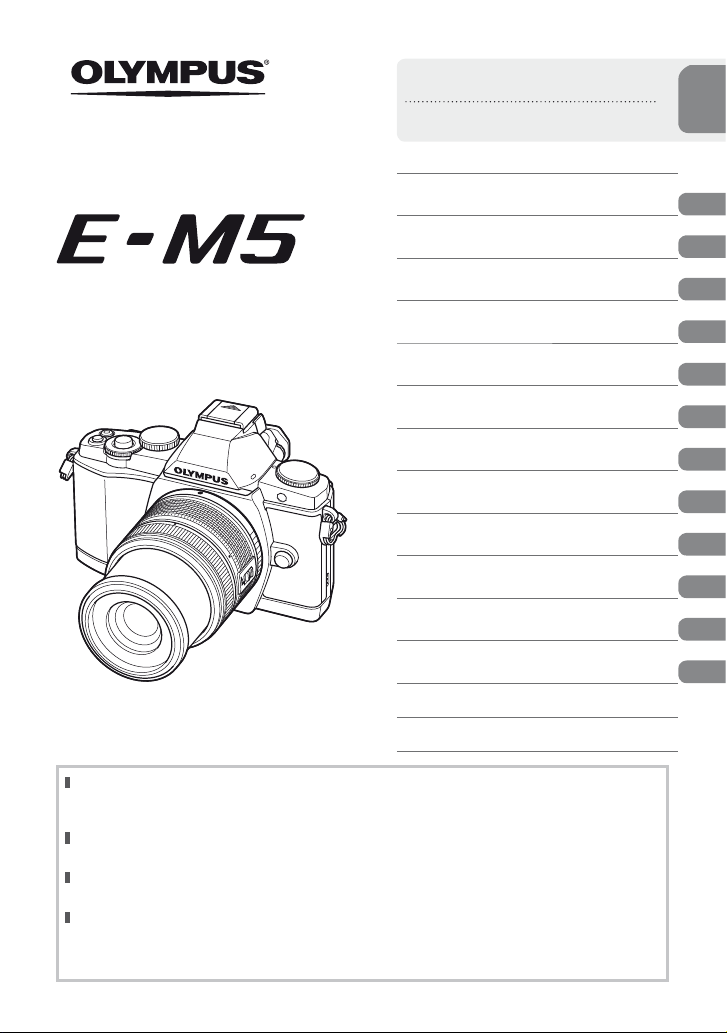
DIGITALKAMERA
Bruksanvisning
Grunnleggende veiledning
Hurtigfunksjonsindeks
Innholdsfortegnelse
Grunnleggende fotografering/
ofte brukte funksjoner
1.
2. Andre opptaksfunksjoner
3. Fotografering med blits
4. Ta opp og vise fi lmer
5. Avspillingsfunksjoner
6. Sende og motta bilder
7. Bruke OLYMPUS Viewer 2
8. Skrive ut bilder
9. Kameraoppsett
10. Tilpasse kamerainnstillinger
11. Informasjon
12. SIKKERHETSANVISNINGER
Systemdiagram
Indeks
Takk for at du valgte et Olympus digitalkamera. Les denne bruksanvisningen nøye før du begynner
å bruke kameraet, slik at du får best mulig utbytte av kameraet. Oppbevar denne bruksanvisningen
på et sikker t sted for fremtidig referanse.
Før du går i gang med å ta viktige bilder, anbefaler vi deg å ta noen testbilder for å bli vant med
bruken av kameraet.
Skjerm- og kameraillustrasjonene som er vist i bruksanvisningen ble laget mens produktet var
under utvikling, og kan derfor av vike noe fra det faktiske produktet.
Innholdet i denne bruksanvisningen er basert på versjon 1.0 av den faste programvaren
(«fi rmware») for kameraet. Dersom det tilføyes nye funksjoner og/eller funksjoner endres pga.
at kameraets faste programvare oppdateres, vil innholdet avvike. Du fi nner aktuell informasjon
på hjemmesidene til Olympus.
Registrer ditt produkt på www.olympus.eu/register-product og få ekstra fordeler med Olympus!
Page 2
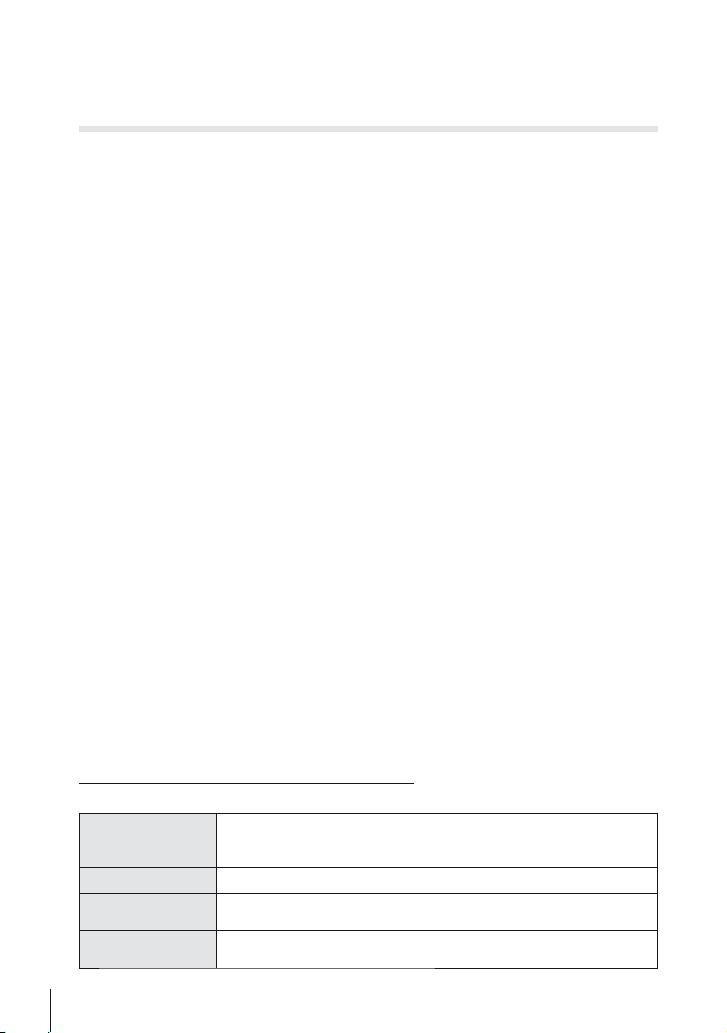
■
Denne merknaden gjelder den medfølgende blitsenheten, og er hovedsakelig
rettet mot brukere i Nord-Amerika.
Information for Your Safety
IMPORTANT SAFETY
INSTRUCTIONS
When using your photographic equipment, basic safety precautions should always
be followed, including the following:
• Read and understand all instructions before using.
• Close supervision is necessary when any fl ash is used by or near children. Do not leave
fl ash unattended while in use.
• Care must be taken as burns can occur from touching hot parts.
• Do not operate if the fl ash has been dropped or damaged - until it has been examined
by qualifi ed service personnel.
• Let fl ash cool completely before putting away.
• To reduce the risk of electric shock, do not immerse this fl ash in water or other liquids.
• To reduce the risk of electric shock, do not disassemble this fl ash, but take it to qualifi ed
service personnel when service or repair work is required. Incorrect reassembly can
cause electric shock when the fl ash is used subsequently.
• The use of an accessory attachment not recommended by the manufacturer may cause
a risk of fi re, electric shock, or injury to persons.
SAVE THESE INSTRUCTIONS
Symboler som benyttes i denne bruksanvisningen
Følgende symboler brukes i denne bruksanvisningen.
Viktig informasjon om faktorer som kan føre til feilfunksjon eller
Forsiktig
#
OBS
$
Tips
%
g
2
NO
problemer med bruken. Advarer også mot bruksområder som
absolutt må unngås.
Viser til merknad når du bruker kameraet.
Nyttig informasjon og hint som hjelper deg å få størst mulig utbytte
av kameraet.
Referansesider med detaljerte beskrivelser eller beslektet
informasjon.
Page 3
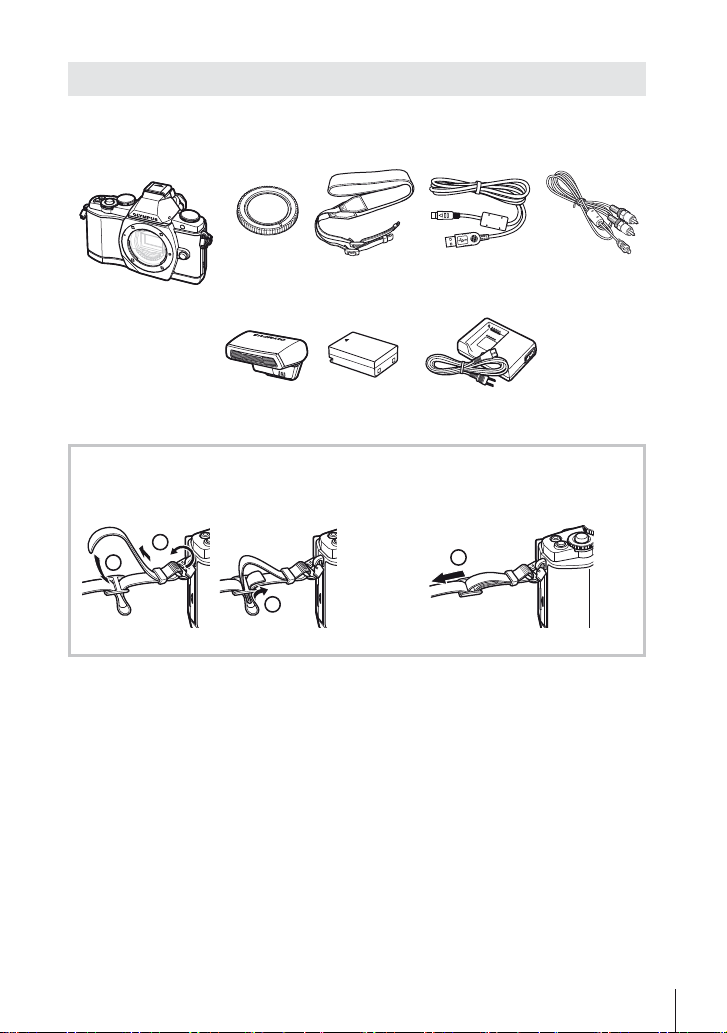
Pakk ut innholdet i esken
Følgende deler er inkludert sammen med kameraet.
Kontakt forhandleren hvor du kjøpte kameraet hvis noen av disse mangler eller
er skadet.
Kamera
• Blitsetui
• Datamaskinprogramvare
CD-ROM
• Bruksanvisning
• Garantikort
Kamera-
husdeksel
Power
batteri-
FL-LM2
Stropp USB-kabel
Litium ion-batteri
BLN-1
Litium ion-lader
CB-USB6
BCN-1
Feste stroppen
Træ inn stroppen slik pilene viser.
1
1
2
3
• Fest den andre enden av remmen til det andre festet på samme måte.
Stram til slutt stroppen for å sikre
2
at den er forsvarlig festet.
4
AV-kabel
(mono)
CB-AVC3
NO
3
Page 4

Grunnleggende
veiledning
1
Forberedelser til fotografering
Lade og sette inn batteriet
Lade batteriet.
Ladeindikator
Lading pågår
Lading fullført
Ladefeil
(Ladetid: Opptil ca. 4 timer)
Lyser oransje
Off
Blinker oransje
# Forsiktig
• Trekk ut laderen når ladingen er fullført.
Sette i batteriet.
2
Merke for
indikering av
retning
Litiumion-batteri
(BLN-1)
Merke for
indikering
av retning
3
Ladeindikator
Lader for
litium-ion-batteri
(BCN-1)
1
Strømkabel
3
Stikkontakt
2
Deksel til batterirom
2
1
Batteriromlås
Lukk dekselet til batterirommet.
3
Ta ut batteriet
Slå av kameraet før du åpner eller lukker dekselet til
batterirommet.
For å ta ut batteriet, skyver du først
batterilåsetappen i retning med pilen og deretter tar
du ut batteriet.
# Forsiktig
• Kontakt en autorisert forhandler eller et servicesenter hvis du ikke kan ta ut batteriene.
Bruk ikke kraft.
$ OBS
• Det anbefales å ha et annet batteri i reserve for å fortsette opptakene hvis batteriet
i kameraet går tomt.
4
NO
Page 5
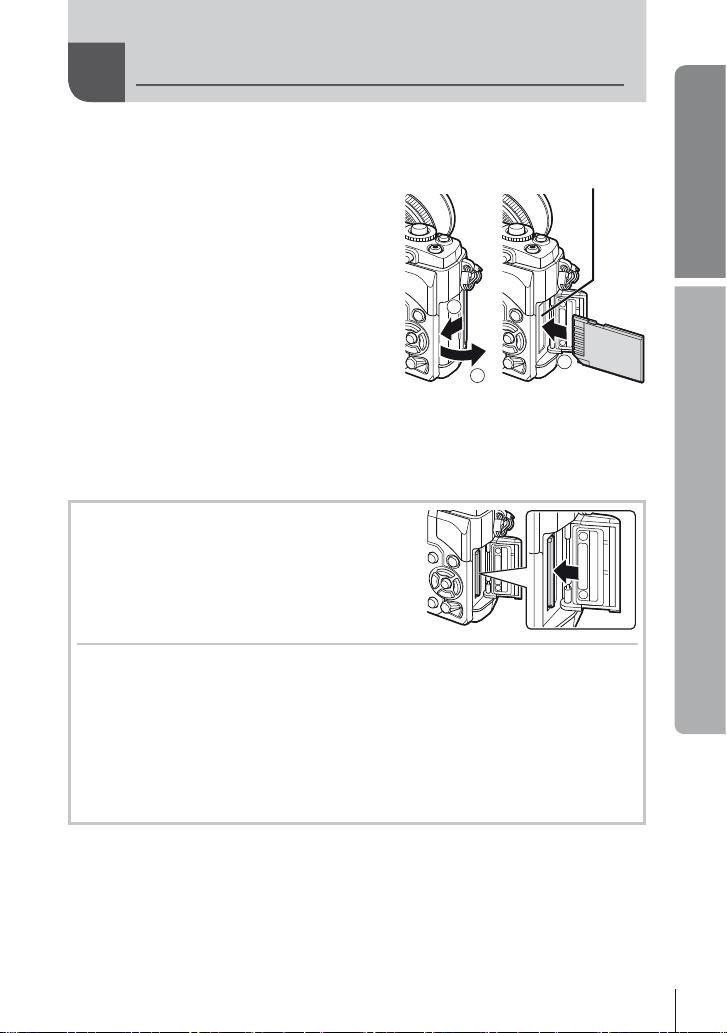
Sette inn og ta ut minnekort
Sette inn kortet.
1
• Åpne dekselet til kortplassen.
• Skyv kortet til det låses på plass.
g «Grunnleggende om minnekort»
(s. 103)
# Forsiktig
• Slå av kameraet før du setter inn eller tar ut
kortet.
Grunnleggende
veiledning
Kortplass
1
Forberedelser til fotografering
2
Lukking av dekslet til kortplassen.
2
• Lukk dekselet frem til du hører et klikk.
# Forsiktig
• Påse at kortplassdekslet er lukket før du bruker kameraet.
Fjerne minnekortet
Trykk lett på det innsatte kortet, så løses det ut.
Trekk ut kortet.
# Forsiktig
• Ikke ta ut batteriet eller kortet mens
kortskriveindikatoren (s. 31) vises.
Eye-Fi-kort
• Bruk Eye-Fi-kortet i samsvar med lover og bestemmelser i landet hvor kameraet
brukes.
• Ta ut Eye-Fi-kortet fra kameraet eller velg [Off] for [Eye-Fi] (s. 93) på fl y og andre
steder der bruk er forbudt.
• Eye-Fi-kort kan bli varme under bruk.
• Belastningen på batteriet kan øke når Eye-Fi-kort brukes.
• Kameraets reaksjonstid kan øke når Eye-Fi-kort brukes.
3
NO
5
Page 6
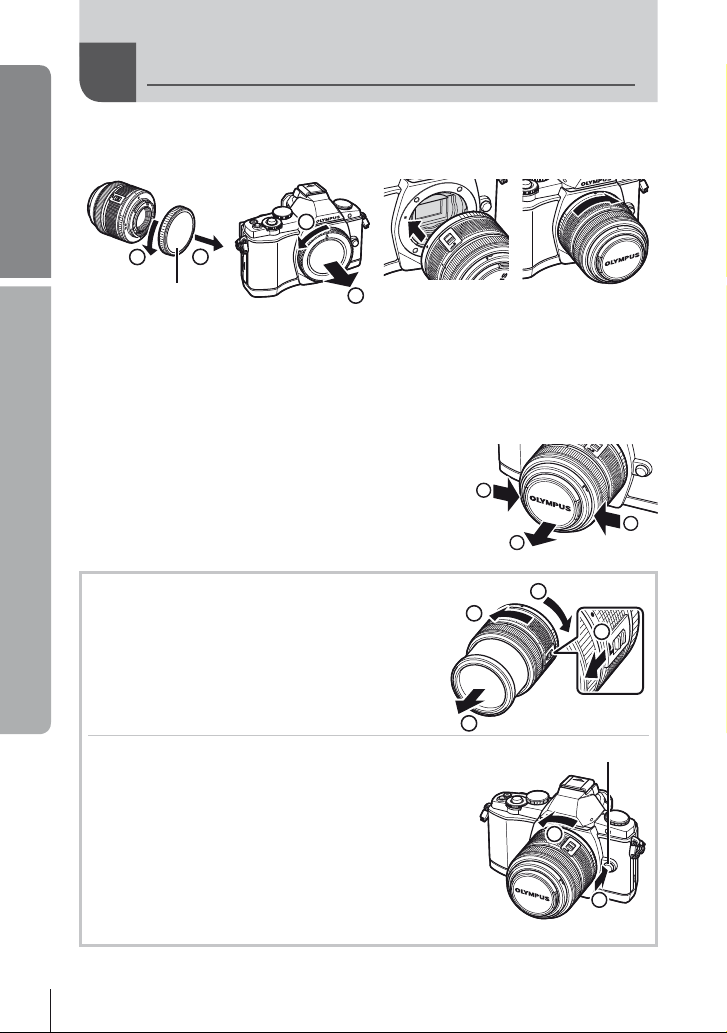
Grunnleggende
veiledning
1
Montere et objektiv på kameraet
Monter et objektiv på kameraet.
1
1
Forberedelser til fotografering
• Rett inn merket for objektivfatningen (rødt) på kameraet så det fl ukter med
innrettingsmerket (rødt) på objektivet. Før deretter objektivet inn i kamerahuset.
• Roter objektivet den veien pilen viser, til du hører at det klikker i lås.
2
Bakdeksel
# Forsiktig
• Påse at kameraet er slått av.
• Ikke trykk på utløserknappen for objektivet.
• Ikke berør kameraets indre deler.
Ta av objektivdekselet.
2
Bruk av objektiv med en UNLOCK-bryter
Uttrekkbare objektiver som har en UNLOCK-bryter
kan ikke brukes når de er trukket inn.
Drei zoomringen i retning med pilen (1) for å trekke
ut objektivet (2).
For lagring, dreier du zoomringen i retning med pilen
(4) mens du skyver UNLOCK-bryteren (3).
Fjerne objektivet fra kameraet
Trykk på frigjøringsknappen for objektivet og,
vri samtidig objektivet den veien piler viser.
g «Utskiftbare linser» (s. 104)
2
1
1
2
1
4
3
2
Frigjøringsknapp for objektiv
2
6
NO
1
Page 7
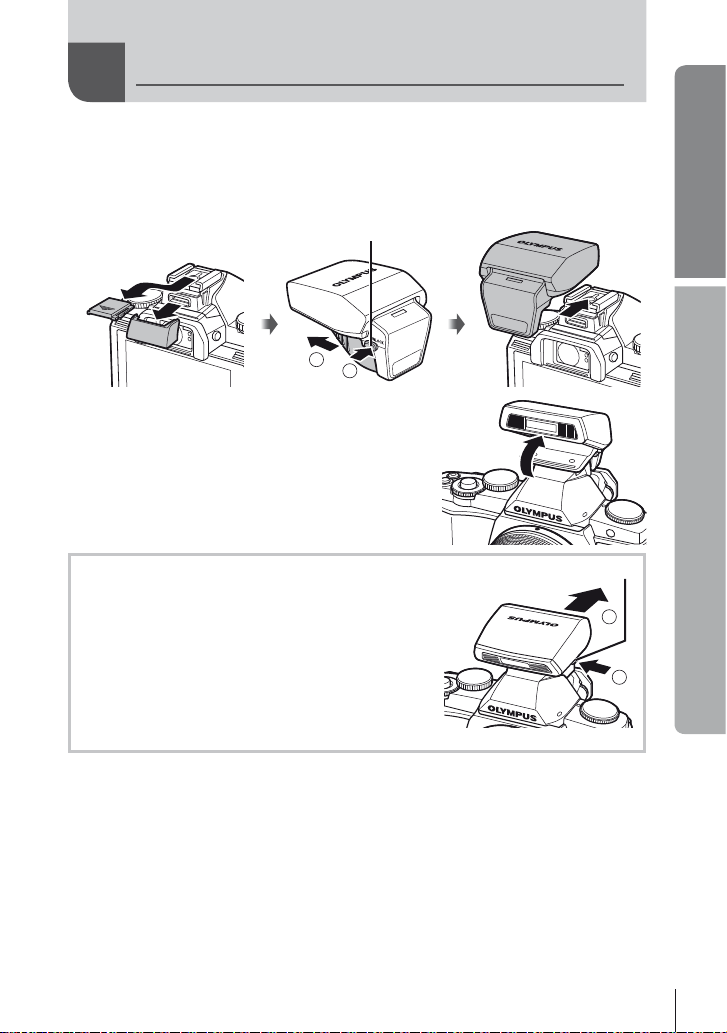
Feste blitsenheten
Fjern kontaktfl atedekselet fra blitsenheten og fest blitsen til kameraet.
1
• Skyv blitsenheten helt inn, og stopp når den kommer i kontakt bak på skoen, og
er sikkert på plass.
UNLOCK-bryter
2
1
Hev blitshodet for å bruke blitsen.
2
• Senk blitshodet når blitsen ikke er i bruk.
Grunnleggende
veiledning
Forberedelser til fotografering
Fjerne blitsenheten
Trykk på UNLOCK-bryteren mens du fjerner
blitsenheten.
UNLOCK-bryter
2
1
NO
7
Page 8
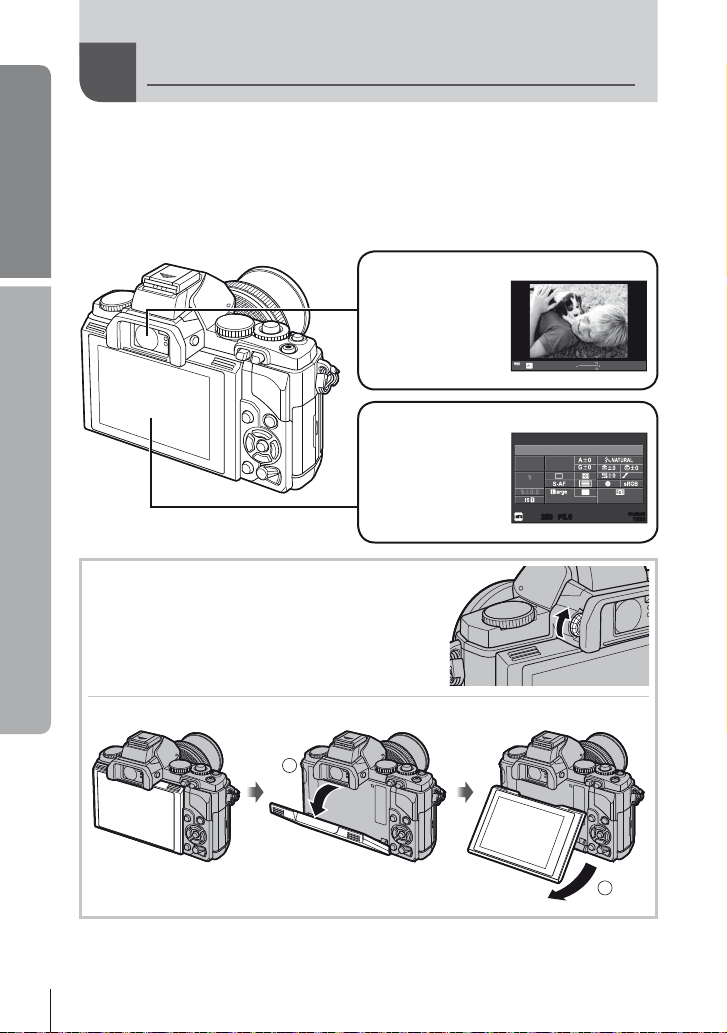
Grunnleggende
veiledning
1
Kamera på
Drei ON/OFF-bryteren til ON for å slå på kameraet.
• Når kameraet slås på, slås skjermen på.
• Drei ON/OFF-bryteren til OFF for å slå av kameraet.
Sett funksjonshjulet på A.
2
Forberedelser til fotografering
Justere søkerfokus
Se i søkeren og drei funksjonshjulet til visningen
er i fokus.
Søker (s. 30)
Søkeren slår seg på
og skjermen slår seg
av automatisk når
du setter øyet mot
søkeren.
Skjerm
Super control-panelet
(s. 31) vises.
250 F5.6
2012.05.01 12:30
ISO
WB
AUTO
AUTO
AUTO
Normal
250250 F5.6
01:02:03
ISO-A
ISO-A
ee
200
200
1023
NORM
i
4:3
AEL/AFL
01:02:0301:02:03
10231023
Bruke skjermen
Du kan justere vinkelen på skjermen.
8
NO
1
2
Page 9
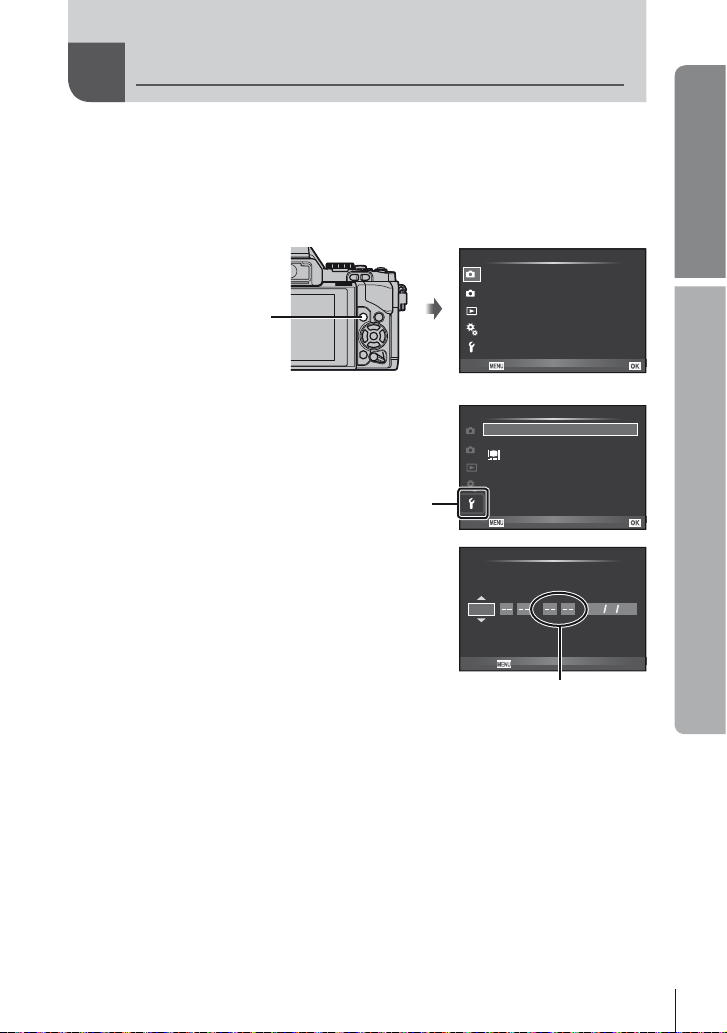
Stille inn dato/klokkeslett
Informasjonen om dato og klokkeslett registreres på kortet sammen med bildene.
Filnavnet inneholder også informasjon om dato og klokkeslett. Pass på å stille
inn korrekt dato og klokkeslett før du bruker kameraet.
Vis menyen.
1
• Trykk på MENU-knappen for å vises menyene.
Shooting Menu 1
Card Setup
1
Reset/Myset
2
Picture Mode
MENU -knapp
Velg [X] i kategorien [d] (oppsett).
2
• Bruk FG til å velge [d], og trykk deretter på I.
• Velg [X] og trykk på I.
Still inn dato og klokkeslett.
3
• Bruk HI for å velge elementer.
• Bruk FG til å endre det valgte elementet.
• Bruk FG til å velge datoformatet.
[d]-kategori
D
Image Aspect
Digital Tele-converter Off
Back
Setup Menu
1
W
2
Rec View
c/#
Menu Display
Firmware
Back
X
YMDTime
2012
--.--.-- --:--X
j
English
±0 k±0
Y/M/D
Set
5sec
Set
Grunnleggende
veiledning
j
4:3
Forberedelser til fotografering
Lagre innstillinger og avslutt.
4
• Trykk på Q for å stille kameraklokken og gå tilbake til hovedmenyen.
• Trykk på MENU-knappen for gå ut av menyene.
Cancel
Tiden vises med
en 24-timers klokke.
NO
9
Page 10
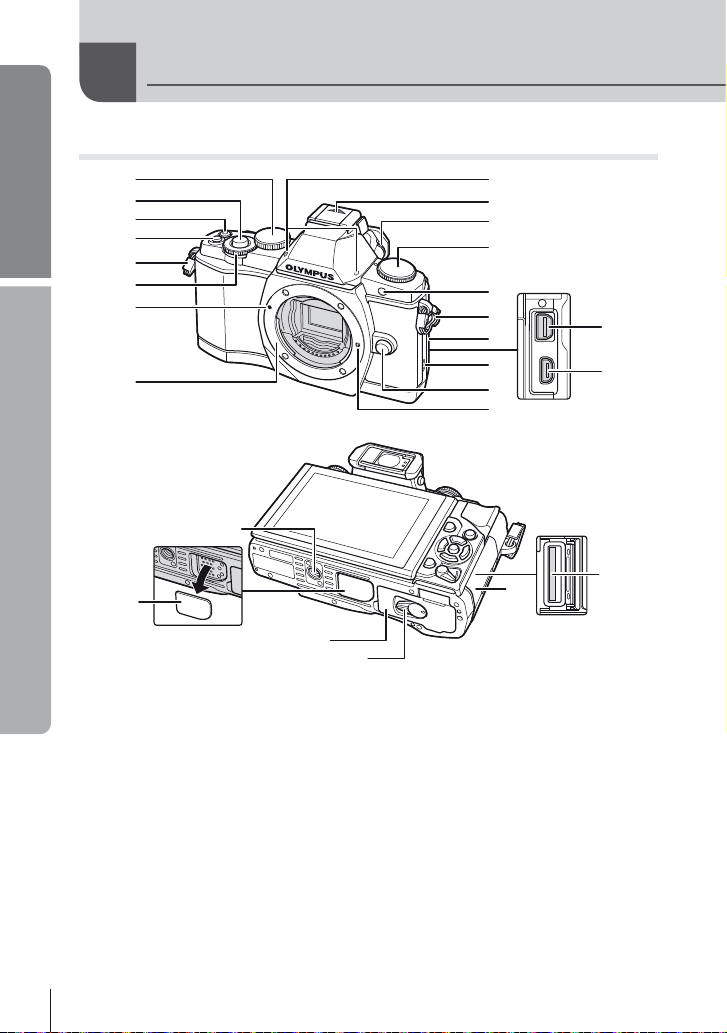
Grunnleggende
veiledning
Blitsens deler
Kamera
1
2
3
4
5
Navn på deler og funksjoner
6
7
8
j
9
0
a
b
c
5
d
e
f
g
h
i
k
Fjern ved bruk av
HLD-6-batterigrep.
1 Hovedfunksjonshjul* (o) ...s. 16, 57 – 59
2 Utløserknapp ................s. 13, 14, 44, 96
3 R (fi lm)-knapp........s. 13, 15, 67, 69, 93
4 Fn2-knapp ..........................s. 25, 69, 93
5 Stroppfeste .......................................s. 3
6 Bi-funksjonshjul* (r) .........s. 16, 57 – 59
7 Merke linsefatning.............................s. 6
8 Fatning (Ta av kamerahusdekslet
før objektivet festes.)
9 Stereomikrofon .........................s. 68, 73
0 Blitsskodeksel
a Diopterjusteringshjul .........................s. 8
b Modushjul ...................................s. 8, 12
c Selvutløserlampe/
AF-illuminator..................................s. 56
10
NO
l
n
m
d Kontaktdeksel
e Høyttaler
f Frigjøringsknapp for objektiv.............s. 6
g Låsepinne for linse
h Multikontakt.........................s. 74, 78, 82
i HDMI-mikrokontakt (type D) ...........s. 74
j Stativfeste
k PBH-deksel
l Deksel til batterirom ..........................s. 4
m Lås til batterirom ...............................s. 4
n Deksel til kortplass ............................s. 5
o Kortplass ...........................................s. 5
* I denne bruksanvisningen representerer
ikonene o og r funksjoner utført ved
å bruke hovedfunksjonshjulet og
bi-funksjonshjulet.
o
Page 11
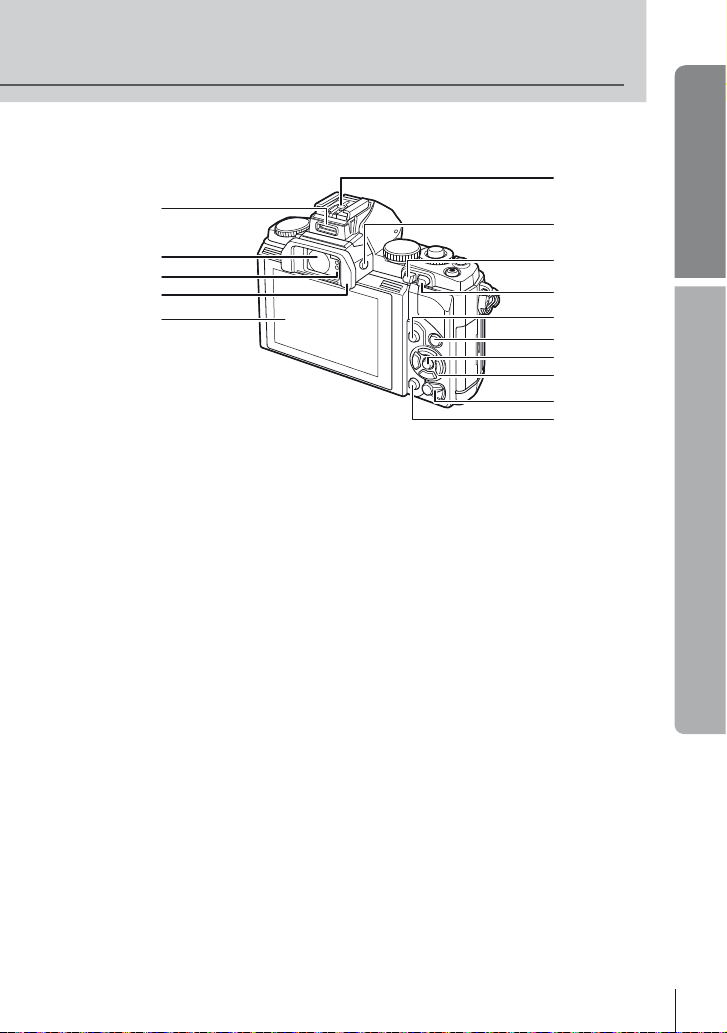
1
2
3
4
5
6
7
8
9
0
a
b
c
d
e
Grunnleggende
veiledning
Navn på deler og funksjoner
1 Inngang for tilbehør.........................s. 76
2 Søker .........................................s. 8, 30
3 Øyesensor
4 Øyemusling
5 Skjerm (berøringsskjerm) ...s. 27, 31, 32
6 Blitssko
7 u (LV)-knapp .........................s. 15, 92
8 q (Visning)-knapp ..................s. 16, 69
9 Fn1-knapp ................................s. 69, 93
0 MENU-knapp .................................s. 26
a INFO (Skjerminformasjon)-knapp
...........................................s. 39 – 41, 69
b Piltaster (FGHI)
Q-knapp ............................s. 23, 24, 26
c
d ON/OFF-bryter.................................s. 8
e D (Slett)-knapp.........................s. 17, 69
NO
11
Page 12
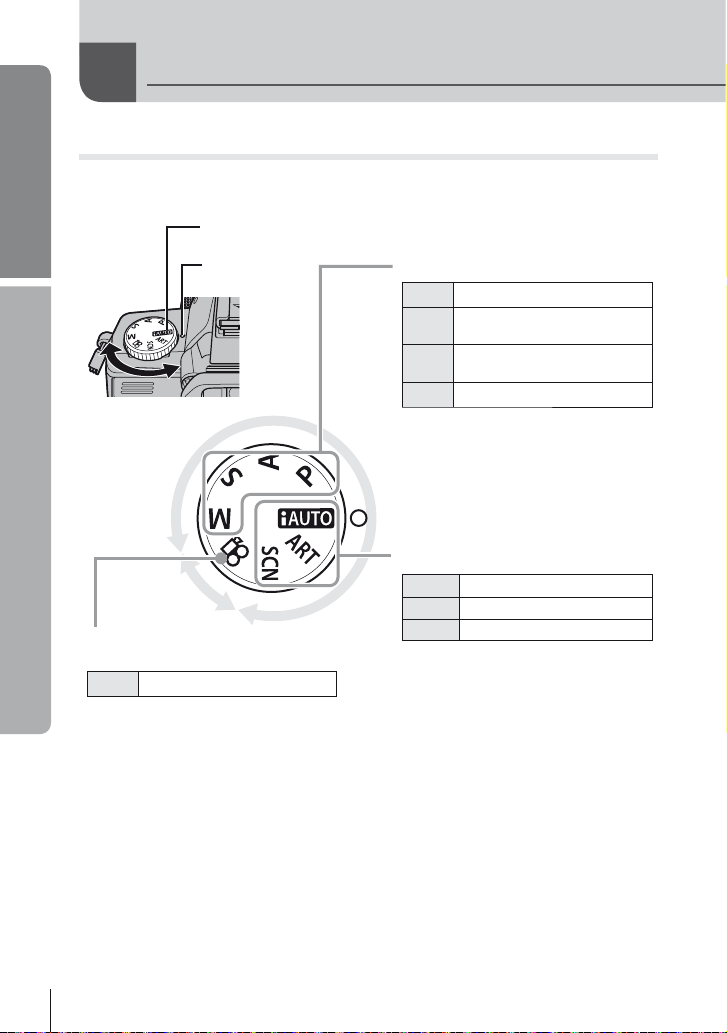
Grunnleggende
veiledning
Kamerakontroller
Funksjonshjul
Bruk funksjonshjulet til å velge opptaksmodus. Når du har valgt opptaksmodus, bruker
du utløserknappen til å ta bilder og R-knappen til å ta opp fi lmer.
Modusikon
Indikator
Grunnleggende funksjoner
Bildeområde
Filmområde
■ Filmmodus
Film (s. 67)
n
■ Avanserte opptaksmodi
P
A
S
M
• Innstillingene som gjøres i avanserte
opptaksmoduser beholdes selv om
kameraet slås av.
■ Lette opptaksmodi
A
ART
SCN
• Når du dreier på funksjonshjulet
eller slår kameraet av i lett
opptaksmodus, gjenopprettes
fabrikkinnstillingene for funksjoner
der det ble utført endringer
av innstillingene.
% Tips
Tilbakestille kamerainnstillinger. g «Tilbakestille kamerainnstillingene» (s. 42)
Programopptak (s. 57)
Opptak med blenderprioritet
(s. 57)
Opptak med lukkerprioritet
(s. 58)
Manuell modus (s. 58)
iAUTO (s. 21)
Kunstfi lter (s. 18)
Motivprogram (s. 19)
12
NO
Page 13
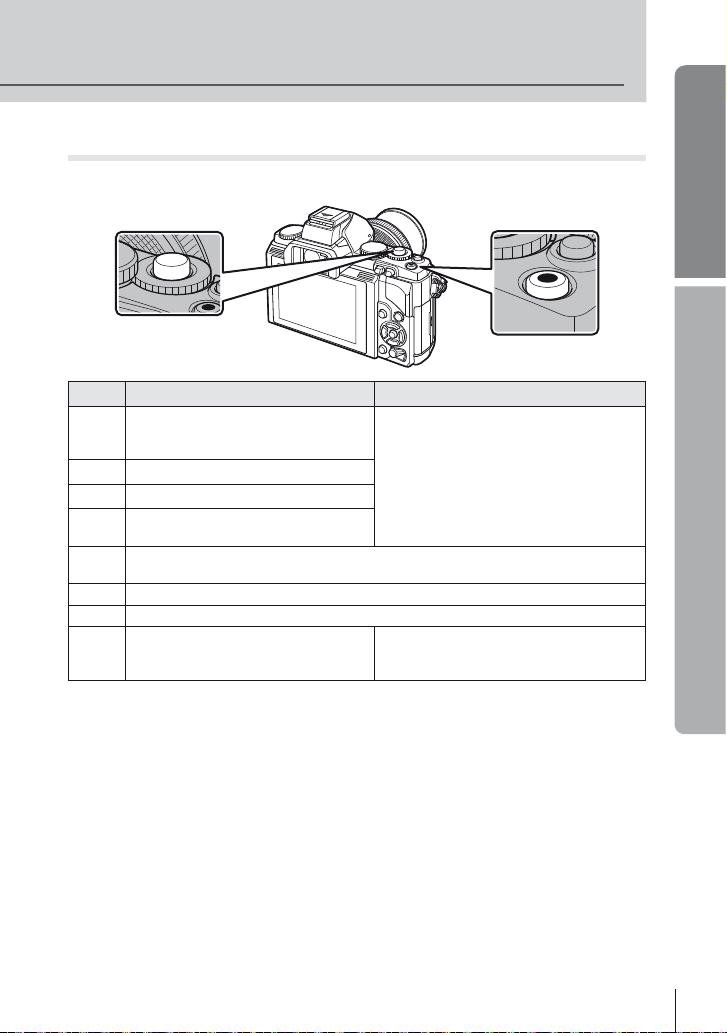
Utløser- og R-knappene
Bruk utløserknappen til å ta bilder og R-knappen til å ta opp fi lmer.
Grunnleggende
veiledning
Utløserknapp
Modus Bilder: utløserknapp Filmer: R-knapp
Blenderverdien og lukkerhastigheten
justeres automatisk for optimale
P
resultater.
Du kontrollerer blenderverdien.
A
Du kontrollerer lukkerhastigheten.
S
Du kontrollerer både blenderverdien
M
og lukkerhastigheten.
En helautomatisk modus hvor kameraet automatisk optimaliserer innstillingene
A
for de gjeldende forholdene.
ART
Velg et kunstfi lter.
SCN
Velg et motiv.
Bilder lagres med innstillingene som
n
er valgt i [nMode].
Kameraet justerer automatisk innstillinger
og spiller inn en fi lm.
Ta opp fi lmer med lukkerhastighet og
blendereffekter og spesialeffekter for
fi lmer.
R-knapp
■ Ta bilder under fi lmopptak
• Trykk på utløserknappen for å ta bilder under fi lmopptak. Trykk på R-knappen for
å avslutte opptaket. Tre fi ler blir lagret på minnekortet: fi lmlengden som ble spilt inn
før bildet, selve bildet og fi lmlengden som er spilt inn etter at bildet tatt.
• Under opptak av fi lm kan bare ett bilde tas av gangen. Selvutløseren og blitsen
kan ikke brukes.
# Forsiktig
• Bildestørrelsen og kvaliteten på bildene er uavhengig av fi lmens bildestørrelse.
• Autofokus- og målemetoden som brukes i fi lmmodus kan variere fra metoden som
brukes til å ta bilder.
• Du kan ikke bruke R-knappen til å ta opp fi lmer i følgende tilfeller:
utløserknapp trykket halvveis ned/under bulb- eller time-fotografering/Seriefotografering/
PANORAMA/3D/fl ereksponering, osv (stillbildefotografering avslutter også)
Grunnleggende funksjoner
NO
13
Page 14
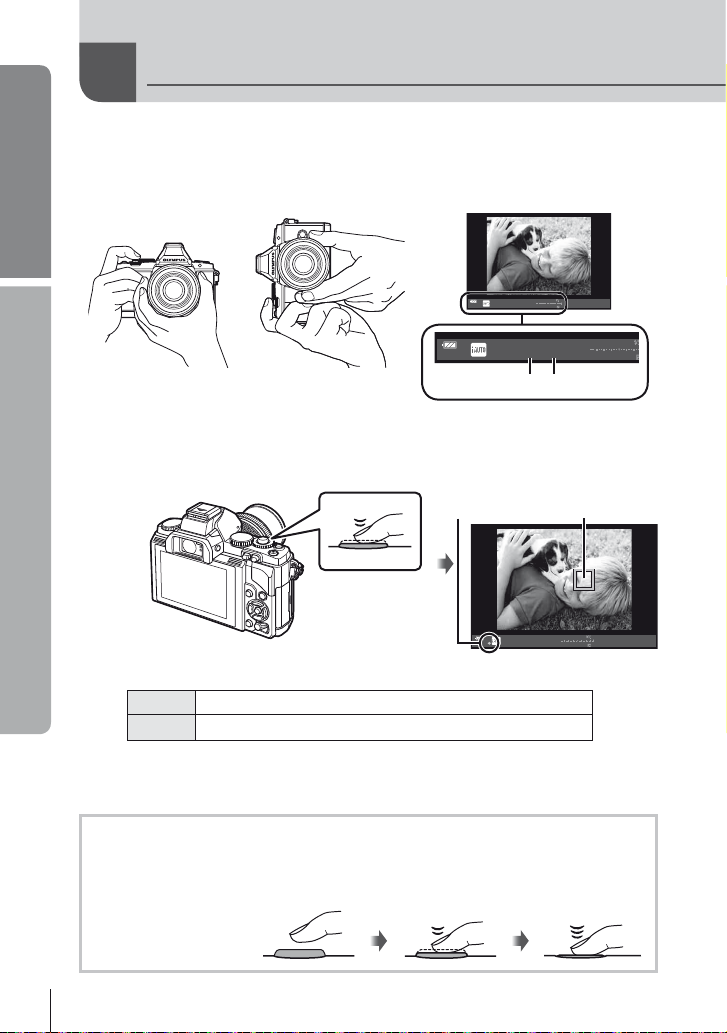
Grunnleggende
veiledning
1
Ta bilder/opptak av fi lm
Komponere et bilde i søkeren.
Skjermen slår seg av og søkeren lyser opp.
• Vær forsiktig så fi ngrene eller kamerastroppen ikke hindrer linsen.
Grunnleggende funksjoner
Horisontalt grep Vertikalt grep
Juster fokuset.
2
• Trykk utløserknappen ned til første posisjon (trykk utløserknappen halvveis ned).
• AF-bekreftelsesmerket (( eller n) vises og fokuset låses.
Objektiver som støtter Hi-Speed Imager AF*
(
Objektiver med andre Fire Tredels-fatninger
n
* Se vår nettside for mer informasjon.
• Lukkerhastigheten og blenderverdien som kameraet har stilt automatisk inn, vises.
• Hvis fokusindikatoren blinker, er ikke motivet i fokus. (s. 98)
Trykk
utløserknappen
halvveis ned.
01:02:03
ISO-A
ISO-A
250 F5.6
ee
200
200
1023
250 F5.6
Lukkerhastighet Blenderverdi
Søker
AF-bekreftelsesmerke AF-søker
250 F5.6
ee
01:02:03
ISO-A
ISO-A
200
200
1023
Trykke utløserknappen halvveis og helt ned
Utløserknappen har to posisjoner. Når du trykker utløserknappen forsiktig ned til
første posisjon og holder den der, kalles det «trykke utløserknappen halvveis ned».
Når utløserknappen
trykkes helt ned til andre
posisjon, kalles det
Trykk halvveis
ned
«trykke utløserknappen
helt (eller videre) ned»
14
NO
Trykk helt ned
Page 15
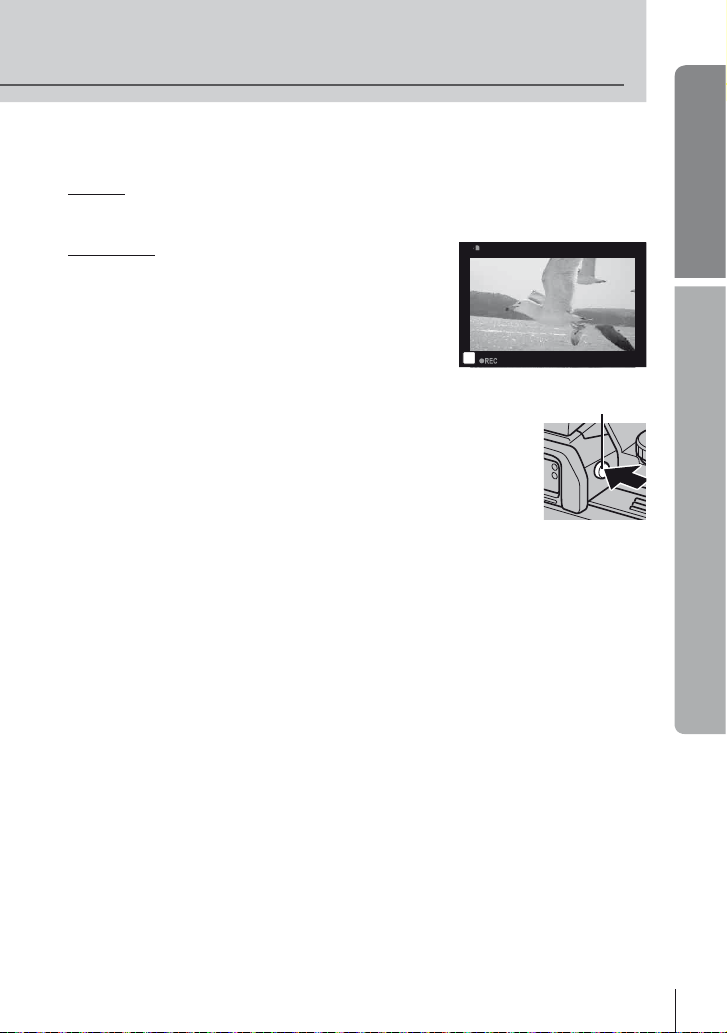
Slipp utløseren.
3
Ta bilder
Trykk utløserknappen helt inn.
• Utløseren avgir en lyd, og bildet blir tatt.
Ta opp fi lmer
Slipp utløserknappen og trykk på R-knappen for
å starte opptaket.
Trykk på R-knappen igjen for å avslutte opptaket.
Grunnleggende
veiledning
Grunnleggende funksjoner
n
Komponere motiver på skjermen
Trykk på u-knappen for å vise motivet på skjermen. Trykk på
u-knappen én gang til for å gå tilbake til opprinnelig visning.
00:02:18
u-knapp
$ OBS
• Kameraet kan konfi gureres til å veksle mellom søker- og skjermvisning
automatisk eller manuelt. Trykk på og hold u-knappen til menyen for
automatisk skifting av visning vises, og velg et alternativ med FG.
Trykk på u-knappen veksler mellom skjerm- og søkervisning.
• Hvis ingen handlinger foretas i løpet av ett minutt, går kameraet i «dvalemodus»
(standby), skjermen slås av og alle handlinger avbrytes. Kameraet aktiveres igjen når du
berører en hvilken som helst knapp (utløserknapp, q-knapp etc.). Kameraet slår seg av
automatisk etter 4 timer i hvilemodus. Slå på kameraet igjen før bruk.
• Automatisk valg av visning er ikke tilgjengelig i følgende tilfeller.
3D-fotografering/under live bulb-fotografering
# Forsiktig
• Hvis kameraet brukes over lengre tid, stiger temperaturen på bildesensoren og støy og
fargestikk kan forekomme i bilder som er tatt med høye verdier for ISO-følsomhet. Velg
en lavere ISO-følsomhet, eller slå av kameraet for en kort periode.
% Tips
Endre forsinkelsen før kameraet går i hvilemodus. g [Sleep] (s. 88)/
Velge en stil for søkeren. g [Bult-in EVF Style] (s. 92)
NO
15
Page 16
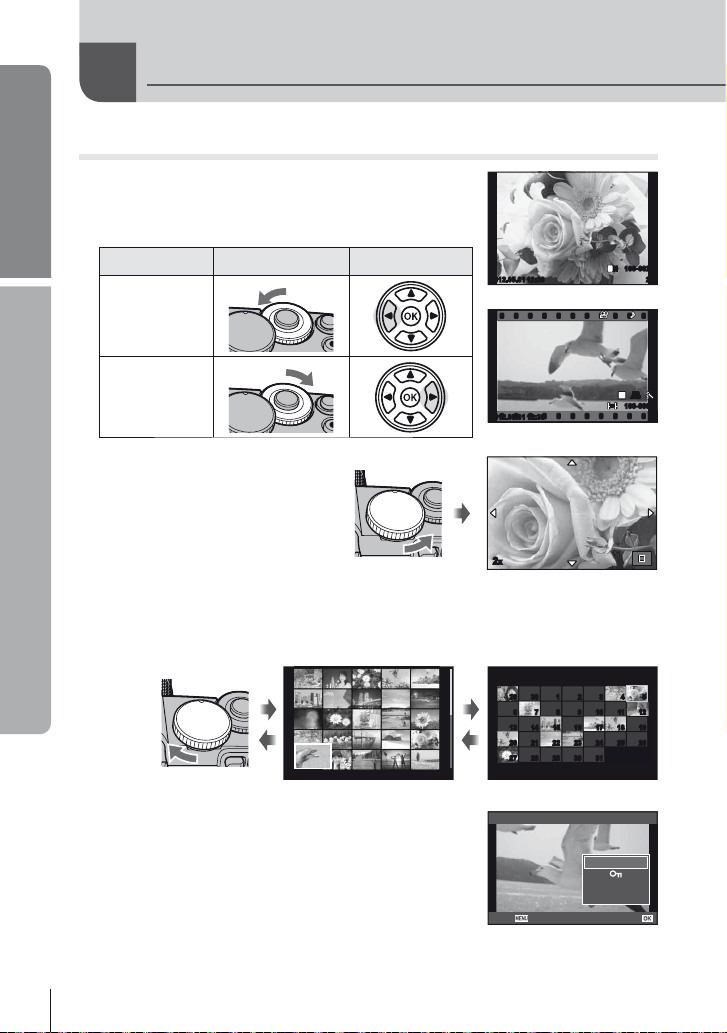
Grunnleggende
veiledning
Visning/sletting
Visning av bilder
Visning av enkeltbilder
• Trykk på q-knappen for å vise det sist lagrede bildet eller
den sist lagrede fi lmen.
• Bruk bi-funksjonshjulet eller piltastene til å vise andre bilder.
Bi-funksjonshjul Piltaster
Grunnleggende funksjoner
Viser forrige
bilde
2012.05.01 12:30 20
Stillbilde
100-0020
L
N
Viser neste
bilde
2012.05.01 12:30 4
Film
P
HD
Visning av nærbilde
Roter hovedfunksjonshjulet til
a for å zoome inn på et bilde
i enkeltbildevisning, eller til G for å vise
bildet i fullskjermsmodus.
2x
Indeksvisning/kalendervisning
• Når bildet vises i fullskjermsmodus, vises miniatyrbilder når hovedfunksjonshjulet roteres
til G. Rotering av hjulet fl ere ganger henter tilbake kalendervisningen.
• Drei hovedfunksjonshjulet til a for å gå tilbake til visning i fullskjerm.
2012.5
Sun Mon Tue Wed Thu Fri Sat
29 30 1 2 3 4 5
29 30 1 2 3 4 5
6 7 8 9 10 11 12
6 7 8 9 10 11 12
13 14 15 16 17 18 19
13 14 15 16 17 18 19
20 21 22 23 24 25 26
20 21 22 23 24 25 26
27 28 29 30 31
27 28 29 30 31
Kalendervisning
Movie
Filmavspilling
2012.05.01 12:30 21
Indeksvisning
Velg en fi lm og trykk på Q for å vise visningsmenyen.
Velg [Movie Play] og trykk på Q for å begynne visningen.
Trykk på MENU for å avbryte visningen.
Back
Movie Play
m
Erase
WB
WBWBWB
AUTO
AUTOAUTOAUTO
100-0004
Set
16
NO
Page 17

Volum
Volum kan justeres ved å trykke på F eller G under
visning av enkeltbilder og fi lmer.
00:00:02/00:00:14
Grunnleggende
veiledning
Slette bilder
Vis et bilde du vil slette, og trykk på D. Velg [Yes] og trykk på Q.
Du kan også velge å slette fl ere bilder.
D-knapp
Back
Beskytte bilder
Beskytt bilder fra utilsiktet sletting. Vis et bilde som du vil
beskytte og trykk på Fn2-knappen. Et 0 (beskytt)-ikon
vises på bildet. Trykk på Fn2-knappen igjen for å fjerne
beskyttelsen.
Du kan også beskytte fl ere valgte bilder.
2012.05.01 12:30 20
# Forsiktig
• Når du formaterer minnekortet, slettes alle bilder,
selv om de har slettevern.
Erase
Grunnleggende funksjoner
Yes
No
Set
4:3
100-0020
L
N
NO
17
Page 18
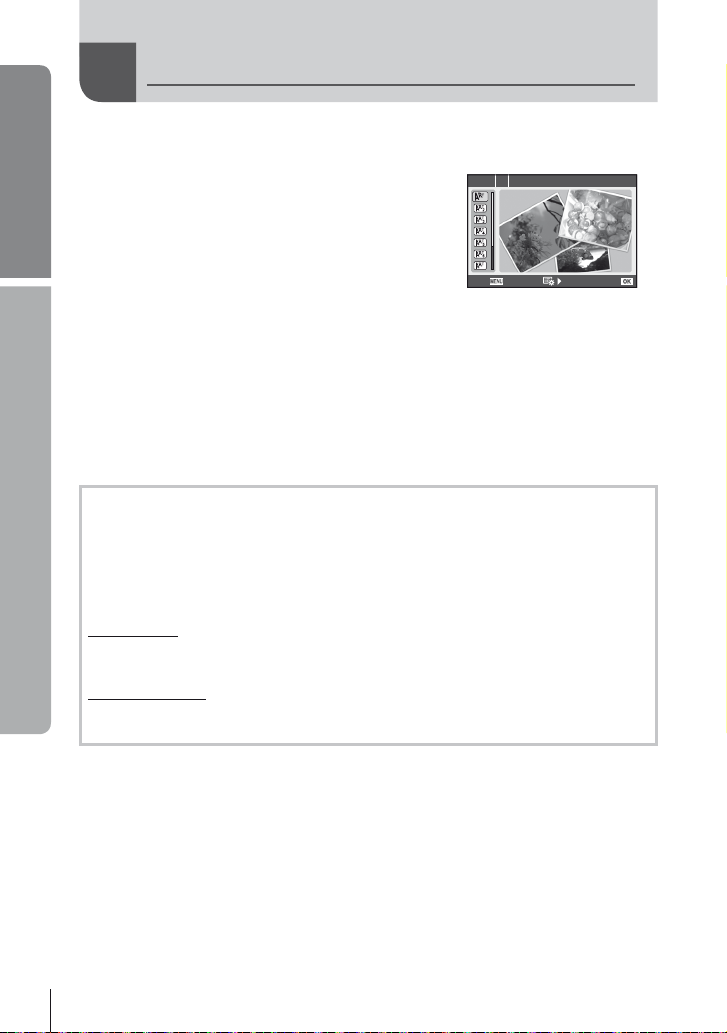
Grunnleggende
veiledning
1
Grunnleggende funksjoner
Kunstfi lter typer
2
Bruke kunstfi ltre
Drei funksjonshjulet til ART.
• En meny med kunstfi ltre vises. Bruk FG til å velge
et fi lter.
• Trykk på Q eller trykk utløserknappen halvveis
inn for å velge det uthevede elementet og gå ut av
kunstfi ltermenyen.
j Pop Art s Diorama
k Soft Focus t Cross Process
l Pale&Light Color u Gentle Sepia
m Light Tone v Dramatic Tone
n Grainy Film Y Key Line
o Pin Hole
Ta bildet.
• For å velge en annen innstilling, trykk på Q for å vise kunstfi ltermenyen.
ART-eksponering
Hver lukkeren utløses, oppretter kameraet kopier for alle kunstfi ltre. Bruk alternativet
[v] til å velge fi ltre.
Kunsteffekter
Kunstfi ltre kan tilpasses og effekter kan legges til. Flere alternativer vises når du trykker
på I i kunstfi ltermenyen.
Tilpasse fi ltre
Alternativ I er det originale fi lteret, mens alternativer II osv. legger til effekter som tilpasser
det originale fi lteret.
Legge til effekter*
Mykt fokus, knappenålshull, rammer, hvite kanter, stjernelys
* Effektene varierer avhengig av hvilket fi lter som er valgt.
ART 1
1
7
Exit
u ART BKT (ART-eksponering)
Pop Art
Set
# Forsiktig
• Hvis [RAW] er valgt for bildekvalitet, stilles bildekvaliteten automatisk inn til [YN+RAW].
Kunstfi lteret brukes kun på JPEG-kopien.
• Avhengig av motivet, kan toneoverganger være hakkete, effekten kan være mindre tydelig
eller bildet kan bli mer «kornete».
• Noen effekter er kanskje ikke synlige i live view eller under fi lmopptak.
• Visningen kan variere avhengig av fi ltre, effekter eller fi lmkvalitetsinnstillingene
som brukes.
18
NO
Page 19
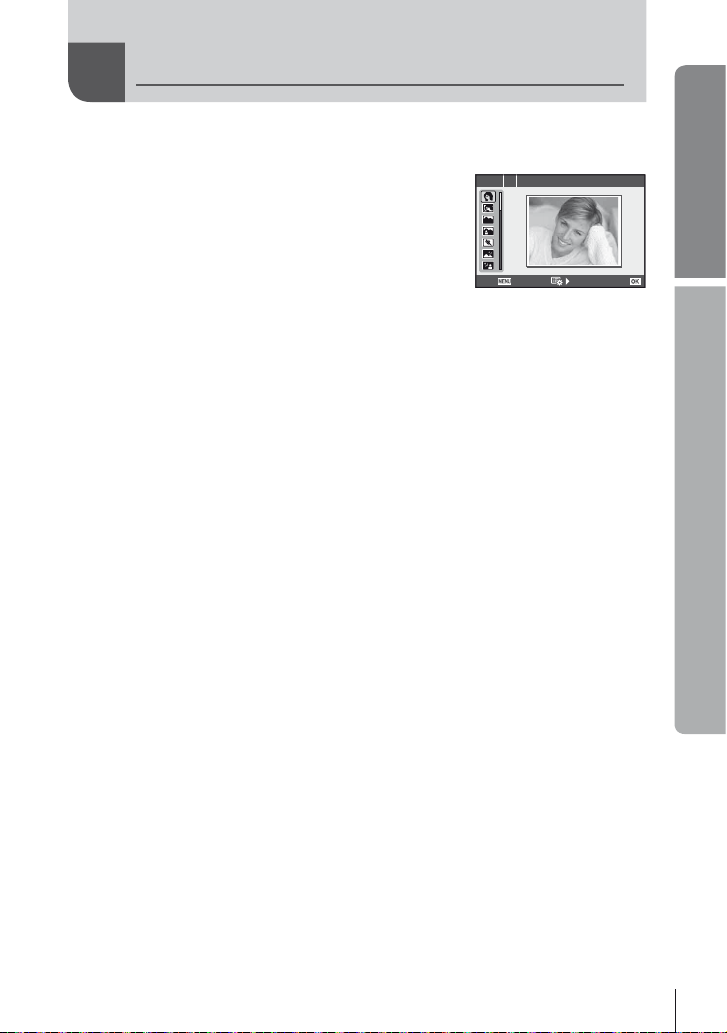
Fotografering med motivprogram
Drei funksjonshjulet til SCN.
1
• Menyen med motivprogrammer vises. Bruk FG
til å velge et motivprogram.
• Trykk på Q eller trykk utløserknappen halvveis inn
for å velge det uthevede alternativet og gå ut av
motivprogrammenyen.
Motivprogramtyper
O Portrait r Nature Macro
P e-Portrait Q Candle
L Landscape R Sunset
K Landscape+Portrait T Documents
J
Sport s Panorama (s. 60)
G Night Scene
U Night+Portrait g Beach & Snow
G
Children fn Fisheye Effect
H
High Key wn Wide-angle
I
Low Key mn Macro
q DIS Mode T 3D Photo (s. 61)
J
Makro
Ta bildet.
2
• For å velge en annen innstilling, trykk på Q for å vise motivprogrammenyen.
# Forsiktig
• I [e-Portrait]-modus, tas to bilder: Et uendret bilde og et annet bilde som [e-Portrait]effektene har blitt brukt på. Det uendrede bildet lagres med det alternativet som
for øyeblikket er valgt for bildekvalitet, det endrede bildet lagres med en bildekvalitet
som JPEG (X-kvalitet (2560 × 1920)).
• [n Fisheye Effect], [n Wide-angle], og [n Macro] er for bruk med alternative
konverteringsobjektiv.
• Filmer kan ikke opptas i [e-Portrait], [Panorama] eller [3D Photo]-modus.
(
Fireworks
SCN 1 Portrait
Exit
Grunnleggende
veiledning
Set
Grunnleggende funksjoner
NO
19
Page 20
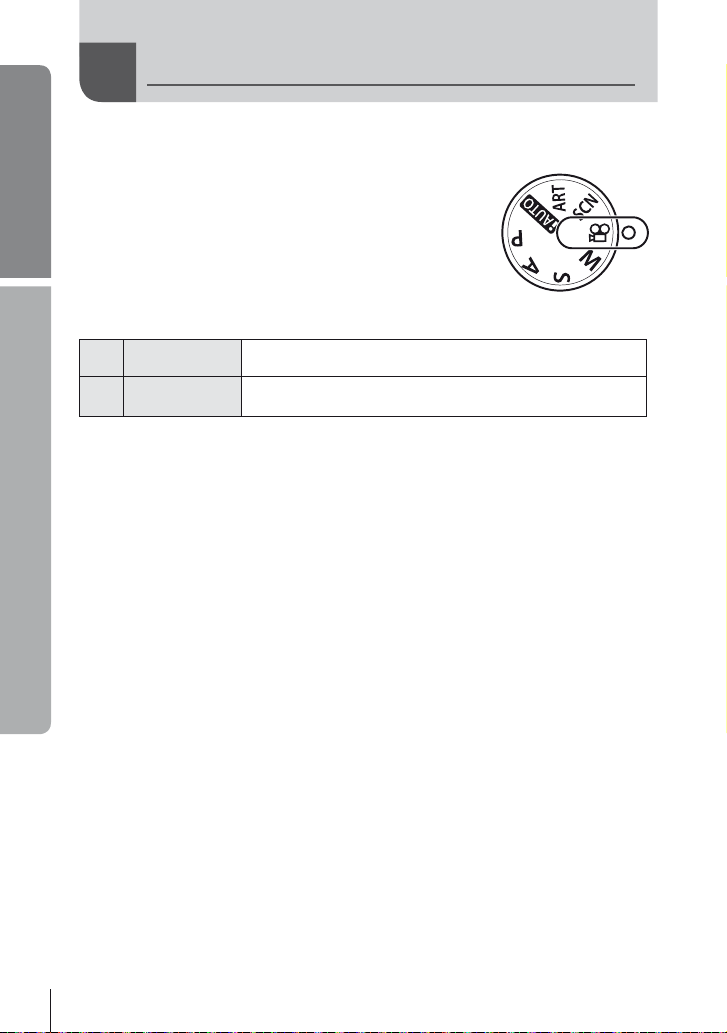
Grunnleggende
veiledning
Filmmodus (n) kan brukes til å ta opp fi lmer med spesialeffekter.
1
Bruk av fi lmmodus (n)
Drei funksjonshjulet til n.
Grunnleggende funksjoner
Trykk på G eller I.
2
Multi Echo
G
One Shot Echo
I
• Filmeffekter vises på skjermen.
• Effekten avbrytes ved å trykke på knappen én gang til når [Multi Echo] er valgt. Hvis
[One shot Echo] er valgt, oppdateres effekten hver gang knappen trykkes.
Trykk på utløserknappen for å starte opptaket.
3
• Trykk på G eller I for å aktivere eller deaktivere fi lmeffekter under opptak.
# Forsiktig
• [MOV] velges automatisk for bildekvalitet.
• Bildefrekvensen vil falle noe under opptak.
• De to effektene kan ikke brukes samtidig. Effekten brukes når knappen trykkes inn.
• Bruk et minnekort med en SD-hastighetsklasse på 6 eller høyere. Filmopptak kan
avsluttes uventet hvis du bruker en langsommere kort.
• Hvis det blir tatt et bilde under fi lmopptak, avbrytes effekten. Effekten vises ikke i bildet.
Bruk en etterbildeeffekt. Etterbilder vises bak bevegelige
objekter.
Et etterbilde vises en kort tid etter at du trykker på knappen.
Etterbildet vises automatisk etter en stund.
20
NO
Page 21
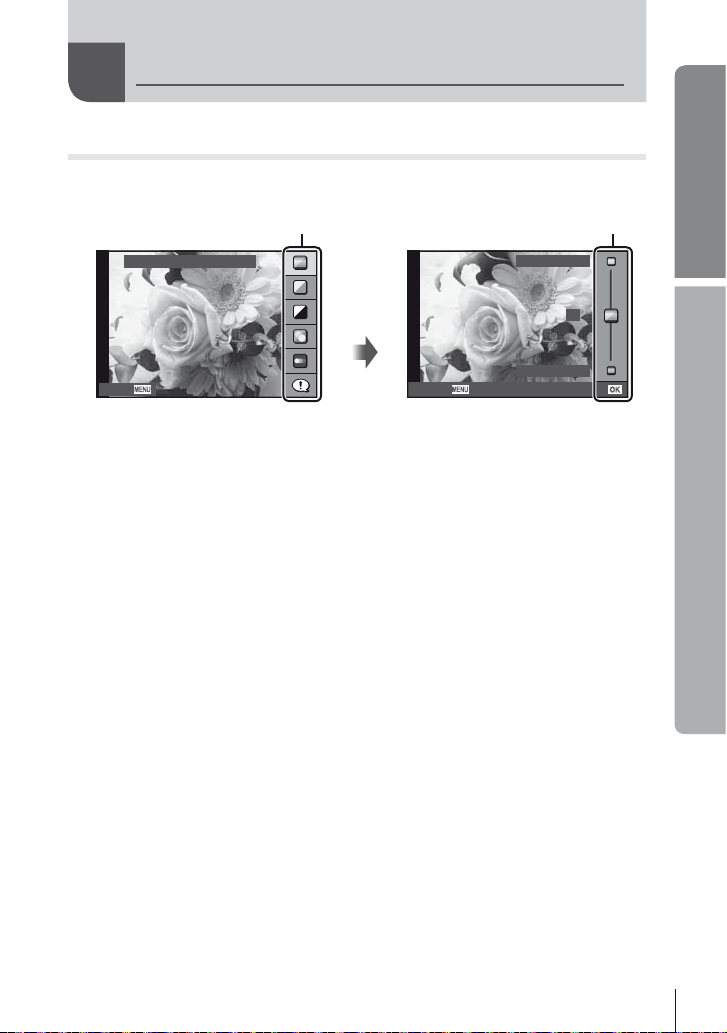
Opptaksfunksjoner
Bruk av live guide
Live guide er tilgjengelig i iAUTO (A)-modus. Mens iAUTO er en helautomatisk
modus, gjør live guide det enkelt å få tilgang til en rekke avanserte fotografi teknikker.
Guideelement
Change Color Saturation
Nivåindikator/valg
Clear & Vivid
Grunnleggende
veiledning
Q
Cancel
Sett funksjonshjulet på A.
1
Når du har trykket på Q for å vise live guiden, bruker du FG-knappene
2
Cancel Set
0
Flat & Muted
på piltastene til å markere et element og trykker på Q for å velge.
Bruk FG på piltastene for å velge nivået.
3
• Hvis [Shooting Tips] er valgt, uthever du et element og trykker på Q for å se
en beskrivelse.
• Trykk utløserknappen halvveis ned for å velge.
• Effekten av det valgte nivået er synlig på skjermen. Hvis [Blur Background] eller
[Express Motions] er valgt, gjenopprettes normal skjermvisning, men den valgte
effekten vil være synlig på det endelige fotografi et.
Ta bildet.
4
• Trykk på utløserknappen for å ta bildet.
• Trykk på MENU-knappen for å avslutte visning med live guide.
# Forsiktig
• Hvis [RAW] er valgt for bildekvalitet, stilles bildekvaliteten automatisk inn til [YN+RAW].
• Innstillinger for live guide brukes ikke på RAW-kopien.
• Ved bruk av visse innstillingsnivåer for live guide kan bilder bli kornete.
• Endringer som gjøres for innstillingsnivåer for live guide kan ikke sees på skjermen.
• Bildehastighet faller når [Blurred Motion] er valgt.
• Blitsen kan ikke brukes med live guide.
• Endringer som gjøres for live guide-innstillinger, kansellerer tidligere endringer.
• Hvis du velger live guide-innstillinger som går utover grensene for kameraets
eksponeringsmålinger, kan bildene bli over- eller undereksponerte.
Grunnleggende funksjoner
NO
21
Page 22
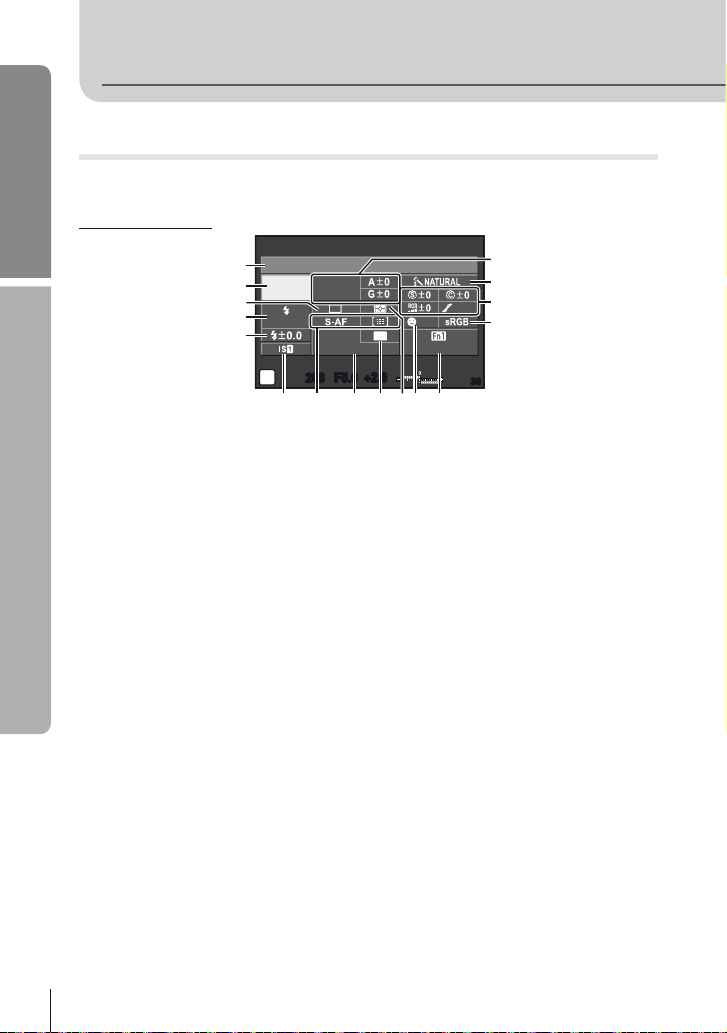
Grunnleggende
a 0cdfe b
veiledning
Bruk av super-kontrollpanelet
Super control-panelet inneholder opptaksfunksjoner og deres status. LV super controlpanelet vises når skjermen brukes til å komponere bilder.
Super control-panel
1
Recommended ISO
ISO
AUTO
AUTO
WB
AUTO
mall
Super Fine
250250 F5.6
4:3
+RAW+RAW
+
2.0+2.0
Off
AEL/ AFL
Grunnleggende funksjoner
2
3
4
5
P
Innstillinger som kan endres med super-kontrollpanelet
1 Nåværende valgt funksjon
2 ISO-følsomhet.................................s. 55
3 Seriefotografering/selvutløser .........s. 56
4 Blitsmodus ......................................s. 65
5 Blitsintensitetskontroll .....................s. 66
6 Hvitbalanse .....................................s. 50
Hvitbalansekompensasjon ..............s. 50
7 Bildemodus .....................................s. 52
8 Skarphet N ....................................s. 53
Kontrast J .....................................s. 53
Metning T .....................................s. 53
Svart/hvitt-fi lter x ..........................s. 53
Bildetone y ...................................s. 53
9 Fargerom ........................................s. 90
0 Knappetildeling ...............................s. 93
a Ansiktsprioritering .....................s. 46, 86
b Målemodus .....................................s. 48
c Sideforhold......................................s. 55
d Opptaksmodus................................s. 54
e AF-modus .......................................s. 43
AF-søkefelt .....................................s. 44
f Bildestabilisering .............................s. 49
Gradering z ..................................s. 53
# Forsiktig
• Vises ikke i fi lmopptaksmodus.
NORM
6
7
8
9
3838
22
NO
Page 23
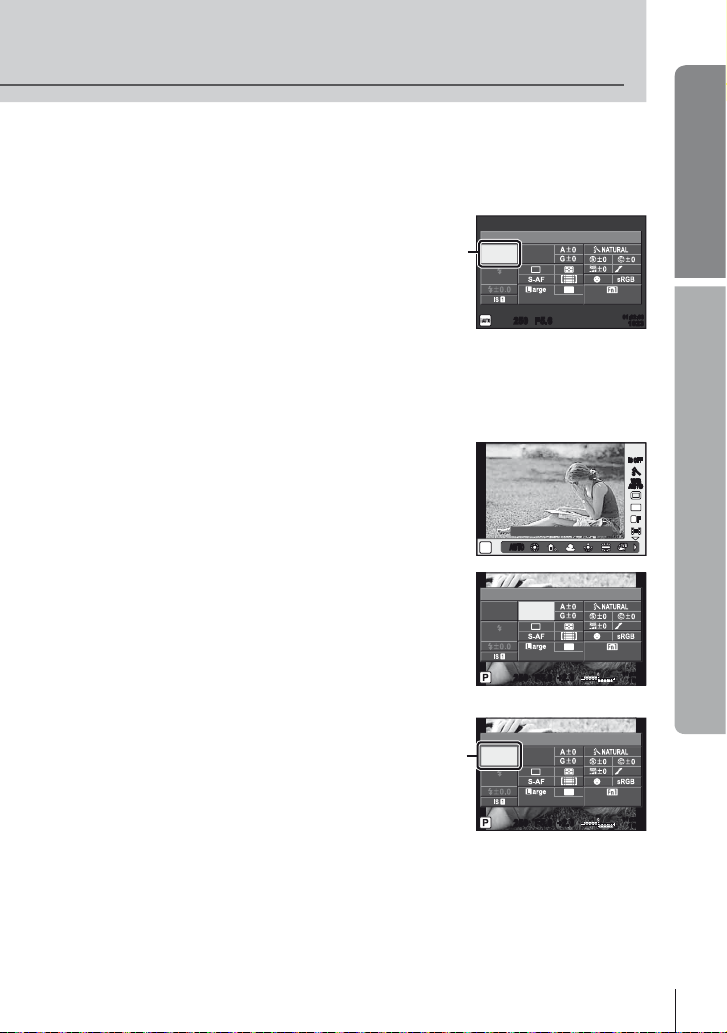
Komponere bilder i søkeren
Når søkeren brukes til å komponere bilder, vises super control-panelet på skjermen.
Panelet kan skjules eller vises ved å trykke på INFO-knappen.
Trykk på Q.
1
Merk elementer med FGHI eller
2
hovedfunksjonshjulet, og bruk bifunksjonshjulet til å velge et alternativ.
Markør
Recommended ISO
ISO
WB
AUTO
AUTO
AUTO
Normal
250250 F5.6
i
4:3
AEL/ AFL
• Når du skal velge et alternativ på en meny, merker du elementet og trykker på Q.
Komponere bilder på skjermen
Når du komponerer bilder på skjermen, kan innstillinger justeres med live control
(s. 24)- eller LV super control-panelet. Før du bruker LV super control-panelet,
velger du [On] for [KControl Settings] (s. 87) > [Live SCP].
Trykk på Q.
1
• Live control vises.
WB Auto
AUTOAUTO
AUTOAUTO
P
Trykk på INFO-knappen for å vise LV
2
Super Control-panelet.
Bruk FGHI til å merke ønsket
3
element, og bruk funksjonshjulet til
å velge et alternativ.
• Når du skal velge et alternativ på en meny,
merker du elementet og trykker på Q.
Markør
WB
ISO
WB
AUTO
AUTO
AUTO
Normal
250250 F5.6
Recommended ISO
ISO
WB
AUTO
AUTO
AUTO
Normal
250250 F5.6
i
4:3
AEL/ AFL
+
2.0+2.0
i
4:3
AEL/ AFL
+
2.0+2.0
NORM
01:02:0301:02:03
10231023
IS OFFIS OFF
AUTO
AUTOAUTOAUTO
NORM
01:02:0301:02:03
10231023
NORM
01:02:0301:02:03
10231023
Grunnleggende
veiledning
Grunnleggende funksjoner
j
WB
WBWBWB
WB
WBWBWB
AUTO
AUTOAUTOAUTO
4:3
L
F
HD
NO
23
Page 24
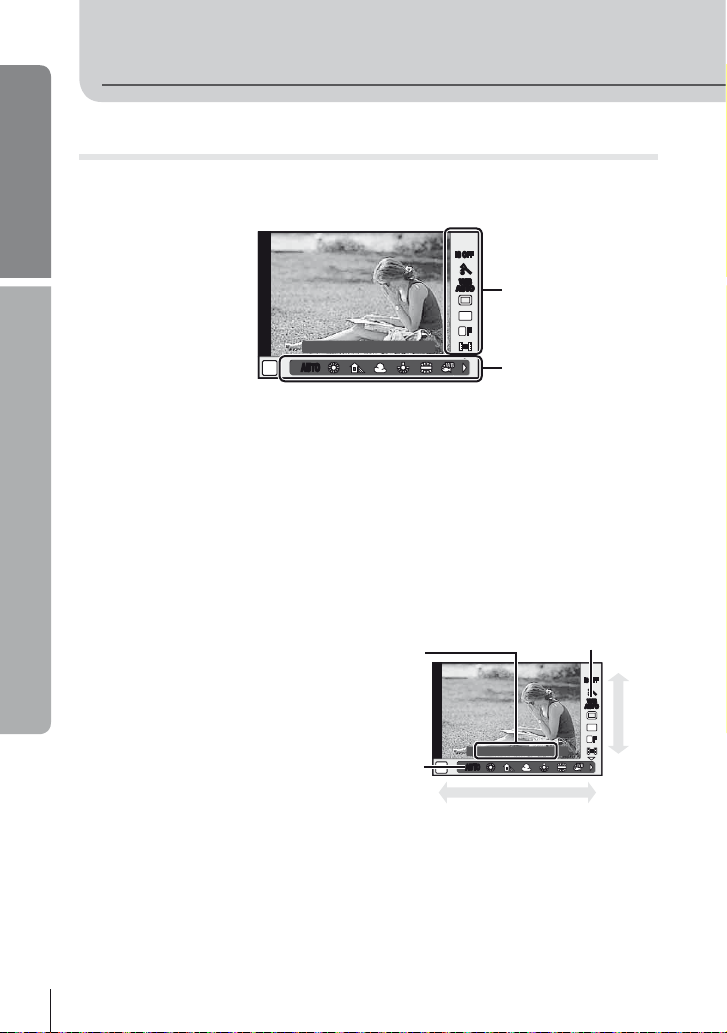
Grunnleggende
veiledning
Bruke live control
Live control brukes til å justere innstillinger når bilder komponeres på skjermen.
Effektene kan vises på skjermen. I andre moduser enn P/S/A/M/n, må
du justere innstillingene på brukermenyen (s. 86) før du bruker live control.
Grunnleggende funksjoner
Tilgjengelige innstillinger
Bildestabilisering...................................s. 49
Bildemodus ...........................................s. 52
Motivprogram........................................s. 19
Kunstfi ltermodus ...................................s. 18
n-modus .............................................s. 67
Hvitbalanse ...........................................s. 50
Seriefotografering/selvutløser...............s. 56
Sideforhold ...........................................s. 55
Trykk på Q for å vise live control.
1
• Trykk på Q én gang til for å skjule live control.
Merk elementer med FG
2
og bruk HI eller bifunksjonshjulet til å merke
et alternativ, og trykk på Q
• De valgte innstillingene aktiveres
automatisk dersom ingen
handlinger utføres i løpet av
ca. 8 sekunder.
IS OFFIS OFF
j
WB
WBWBWB
WB
WBWBWB
AUTO
AUTOAUTOAUTO
AUTO
AUTOAUTOAUTO
Funksjoner
4:3
L
F
WB Auto
AUTOAUTO
AUTOAUTO
P
HD
Innstillinger
Opptaksmodus .....................................s. 54
Blitsmodus ............................................s. 65
Blitsintensitetskontroll ...........................s. 66
Målemodus ...........................................s. 48
AF-modus .............................................s. 43
ISO-følsomhet ......................................s. 55
Ansiktsprioritering .................................s. 46
Opptak av fi lmlyd ..................................s. 67
Navnet på
den valgte
funksjonen
vises
Markør
WB Auto
AUTOAUTO
AUTOAUTO
P
Markør
IS OFFIS OFF
j
WB
WBWBWB
WB
WBWBWB
AUTO
AUTOAUTOAUTO
AUTO
AUTOAUTOAUTO
4:3
L
F
HD
Piltaster
Piltaster
# Forsiktig
• Noen elementer er ikke tilgjengelig i alle opptaksmodi.
% Tips
For informasjon om hvordan du viser eller skjuler live control.
g [KControl Settings] (s. 87)
24
NO
Page 25
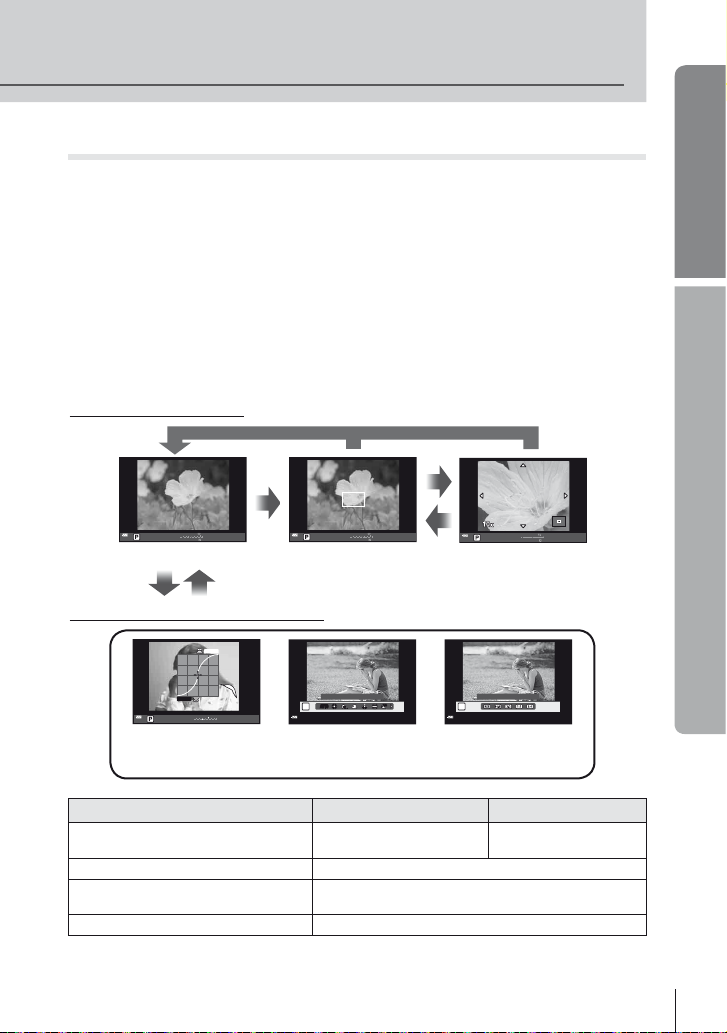
Bruk av fl erfunksjonsknappen
Når du komponerer bilder i søkeren, kan du justere innstillinger raskt ved hjelp
av fl erfunksjonsknappen. I standardinnstillingene er Fn2-knappen tildelt rollen
som fl erfunksjonsknapp.
Valg av en funksjon
Trykk og hold Fn2-knappen og drei funksjonshjulet.
1
• Menyene vises.
Fortsett å dreie på funksjonshjulet for å velge ønsket funksjon.
2
• Slipp knappen når ønsket funksjon er valgt.
Bruk av fl erfunksjonsalternativer
Trykk på Fn2-knappen. En dialogboks for valg av alternativer vises.
[a] tildelt til Fn2-knappen
Fn2
Fn2
Trykk og hold
Q/Fn2
Grunnleggende
veiledning
Grunnleggende funksjoner
250F5.6
01:02:03
ISO-A
ISO-A
ee
200
200
1023
250F5.6
Zoomramme AFOpptaksvisning
01:02:03
ISO-A
ISO-A
ee
200
200
1023
250F5.6
Zoom AF
Fn2
Annet alternativ tildelt til Fn2-knappen
HI LIGHT
4:3
P
Alternativer for
sideforhold
Bi-funksjonshjul (r)
)
o
Alternativer for visning av
sterkt belyste områder og
SHADOW
250F5.6
skyggeområder
01:02:03
ISO-A
ISO-A
ee
200
200
1023
Funksjon
Visning av sterkt belyste områder
og skyggeområder (s. 47)
WB Auto
AUTOAUTO
AUTOAUTO
P
Alternativer for
hvitbalanse
Hovedfunksjonshjul (
Reduser Øk
Hvitbalanse Velg et alternativ
a (Zoomramme AF/zoom AF) (s. 45)
Zoomramme AF: Eksponeringskompensasjon
Zoom AF: Zoom inn eller ut
Valg av sideforhold (s. 55) Velg et alternativ
01:02:03
ISO-A
ISO-A
ee
200
200
1023
25
NO
Page 26
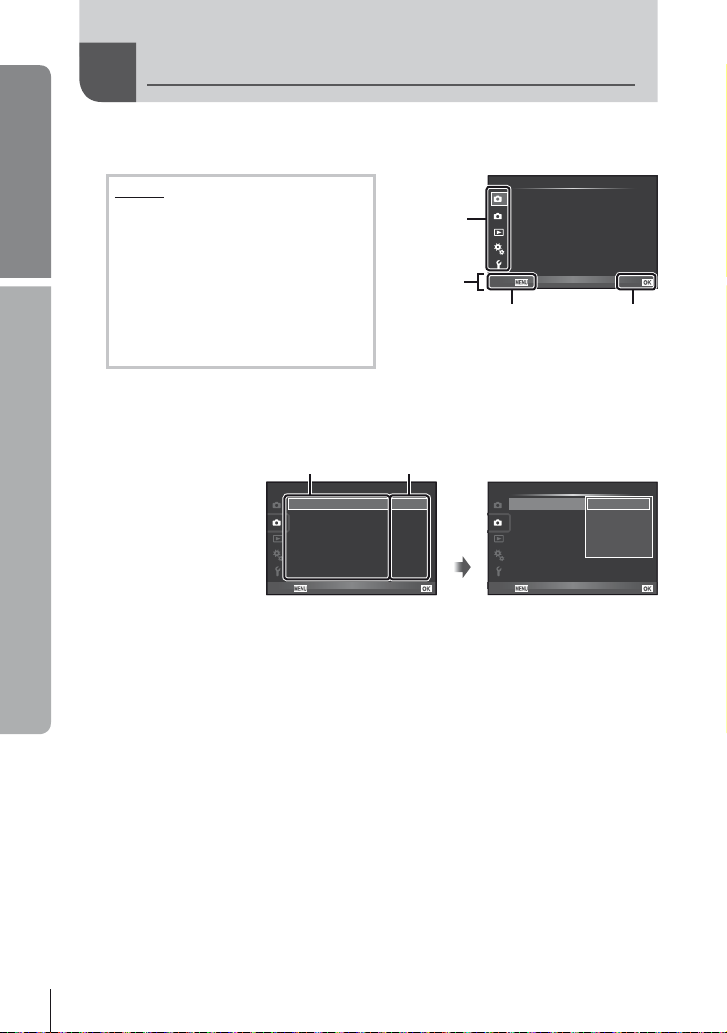
Grunnleggende
veiledning
1
Bruk av menyene
Trykk på MENU-knappen for å vises menyene.
Menyer
Midlertidige og grunnleggende
W
opptaksfunksjoner
Avanserte opptaksfunksjoner
X
Visnings- og retusjeringsfunksjoner
q
Brukermeny
c
Meny for inngang for tilbehør*
Grunnleggende funksjoner
#
Kameraoppsett
d
(f.eks. dato og språk)
* Vises ikke i standardinnstillinger.
Bruk FG til å velge en kategori, og trykk på Q.
2
Velg et element med FG, og trykk på Q for å vise alternativene for det
3
valgte elementet.
Bruk FG til å utheve et alternativ, og trykk på Q for å velge.
4
• Trykk på MENU-knappen fl ere ganger for å gå ut av menyen
$ OBS
• For nærmere informasjon om funksjoner som kan stilles inn med menyen,
se «Menyfortegnelse» (s. 111).
• En veiledning vises i ca 2 sekunder etter at du velger et alternativ.
Trykk på INFO-knappen for å vise eller skjule veiledninger.
% Tips
• Kamerainnstillinger kan tilpasses din fotograferingsstil: Bruk brukermenyen til å defi nere
kamerainnstillingene etter dine egne mål eller smak. g «Tilpasse kamerainnstillinger»
(s. 86)
• Bruke enheter i inngangen for tilbehør: Innstillinger for EVF- og OLYMPUS PENPALtilbehøret er tilgjengelig fra menyen til inngang for tilbehør. Denne menyen vises ikke som
standard, og du må gjøre menyen synlig før du kan gå videre.
g «Tilpasse kamerainnstillinger» (s. 86)
1
Image Stabilizer
2
Bracketing
Multiple Exposure
w
#
RC Mode
Back
Aktuell innstilling visesFunksjon
Shooting Menu 2
Kategori
Betjenings-
veiledning
Trykk på MENUknappen for gå et
skjermbilde tilbake
oj/Y
Off
Q
Off
0.0
Off
Set
Card Setup
1
Reset/Myset
2
Picture Mode
D
Image Aspect
Digital Tele-converter Off
Back
j/Y
1
Image Stabilizer
2
Bracketing
Multiple Exposure
w
#
Back
Shooting Menu 1
Shooting Menu 2
RC Mode
j
4:3
Set
Trykk på Q
for å bekrefte
innstillingen
o
Off
T
S
Off
Y
12s
0.0
Y
2
s
Off
Set
26
NO
Page 27
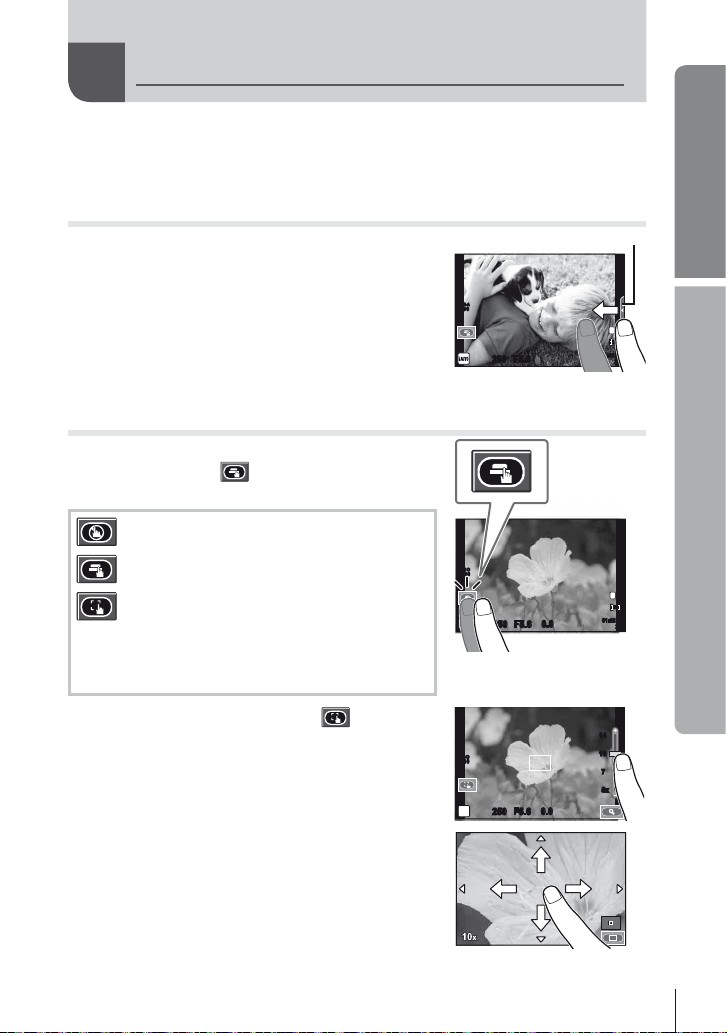
Bruk av berøringsskjermen
Bruk berøringsskjermen under visning eller ved komponering av bilder på skjermen.
Du kan også bruke berøringsskjermen til å justere innstillinger i super control- og LV
super control-panelene.
Live Guides
Berøringsskjermen kan ikke brukes med live guides.
Trykk på kategorien og sveip fi ngeren din
1
til venstre for å vise live guides.
• Bank lett for å velge element.
Bruk fi ngeren din til å plassere
2
glidebryterne.
• Trykk på MENU-knappen for å avslutte visningen
av live guide.
Opptaksmodus
Du kan fokusere og ta bilde ved å banke lett
på skjermen. Bank lett
berøringsskjerminnstillinger.
Berøringsskjermfunksjoner deaktivert.
for å bla gjennom
ISO-A
200
250250 F5.6
Kategori
L
01:02:0301:02:03
Grunnleggende
veiledning
Grunnleggende funksjoner
N
HD
3838
Bank lett på et motiv for å fokusere og frigjøre
lukkeren.
Bank lett for å vise en fokusramme, og fokuser
på motivet i det valgte området.
Du kan bruke
berøringsskjermen til å velge plassering av og
størrelse på fokusrammen. Bilder kan tas ved
å trykke på utløserknappen.
Forhåndsvisning av motivet ( )
Bank lett på motivet på skjermen.
1
• En AF-ramme vises.
• Bruk glidebryteren til å velge størrelsen
på rammen.
Bank deretter lett på E for å zoome
2
inn på motivet i fokuseringsrammen.
• Bruk fi ngeren din til å rulle på skjermen.
ISO
200
L
N
HD
250250 F5.6
250250 F5.6
0.00.0
0.00.0
P
ISO
200
P
01:02:0301:02:03
1414
1010
7
7
5x
5x
3030
1x
27
NO
Page 28
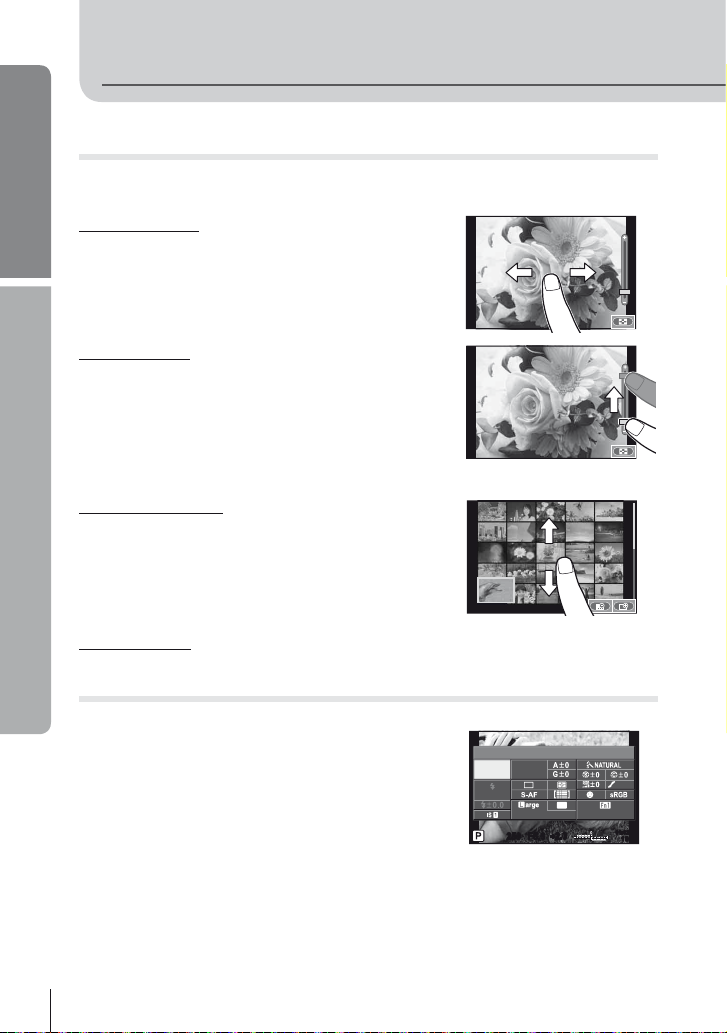
Grunnleggende
veiledning
Visningsmodus
Bruk berøringsskjermen til å bla gjennom bilder eller zoome inn og ut.
Visning i full ramme
Vise tilleggsbilder
• Skyv fi ngeren mot venstre for å vise nyere bilder,
og mot høyre for å vise eldre bilder.
• Hold fi ngeren på kantene av skjermen for å bla
Grunnleggende funksjoner
kontinuerlig bakover eller fremover i bildene.
Avspillingszoom
• Skyv stolpen opp eller ned for å zoome inn eller ut.
• Bruk fi ngeren din til å rulle på skjermen når bildet er
zoomet inn.
• Bank lett på F for å vise indeksen. For
kalendervisning, bank lett på F til kalenderen vises.
Indeks/kalendervisning
Side frem/side tilbake
• Skyv fi ngeren opp for å vise den neste siden, ned for
å vise den foregående siden.
• Bruk t eller u til å velge antall bilder som vises.
• Bank lett på u til gjeldende bilde vises i fullskjerm
for visning av enkeltbilder.
Visning av bilder
• Bank lett på et bilde for vise det i full ramme.
Justering av innstillinger
Innstillinger kan justeres i super control- og LV super control-panelene.
Vis super control-panelet.
1
• Trykk på Q for å vise markøren.
2012.05.01 12:30
Recommended ISO
ISO
AUTO
AUTO
AUTO
Normal
250250 F5.6
WB
+
2.0+2.0
NORM
i
4:3
AEL/ AFL
01:02:0301:02:03
10231023
28
NO
Page 29
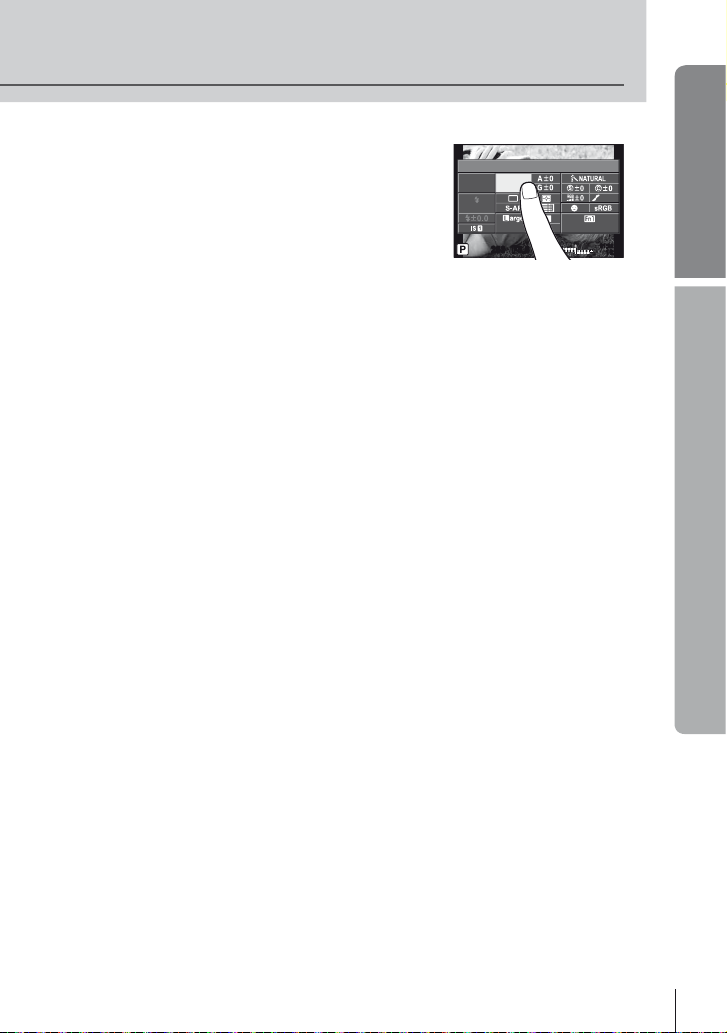
Bank lett på ønsket element.
2
• Elementet merkes.
Drei hjulet for å velge et alternativ.
3
WB Auto
ISO
AUTO
AUTO
WB
AUTO
Normal
250250 F5.6
i
4:3
AEL/ AFL
+
2.0+2.0
# Forsiktig
• Situasjoner hvor berøringsskjermbetjening ikke er tilgjengelig omfatter følgende.
Filmopptak/panorama/3D/e-portrait/fl ereksponering/under bulb- eller time-fotografering/
hvitbalansedialog med ett trykk/når knapper eller funksjonshjul er i bruk
• Timeren kan i selvutløser-modus startes ved å banke lett på skjermen. Bank lett igjen
for å stoppe timeren.
• Ikke berør skjermen med neglene eller andre skarpe gjenstander.
• Hansker eller skjermdeksler kan hindre berøringsskjermbetjening.
% Tips
Deaktivere berøringsskjermen. g [Touch Screen Settings] (s. 93)
NORM
01:02:0301:02:03
10231023
Grunnleggende
veiledning
Grunnleggende funksjoner
NO
29
Page 30
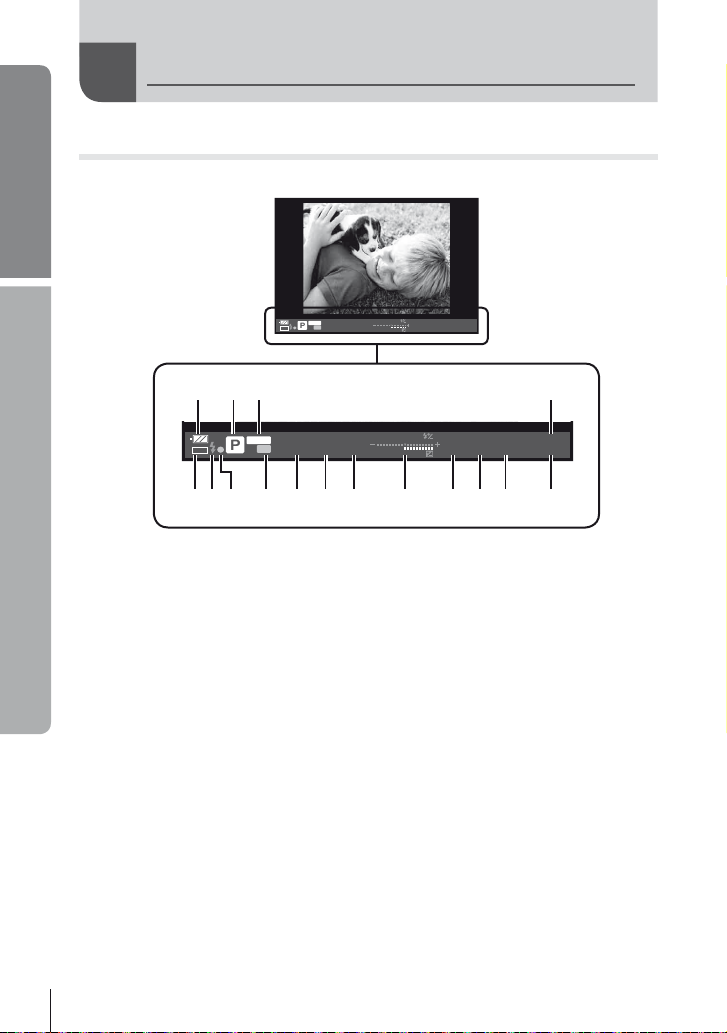
Grunnleggende
veiledning
Informasjon vist på skjermen
Ta bilder
Komponere bilder i søkeren
Informasjon vist på skjermen
MY1
250 F5.6 +2.0+2.0
AEL
PBH
1 2 3 4
MY1
250 F5.6 +2.0+2.0
PBH
f e
1 Batteritest
7 Lyser: Klar til bruk
8 Lyser: lavt batterinivå
9 Blinker (rødt) : lading påkrevd
2 Opptaksmodus...................s. 12, 57 – 61
3 Myset ..............................................s. 42
4 Tilgjengelig opptakstid
5 Antall fotografi er som kan lagres ... s. 110
6 ISO-følsomhet.................................s. 55
7 Hvitbalanse .....................................s. 50
8 Visning av sterkt belyste områder og
skyggeområder ...............................s. 47
Du kan veksle visning på skjermen med INFO-knappen.
g «Velge informasjon som vises på skjermen» (s. 39)
Velg en stil for søkeren. g [Bult-in EVF Style] (s. 92)
AEL
c b a 0 9 7 68 5d
01:02:03
Hi +7
Hi +7
ISO-A
ISO-A
ee
-
3
Sh-3
200
200
Sh
1023
ISO-A
ISO-A
200
200
01:02:03
1023
Hi +7
Hi +7
Sh-3
Sh
ee
-
3
9 Topp: Blitsintensitetskontroll.......s. 66
Bunn: Indikator for
eksponeringskompensasjon
.........................................s. 47
0 Eksponeringskompensasjonsverdi ...s. 47
a Blenderverdi.............................s. 57 – 58
b Lukkerhastighet .......................s. 57 – 58
c AE-lås u ......................................s. 48
d AF-bekreftelsesmerke.....................s. 14
e Blits .................................................s. 65
(blinker: lading pågår)
f PBH (vises når kameraet får strøm fra
batteriet)..........................................s. 92
30
NO
Page 31

Komponere bilder på skjermen
qsponr m
32 654 87 90 a
1
B
A
z
y
x
w
v
u
t
S-AFS-AF
ISO
400
+
P
2.0+2.0
FP RC
AEL
BKT
FPS
250250 F5.6
Grunnleggende
veiledning
cb
RR
+
2.0+2.0
mm45 mm
45
1
ISIS
j
4:3
L
N
+7+7
-3-3
HD
01:02:0301:02:03
10231023
1
d
e
f
g
3
h
N
i
j
C
k
l
Informasjon vist på skjermen
1 Kortskriveindikator ............................s. 5
2 Super FP-blitsmodus s ................s. 66
3 RC-modus.......................................s. 97
4 Auto fl ereksponering t ...............s. 63
5 Flereksponering a ........................s. 62
6 Høy bildehastighet ..........................s. 92
7 Digital telekonverter ........................s. 64
8 Ansiktsprioritering I ................s. 46, 86
9 Filmlyd ............................................s. 68
0 Advarsel innvendig temperatur
m .........................................s. 101
a Fokallengde ..................................s. 104
b Blits .................................................s. 65
(blinker: lading pågår)
c AF-bekreftelsesmerke.....................s. 14
d Bildestabilisering .............................s. 49
e Kunstfi lter ........................................s. 18
Motivprogram ..................................s. 19
Bildemodus .....................................s. 52
f Hvitbalanse .....................................s. 50
g Seriefotografering/selvutløser .........s. 56
h Sideforhold......................................s. 55
i Opptaksmodus (stillbilder) ..............s. 54
j Opptaksmodus (fi lmer) ...................s. 55
k Tilgjengelig opptakstid
l Antall fotografi er som kan lagres ..s. 110
m Visning av sterkt belyste områder og
skyggeområder ...............................s. 47
n Topp: Blitsintensitetskontroll.......s. 66
Bunn: Indikator for
eksponeringskompensasjon
.........................................s. 47
o Eksponeringskompensasjonsverdi .s. 47
p Blenderverdi.............................s. 57 – 58
q Lukkerhastighet .......................s. 57 – 58
r Histogram .................................s. 39, 40
s AE-lås u ......................................s. 48
t Opptaksmodus...................s. 12, 57 – 61
u Myset ..............................................s. 42
v Berøringsskjermmodus ...................s. 27
w Blitsintensitetskontroll .....................s. 66
x ISO-følsomhet.................................s. 55
y AF-modus .......................................s. 43
z Målemodus .....................................s. 48
A Blitsmodus ......................................s. 65
B Batteritest
Lyser (grønt): Klar til bruk
7
Lyser (grønt) : Lavt batterinivå
8
9
Blinker (rødt) : Lading påkrevd
C Opphenting av live guide ..........s. 21, 27
Du kan veksle visning på skjermen med INFO-knappen.
g «Velge informasjon som vises på skjermen» (s. 39)
NO
31
Page 32

Grunnleggende
c
2
1345 6
veiledning
Visning
Enkel visning
×10×10
Informasjon vist på skjermen
4:3
100-0015
3D3D
L
N
2012.05.01 12:30 15
1 Batteritest..................................s. 30, 31
2 Fullført opplasting av Eye-Fi ...........s. 93
3 Utskriftskoding
Antall eksemplarer ..........................s. 81
4 Lydopptak .......................................s. 68
5 Beskytt ............................................s. 17
6 Valgt bilde
7 Filnummer .......................................s. 91
8 Rammenummer
9 Lagringsenhet ...............................s. 103
0 Opptaksmodus................................s. 54
a Sideforhold................................s. 55, 72
b 3D-bilde ..........................................s. 61
c Dato og klokkeslett ...........................s. 9
d Sideforholdskant .............................s. 55
e AF-søkefelt .....................................s. 44
SD
90ab
Totalvisning
pqrst
P
WB
AUTO
ISO 400ISO 400
3D3D
g
+2.0+2.0 45mm45mm
4:3
ed f
7
8
2012.05.01 12:30 15
f Opptaksmodus...................s. 12, 57 – 61
g Eksponeringskompensasjon ...........s. 47
h Lukkerhastighet .......................s. 57 – 58
i Blenderverdi.............................s. 57 – 58
j Fokallengde ..................................s. 104
k Blitsintensitetskontroll .....................s. 66
l Hvitbalansekompensasjon ..............s. 50
m Fargerom ........................................s. 90
n Bildemodus .....................................s. 52
o Kompresjonsforhold ........................s. 54
p Antall bildepunkter ..........................s. 54
q ISO-følsomhet.................................s. 55
r Hvitbalanse .....................................s. 50
s Målemodus .....................................s. 48
t Histogram .................................s. 39, 40
×10×10
L
h
250250
N
F5.6F5.6
+1.0+1.0
G+4G+4A+4A+4
AdobeAdobe
NaturalNatural
100-0015
SD
i
j
k
l
m
n
1/84608×3456
o
Du kan veksle visning på skjermen med INFO-knappen.
g «Vise informasjon under visning» (s. 40)
32
NO
Page 33

Hurtigfunksjonsindeks
Hurtigfunksjonsindeks
Ta bilder
Ta bilder med automatiske innstillinger
Enkel fotografering med spesialeffekter
Velge et sideforhold
Samsvarer raskt innstillinger etter motivet
Profesjonell fotografering gjort enkelt
Ta bilder hvor hvite fremstår som hvitt og
det svarte fremstår som svart
Ta bilder med en uskarp bakgrunn
Ta bilder som stanser motivet i bevegelse
eller gir uttrykk for bevegelse
Ta bilder med naturtro farger
Behandle bilder for å passe med motivet/
Ta bilder i svart/hvitt
Fokus/Fokusere på et punkt
Når kameraet ikke vil fokusere på motivet
Fokusere på et lite punkt i rammen/
bekrefte fokus før opptak
Skifte komponering av fotografi er etter
fokusering
Slå av pipehøyttaleren
Deaktivere blitsen/ta bilder uten blitsen
Redusere effektene fra ustødig kamera
Fotografere et motiv i sterkt motlys
Fotografere fyrverkeri
Redusere bildestøy (fl ekker)
g
iAUTO (A)
Kunstfi lter (ART)18
Sideforhold 55
Motivprogram (SCN)19
Live guide 21
Eksponeringskompensasjon 47
Live guide 21
Opptak med prioritert
blenderåpning
Live guide 21
Opptak med prioritert lukker 58
Hvitbalanse 50
Hvitbalanse med ett trykk 51
Bildemodus 52
Kunstfi lter (ART)18
Berøringsskjerm 27
AF-søker 44
Zoomramme AF/zoom AF 45
Berøringsskjerm 27
Fokuslås 44
Zoomramme AF/zoom AF 45
Fokuslås 44
C-AF+TR (AF-sporing) 43
8 (Pipetone)
Power batteri- 65
ISO/DIS Mode 55/19
Bildestabilisering 49
Anti-støt 89
Selvutløser 56
Kabel for fjernkontroll 106
Fotografering med blits 65
Gradation (Picture Mode) 52
Bulb-/time-fotografering 59
Motivprogram (SCN)19
Noise Reduct. 89
12
57
88
NO
33
Page 34

Hurtigfunksjonsindeks
Hurtigfunksjonsindeks
Hurtigfunksjonsindeks
Ta bilder uten at de hvite områdene blir
for lyse eller de svarte områdene for
mørke
Optimalisere skjermen/
justere fargenyanse på skjermen
Kontrollere satt effekt før du tar et bilde
Ta bilder mens du kontrollerer
nivelleringen av kameraet
Ta bilder med tilsiktet komposisjon
Zoome inn på bilder for å sjekke fokus
Selvportretter
Seriefotografering
Forlenge batteriets levetid
Øke antall bilder som kan tas
Visning/retusjering
Vise bilder på en TV
Vise lysbildevisninger med
bakgrunnsmusikk
Lyse opp i skygger
Håndtere røde øyne
Lett utskrift
Kommersielle utskrifter
Enkel deling av bilder
Kamerainnstillinger
Gjenopprette standardinnstillinger
Lagre innstillinger
Endre menyskjermspråket
Gradation (Picture Mode) 52
Histogram/
Eksponeringskompensasjon
Visning av sterkt belyste
områder og skyggeområder
Justering av lysstyrken på
skjermen
Live View Boost 88
Forhåndsvisningsfunksjon 58
Test Picture 94
Level Gauge
(G/Info Settings)
Displayed Grid
(G/Info Settings)
Autoq (Rec View)
Selvutløser 56
Seriefotografering 56
Sleep 88
Lagringsmodus 54
Visning på TV 74
Lysbildevisning 71
Shadow Adj (JPEG Edit) 72
Redeye Fix (JPEG Edit) 72
Direkte utskrift 82
Opprette en utskriftsbestilling 81
OLYMPUS PENPAL 76
Tilbakestilling 42
Myset 42
W
39/47
47
85
39
87
85
g
g
85
34
NO
34
NO
Page 35

Innholdsfortegnelse
Innholdsfortegnelse
Grunnleggende veiledning 4
Forberedelser til fotografering ....4
Lade og sette inn batteriet ..........4
Sette inn og ta ut minnekort........5
Montere et objektiv
på kameraet ............................6
Feste blitsenheten ......................7
Kamera på ..................................8
Stille inn dato/klokkeslett ............9
Blitsens deler ............................10
Navn på deler og funksjoner .....10
Kamera 10
Grunnleggende funksjoner .......12
Funksjonshjul 12
Kamerakontroller ......................12
Utløser- og R-knappene 13
Ta bilder/opptak av fi lm .............14
Visning av bilder 16
Visning/sletting .........................16
Volum 17
Slette bilder 17
Beskytte bilder 17
Bruke kunstfi ltre ........................18
Fotografering med
motivprogram ........................19
Bruk av fi lmmodus (n) .............20
Bruk av live guide 21
Opptaksfunksjoner .....................21
Bruk av super-kontrollpanelet 22
Bruke live control 24
Bruk av fl erfunksjonsknappen 25
Bruk av menyene......................26
Live Guides 27
Opptaksmodus 27
Bruk av berøringsskjermen .......27
Visningsmodus 28
Justering av innstillinger 28
Informasjon vist på skjermen ....30
Ta bilder ....................................30
Hurtigfunksjonsindeks 33
Grunnleggende fotografering/
ofte brukte funksjoner 39
Valg av informasjonen som vises
på skjermen ................................39
Valg av kontrollpanel
for live view .................................39
Vise informasjon
under visning ..............................40
Andre ting du kan
bruke INFO-knappen for ...........41
Tilbakestille
kamerainnstillingene ..................42
Bruke reset-innstillinger ............42
Lagre Myset ..............................42
Bruke Myset..............................42
Valg av fokusmodus
(AF-modus) .................................43
Valg av fokusfelt (AF-søker) ......44
Fokuslås ...................................44
Hurtigvalg av AF-søker .............44
Skifte hurtig mellom
AF og MF...............................44
Zoomramme AF/zoom AF .......... 45
Ansiktsprioritering AF/
pupillregistrering AF ..................46
Ta bilder med
ansiktsprioritering ..................46
Kontrollere eksponeringen
(eksponeringskompensasjon) ...47
Endre lysstyrken i lyse områder
og skygger .................................. 47
Velger hvordan kameraet måler
lysstyrke (måling) .......................48
Eksponeringslås (AE-lås) ..........48
Innholdsfortegnelse
Innholdsfortegnelse
35
NO
35
NO
Page 36

Innholdsfortegnelse
Bildestabilisatoren effektene
fra ustødig kamera
Innholdsfortegnelse
(bildestabilistatoren) ..................49
Justering av farge
(hvitbalanse) ...............................50
Hvitbalansekompensasjon........50
Hvitbalanse med ett trykk .........51
Bildebehandlingsfunksjoner
(bildemodus) ...............................52
Bildekvalitet (lagringsmodus) ...54
Velge en lagringsmodus ...........54
Stille inn bildets sideforhold ..... 55
ISO-følsomhet .............................55
Seriefotografering/bruk
av selvutløseren ......................... 56
Andre opptaksfunksjoner 57
«Pek og skyt»-fotografering
(P-programmodus) ....................57
Velge blenderverdi
(A blenderprioritert modus) ......57
Velge lukkerhastighet
(S lukkerprioritert modus) .........58
Velge blenderverdi
og lukkerhastighet
(M manuell modus) ....................58
Velg eksponeringstiden
(bulb-/time-fotografering) .......59
Ta panoramabilder ..................... 60
Ta bilder til et panoramabilde....60
3D-fotografering .........................61
Lagre fl ere eksponeringer
for ett enkeltbilde
(fl ereksponering) ........................62
Bruke ulike innstillinger
for en serie med bilder
(alternative eksponeringer) ....... 63
Digital zoom
36
(Digital telekonverter) ................64
NO
Fotografering med blits 65
Bruk av blits
(blitsfotografering) .................... 65
Justere blitseffekt
(Blitsstyrkekontroll) ...................66
Bruk av eksterne blitsenheter
spesifi sert for bruk med dette
kameraet ......................................66
Andre eksterne blitsenheter ......66
Ta opp og vise fi lmer 67
Endre innstillingene for
fi lmopptak ...................................67
Legge effekter til en fi lm ...........67
Alternativer for fi lmlyd
(spille inn lyd med fi lmer).......68
Vise fi lmer ...................................68
Avspillingsfunksjoner 69
Visning av enkeltbilder .............. 69
Deaktivere beskyttelse
av alle bilder ................................70
Slette alle bilder ..........................70
Rotasjon ......................................70
Lysbildevisning ..........................71
Redigering av stillbilder .............72
Bildeoverlapping ........................73
Lydopptak ...................................73
Vise kamerabilder på TV ............74
Sende og motta bilder 76
Sende bilder ................................76
Motta bilder/legge til en vert ......76
Redigere adresseboken .............77
Opprette album ...........................77
Page 37

Bruke OLYMPUS Viewer 2 78
Windows ...................................78
Macintosh .................................79
Kopiere bilder til en datamaskin
uten OLYMPUS Viewer 2 ............79
Skrive ut bilder 81
Utskriftskoding (DPOF) ..............81
Opprette en utskriftsbestilling ...81
Fjerne alle eller valgte bilder
fra utskriftsbestillingen ...........81
Direkte utskrift (PictBridge) .......82
Lett utskrift ................................83
Brukerinnstilt utskrift .................83
Kameraoppsett 85
Setupmeny ..................................85
X (Innstilling av dato/
klokkeslett) ............................85
W (Endre skjermspråket) ....85
i (Justering av lysstyrken
på skjermen)..........................85
Rec View ..................................85
c/# Menu Display ..................85
Firmware...................................85
Tilpasse kamerainnstillinger 86
Før bruk av menyene bruker/
inngang for tilbehør ...............86
Brukermenyinnstillinger ............86
R AF/MF ..................................86
S Button/Dial ...........................86
T Release/
U Disp/8/PC ..........................87
V Exp/p/ISO ..........................88
W #Custom .............................89
X K/Color/WB .......................89
j ..........................87
Y Record/Erase .......................90
Z Movie ...................................92
b Innebygd EVF ......................92
k K Utility ..............................92
AEL/AFL ...................................93
Button Function ........................93
Menyalternativer for inngang for
tilbehør ........................................95
A OLYMPUS PENPAL Share ...95
B OLYMPUS PENPAL Album ...95
C Electronic Viewfi nder ...........95
Ta opp fi lmer med
utløserknappen ...........................96
Ta et bilde når fi lmopptaket
avsluttes ................................96
Blitsfotografering med trådløs
fjernkontroll ................................97
Informasjon 98
Informasjon og tips om
fotografering ...............................98
Feilkoder ...................................100
Rengjøre og lagre kameraet ....102
Rengjøre kameraet .................102
Oppbevaring ...........................102
Rengjøring og kontroll
av bildesensoren .................102
Pixel mapping - Kontrollere
bildebehandlingsfunksjonen
............................................102
Grunnleggende om
minnekort ..................................103
Minnekort som kan brukes .....103
Formatering av minnekortet....103
Batteri og lader .........................104
Bruk av en AC-adapter
(ekstrautstyr) ............................104
Innholdsfortegnelse
37
NO
Page 38

Innholdsfortegnelse
Bruk av lader utenlands ...........104
Utskiftbare linser ......................104
Innholdsfortegnelse
Innholdsfortegnelse
M.ZUIKO DIGITAL
objektivspesifi kasjoner ........105
Hovedtilbehør ...........................106
Adapter for fatning ..................106
Fjernkontrollkabel
(RM–UC1) ...........................106
Konverteringslinser .................106
Makroarm lys (MAL–1) ...........107
Mikrofonsett (SEMA–1) ..........107
Batterigrep (HLD-6) ................107
Eksponeringsvarsel .................107
Blitsmoduser som kan stilles
inn i opptaksmodus .................108
Blitssynkronisering
og lukkerhastighet ...................109
Fotografering med
ekstern blits .............................. 109
Lagringsmodus og fi lstørrelse/
antall fotografi er som
kan lagres .................................. 110
Menyfortegnelse ....................... 111
Tekniske data ............................ 115
Power batteri- ......................... 117
Batteri/lader ............................ 117
SIKKERHETSANVISNINGER
118
SIKKERHETSANVISNINGER ... 118
Systemdiagram 126
Indeks 128
38
NO
38
NO
Page 39

INFO
INFO
INFO
INFO
INFO
INFO
INFO
INFO
INFO
Grunnleggende fotografering/ofte
1
brukte funksjoner
Bruk INFO-knappen til å vise bildeinfo eller kontrollpenelene for valg
av opptaksfunksjoner.
Valg av informasjonen som vises på skjermen
Trykk på INFO-knappen for å velge informasjonen som vises under opptak.
Komponere bilder i søkeren
2012.05.01 12:30
ISO
WB
AUTO
AUTO
AUTO
250250 F5.6
Normal
i
4:3
AEL/AFL
Super-kontrollpanel
INFO
NORM
01:02:0301:02:03
10231023
ISO
200
P
250250 F5.6
Nivelleringsmålingsvisning
0.00.0
INFO
Kun bilde
INFO
Komponere bilder på skjermen
ISO
200
01:02:0301:02:03
250250 F5.6
0.00.0
P
Skjerminformasjon på
INFO
ISO
200
P
L
N
HD
3838
250250 F5.6
INFO
0.00.0
ISO
200
0.00.0
P
250250 F5.6
Histogramvisning
INFO
INFO
ISO
200
L
N
HD
01:02:0301:02:03
P
3838
Visning av sterkt belyste
0.00.0
250250 F5.6
områder og skygge
INFO
01:02:0301:02:03
L
N
HD
3838
*
Kun bildeNivelleringsmålingsvisning
* Du kan vise et rutenett eller velge typen rutenett som vises, ved hjelp
av [G/Info Settings] > [LV-Info]. (s. 87)
Valg av kontrollpanel for live view
Opptakskontroller kan vises ved å trykke på Q. Du kan velge hvilke typer som vises
med [KControl Settings]-alternativet i brukermenyene (s. 87).
Kunstfi ltermeny
ART 1
1
7
Exit
*1 ART eller SCN
*2 Vises når [On] er valgt på [KControl Settings]-menyen (s. 87)
*1
Pop Art
SCN 1 Portrait
Set
Exit
Set
Motivprogrammeny
INFO INFOINFO
*1
AUTOAUTO
AUTOAUTO
P
Live control
WB Auto
IS OFFIS OFF
j
WB
WBWBWB
WB
WBWBWB
AUTO
AUTOAUTOAUTO
AUTO
AUTOAUTOAUTO
4:3
L
F
HD
*2
Metering
ISO
WB
AUTO
AUTO
AUTO
P
250250 F5.6
mall
Super Fine
Off
4:3
AEL/AFL
+RAW+RAW
Super-kontrollpanel
NORM
3636
*2
1
Grunnleggende fotografering/ofte brukte funksjoner
NO
39
Page 40

Vise informasjon under visning
INFO
INFO
INFO
INFO
INFO-knappen kan brukes til å velge informasjonen som vises under visning.
INFO
1
Grunnleggende fotografering/ofte brukte funksjoner
Kun bilde
2012.05.0112:30 15
Forenklet visning (s. 32)
INFO
×10×10
INFO
4:3
100-0015
L
N
INFO
×10×10
250250
P
+2.0+2.0 45mm45mm
WB
AUTO
ISO 400ISO 400
NaturalNatural
4:3
100-0015
L
2012.05.0112:30 15
N
Totalvisning (s. 32)
×10×10
AdobeAdobe
F5.6F5.6
±0.0±0.0
G±10G±10A±10A±10
1/84032×3024
INFOINFO
Highlight
Shadow
1615
Lysboksvisning
Visning av sterkt belyste
*
områder og skygge*
15
2012.05.0112:30 15
Histogramvisning
*
* Vises når [On] er valgt for [G/Info Settings] > [q Info]. (s. 87)
Histogramvisning
Vis et histogram som viser fordelingen av lysstyrken i bildet. Den horisontale aksen viser
lysstyrke, og den vertikale aksen viser antallet piksler med en bestemt lysstyrke i bildet.
Områder over den øvre grensen ved opptak vises i rødt, de som er under den nedre grensen
vises i blått, og området som måles med punktmåling vises i grønt.
Visning av sterkt belyste områder og skygge
Områder over den øvre grensen av lysstyrke for bildet vises i rødt, de som er under
den nedre grensen vises i blått. [Histogram Settings] (s. 88)
Lysboksvisning
Sammenlign to bilder side ved side. Trykk på Q for å velge bildet på den andre siden
av skjermen.
• Basisbildet vises til høyre. Bruk HI eller bi-funksjonshjulet til å velge et bilde, og trykk
på Q for å fl ytte bildet til venstre. Bildet som skal sammenlignes med bildet til venstre kan
velges på høyre side. For å velge et annet basisbilde, uthever du høyre rute og trykker
på Q.
• Trykk på Fn1 for å zoome inn bildene. Rotert hovedfunksjonshjulet for å velge et
zoomeforhold. Når bildene er zoomet inn, bruker du FGHI til å rulle, og bifunksjonshjulet til å velge bildet.
Fn1 Fn1 Fn1
2x
2x
2x
53 54
40
NO
Page 41

Andre ting du kan bruke INFO-knappen for
Hvitbalanse med ett trykk
Velg [
P
] eller [Q] for hvitbalanse med ett trykk.
Fargetemperatur
Velg [CWB] for å velge fargetemperatur.
Zooming under avspilling
Trykk på INFO-knappen for å velge zoomeforhold
for zoomrammevisningen.
Visning av sterkt belyste områder og skyggeområder
Visning av sterkt belyste områder og skyggeområder kan justeres med på skjermbildet
for eksponeringskompensasjon. (s. 47)
Fokallengde
Velg IS-modus og velg en fokallengde for bildestabilisering.
Hjelp
Help vises automatisk i to sekunder etter at et element
er valgt. For å deaktivere hjelp, trykk på INFO-knappen.
Trykk på INFO-knappen igjen for å re-aktivere hjelp.
Manuell blitskompensasjon
Blitseffekt kan velges fra alternativene for manuelt blitsnivå under blitsmodus. (s. 65)
Manuell eksponeringskompensasjon for zoomvisningen
Trykk på INFO-knappen for å forhåndsvise hvordan den valgte lukkerhastigheten
og blenderåpningen påvirker eksponeringen når du har zoomet inn på motivet
i modus M (BULB/TIME er utelukket).
eller funksjonshjulet. (s. 45)
AF/AF-søkermodus med ansiktsprioritering
Trykk på INFO-knappen i visningen for valg av AF-søkepunkt for å bruke
retningstastene til å velge ansiktsprioritering eller AF-søkermodus. (s. 44)
(s. 50)
2x
(s. 49)
Shooting Menu 1
Card Setup
1
Reset/Myset
Delete all pictures in the
2
Picture Mode
memory card or format
D
the memory card.
Image Aspect
Digital Tele-converter Off
Back
Innstillingene kan justeres med piltastene
j
4:3
Set
1
Grunnleggende fotografering/ofte brukte funksjoner
NO
41
Page 42

Tilbakestille kamerainnstillingene
Kamerainnstillinger kan enkelt tilbakestilles til én av tre forhåndsinnstillinger.
Tilbakestilling: Tilbakestill standardinnstillinger.
Myset: Tilbakestill forhåndsvalgte innstillinger for P-, A-, S- eller M-modus.
1
Quick Myset: Lagrede innstillinger trer i kraft når Fn1- eller R-knappen trykkes.
Grunnleggende fotografering/ofte brukte funksjoner
Bruke reset-innstillinger
Velg [Reset/Myset] i opptaksmeny W (s. 111).
1
Velg [Reset] og trykk på Q.
2
• Marker [Reset] og trykk på I for å velge
Velg [Yes] og trykk på Q.
3
Lagre Myset
Justere innstillinger for å lagre.
1
Velg [Reset/Myset] i opptaksmeny W (s. 111).
2
Velg ønsket destinasjon ([Myset1]–[Myset4]) og trykk på I.
3
• [Set] vises ved siden av destinasjoner ([Myset1]–[Myset4]) som innstillinger allerede
• For å annullere lagringen, velg [Reset].
Velg [Set] og trykk på Q.
4
g «Menyfortegnelse» (s. 111)
Bruke Myset
Velg [Reset/Myset] i opptaksmeny W (s. 111).
1
Velg ønskede innstillinger ([Myset1]–[Myset4])
2
og trykk på Q.
Velg [Set] og trykk på Q.
3
Opptaksmodusen endres ikke. Opptil fi re sett med forhåndsvalgte
innstillinger kan lagres.
Opptaksmodus justeres etter forhåndsinnstillingene.
tilbakestillingstype. For å tilbakestille alle innstillinger
unntatt klokkeslett og dato, marker [Full] og trykk på Q.
g «Menyfortegnelse» (s. 111)
har blitt lagret til. Hvis du velger [Set] igjen, overskrives de lagrede innstillingene.
Reset/Myset
Reset
Myset1
Myset2
Myset3
Myset4 Set
Back
Reset/Myset
Reset
Myset1
Myset2
Myset3
Myset4 Set
Back
Basic
Basic
Set
Set
Set
Set
Set
Set
Set
Set
42
NO
Page 43

Valg av fokusmodus (AF-modus)
Velg en fokuseringsmetode (fokusmodus).
Vis Super Control-panelet eller Live Control
1
og velg AF-modus.
Bruk bi-funksjonshjulet til å velge en innstilling.
2
• Den valgte AF-modusen vises på skjermen.
Kameraet fokuserer en gang når utløserknappen er trykket
S-AF (enkel AF)
C-AF
(kontinuerlig AF)
MF (manuell fokus)
S-AF+MF (samtidig
bruk av S-AF-modus
og MF-modus)
C-AF+TR
(AF-sporing)
halvveis ned. En pipetone høres når fokuset låses, og AFbekreftelsesmerket og AF-søkefeltet lyser opp. Denne modusen
er egnet til å ta bildet av stillestående motiver eller motiver med
begrenset bevegelse.
Kameraet gjentar fokuseringen så lenge utløserknappen
holdes halvveis nedtrykket. AF-bekreftelsesmerket lyser opp
på skjermen når motivet er i fokus, og pipetonen utløses når
fokuset låses første og andre gang. Selv om motivet beveger
seg, eller du endrer komposisjonen av bildet, vil kameraet
fortsette å prøve å fokusere.
• Objektiver i Fire Tredels-systemet fokuserer med [S-AF].
Med denne funksjonen kan du
fokusere manuelt på ethvert
motiv.
[MF Assist] (s. 86):
Fokusringen kan brukes til
zoomvisning.
[Focus Ring] (s. 86): Velg
retningen ) (nærbilde).
Når du har trykket utløserknappen halvveis ned for å fokusere
i [S-AF]-modus, kan du dreie fokusringen og fi njustere fokus
manuelt.
Trykk utløserknappen halvveis ned for å fokusere. Kameraet
følger og opprettholder fokus på det gjeldende motivet så lenge
du holder utløserknappen i denne posisjonen.
• Hvis kameraet ikke lenger kan følge motivet, vises AFsøkefeltet i rødt. Slipp utløserknappen, fokuser på motivet
på nytt og trykk utløserknappen halvveis ned.
• Objektiver i Fire Tredels-systemet fokuserer med [S-AF].
AF Mode
ISO
AUTO
AUTO
WB
AUTO
Normal
250250 F5.6
)
4:3
Fokusring
i
AEL/ AFL
Nær
NORM
01:01:0701:01:07
40804080
1
Grunnleggende fotografering/ofte brukte funksjoner
% Tips
• Alternativene [Rls Priority S] (s. 87) og [Rls Priority C] (s. 87) kan brukes til å velge
om lukkeren skal kunne frigjøres når kameraet ikke kan fokusere.
$ OBS
• «Motiver det er vanskelig å fokusere på» (s. 98)
NO
43
Page 44

Valg av fokusfelt (AF-søker)
Bruk FGHI til å velge AF-søkepunkter.
• «Alle søkepunkt»-modus gjenopprettes hvis du fl ytter markøren utenfor skjermen.
• Du kan velge mellom følgende tre søkepunkttyper. Trykk på INFO-knappen
og bruk FG.
1
Grunnleggende fotografering/ofte brukte funksjoner
Alle søkepunkt Enkelt søkepunkt Søkepunkt gruppe
Kameraet velger
automatisk fra det
komplette settet med
fokussøkepunkt.
Velg fokussøkepunktet
manuelt.
Kameraet velger
automatisk fra
søkepunktene i den
valgte gruppen.
Fokuslås
Hvis kameraet ikke kan fokusere på ditt valgte motiv, velg modus for enkelt søkepunkt
og bruk fokuslås til å fokusere på et annet motiv ved omtrent samme avstand.
I [S-AF]-modus, plasser AF-søkepunktet over motivet og trykk
1
utløserknappen halvveis ned.
• Kontroller at AF-bekreftelsesmerket lyser opp.
• Fokuset låses mens utløserknappen trykkes halvveis ned.
Mens du holder utløserknappen trykt halvveis ned, må du komponere
2
fotografi et på nytt og deretter trykke utløserknappen helt ned.
• Avstanden mellom kameraet og motivet må ikke endres mens du trykker
utløserknappen halvveis ned.
Hurtigvalg av AF-søker
Du kan lagre det valgte AF-søkepunktet for en rask fremhenting med Fn1/Fn2 eller
R-knappene.
• Velg AF-søkeren med [P Set Home] (s. 86).
• Tildel [P Home] til knappen med alternativet [Button Function] (s. 86).
Skifte hurtig mellom AF og MF
Fn1/Fn2- eller R-knappen kan brukes til å veksle [MF].
• Tildel [MF]-funksjonen til knappen med alternativet [Button Function] (s. 86).
44
NO
Page 45

Zoomramme AF/zoom AF
a
a
a
QQ//a
Du kan også zoome inn på et område av bilde på skjermen og justere fokus. Valg av
et høyt zoomforhold lar deg bruke autofokus til å fokusere på et mindre område enn
hva som vanligvis dekkes av AF-søkeren. Du kan også plassere fokussøkepunktet mer
presist.
(Trykk og hold)
a
a
a
01:02:0301:02:03
ISO
L
N
HD
3030
200
250250 F5.6
Zoomramme AF Zoom AF
L
N
HD
01:02:0301:02:03
0.00.0
3030
a
ISO
200
0.00.0
250250 F5.6
Opptaksvisning
Før du fortsetter, bruker du [Button Function] (s. 86) til å tildele [a]
1
til en knapp.
Trykk på a-knappen for å vise zoomrammen.
2
• Hvis kameraet ble fokusert med
autofokus like før knappen ble
trykket på, vises zoomrammen ved
gjeldende fokusposisjon.
• Bruk FGHI til å plassere
zoomrammen.
• Trykk på INFO-knappen og bruk
FG til å velge zoomområdet.
Trykk på U en gang til for å zoome inn på zoomrammen.
3
• Bruk FGHI til å plassere zoomrammen.
• Drei funksjonshjulet for å velge zoomeforhold.
Trykk utløserknappen halvveis ned for å starte autofokus.
4
• Zoom avbrytes.
• Hvis [mode2] er valgt for [LV Close Up Mode] (s. 88), avbrytes ikke zoom når
utløserknappen trykkes, og kameraet vil fokusere kontinuerlig når utløserknappen
trykkes halvveis inn.
Sammenligning av AF og
zoomrammer
5x
7x
10x
14x
# Forsiktig
• Zoom er kun synlig på skjermen og har ingen effekt på fotografi er som tas.
1
Grunnleggende fotografering/ofte brukte funksjoner
NO
45
Page 46

Ansiktsprioritering AF/pupillregistrering AF
Kameraet registrerer ansikter og justerer fokus og digital ESP.
Ta bilder med ansiktsprioritering
Vis Super Control-panelet eller Live Control
1
1
Grunnleggende fotografering/ofte brukte funksjoner
og velg ansiktsprioritet.
Bruk bi-funksjonshjulet til å velge en innstilling.
2
Ansiktsprioritering av. Ansiktsprioritering av.
J
Ansiktsprioritering på. Ansiktsprioritering på.
I
Ansikts- og
K
øyeprioritering på.
Ansikts- og H.
L
øyeprioritering på.
Ansikts- og V.
M
øyeprioritering på.
Autofokussystemet velger pupillen på øyet som
er nærmest kameraet for ansiktsprioritering AF.
Autofokussystemet velger pupillen på høyre øye
for ansiktsprioritering AF.
Autofokussystemet velger pupillen på venstre øye
for ansiktsprioritering AF.
I Face Priority
ISO
WB
AUTO
AUTO
AUTO
Normal
250250 F5.6
NORM
4:3
AEL/AFL
01:01:0701:01:07
40804080
Rett kameraet mot motivet.
3
• Hvis et ansikt er registrert, vil det indikeres
av en hvit ramme.
Trykk utløserknappen halvveis ned for
4
å fokusere.
• Når kameraet fokuserer på ansiktet i den hvite
ISO
200
P
ISO
200
rammen, blir rammen grønn.
• Hvis kameraet er i stand til å oppdage motivets øyne,
vil det vise en grønn ramme over det valgte øyet.
P
(pupillregistrering AF)
Trykk utløserknappen helt ned for å ta bildet.
5
# Forsiktig
• Ansiktsprioritering gjelder kun det første bildet i hver sekvens som er tatt under
seriefotografering.
• Avhengig av motivet, kan kameraet muligens ikke gjenkjenne ansiktet korrekt.
• I andre målemodi enn [p (Digital ESP metering)], måler kameraet eksponeringen for
den valgte posisjonen.
$ OBS
• Ansiktsprioritering er også tilgjengelig i [MF]. Ansikter som registreres av kameraet
merkes med hvite rammer.
46
NO
250250 F5.6
250250 F5.6
ii
L
N
HD
01:02:0301:02:03
0.00.0
ii
0.00.0
10231023
01:02:0301:02:03
10231023
L
N
HD
Page 47

Kontrollere eksponeringen (eksponeringskompensasjon)
INFO
INFO
INFO
Drei bi-funksjonshjulet for å velge eksponeringskompensasjon. Velg positive («+»)
verdier for å gjøre bilder lysere, og negative («–») verdier for å gjøre bilder mørkere.
Eksponeringen kan justeres med ±3 EV.
1
Grunnleggende fotografering/ofte brukte funksjoner
Negativ (–) Ingen kompensasjon (0) Positiv (+)
% Tips
Endre eksponeringsjusteringsintervallet. g [EV Step] (s. 88)/
Endre retningen til funksjonshjulet. g [Dial Function] (s. 87)/
Hvis [Button Function] (s. 86) er brukt til å tildele [F] (eksponeringskompensasjon)
til en knapp, kan eksponeringskompensasjon justeres etter at [F] er trykket.
# Forsiktig
• Eksponeringskompensasjon er ikke tilgjengelig i A-, M- eller SCN-modus.
Endre lysstyrken i lyse områder og skygger
Før fotograferingen fortsetter, bruker du [Button Function]
(s. 86) til å tildele [F] (eksponeringskompensasjon) til en
knapp. Trykk på F og deretter INFO for å vise alternativer
for eksponeringskompensasjon. Bruk HI til å justere
eksponeringskompensasjon. Juster eksponeringen
nedover for å gjøre skyggene mørkere, og oppover for
å gjøre lyse områder lysere.
INFO
00
Eksponeringskompensasjon
INFO
INFO
+1+1
00
ISO
200
+
250250 F5.6
2.0+2.0
P
1
ISIS
j
L
N
HD
00
01:02:0301:02:03
12341234
NO
47
Page 48

Velger hvordan kameraet måler lysstyrke (måling)
Velg hvordan kameraet skal måle et motivs lysstyrke.
Vis Super Control-panelet eller Live Control og
1
velg elementet for måling.
Bruk bi-funksjonshjulet til å velge en innstilling.
2
1
Grunnleggende fotografering/ofte brukte funksjoner
Kameraet måler eksponeringen i 324 felter i bildet,
Digital ESP-måling
p
Sentrumsdominert
lysmåling til
H
fastlegging av
gjennomsnitt
Punktmåling
I
Punktmåling -
IHI
highlight-kontroll
Punktmåling -
ISH
shadow kontroll
Trykk utløserknappen halvveis ned.
3
• Kameraet begynner vanligvis målingen når utløserknappen er trykket halvveis ned,
og eksponeringen låses mens utløserknappen holdes i denne posisjonen.
og eksponeringen optimaliseres for de gjeldende
forholdene eller (hvis et annet alternativ enn [OFF] er
valgt for [I Face Priority]) portrettmotivet. Denne modus
anbefales for vanlig bruk.
Denne målemetoden gir en
gjennomsnittsmåling av motiv og
bakgrunnslys, mens hovedvekten legges
på motivet i sentrum.
Velg denne metoden for å måle et
lite område (ca. 2 % av bildet) mens
kameraet er rettet mot motivet du vil
måle. Eksponeringen justeres i forhold til
lysstyrken ved det målte punktet.
Øker eksponeringen ved punktmåling. Motivet fremstår
som lyst.
Reduserer eksponeringen ved punktmåling. Motiver
fremstår som mørke.
Metering
ISO
AUTO
AUTO
WB
AUTO
Normal
250250 F5.6
NORM
i
4:3
AEL/ AFL
01:01:0701:01:07
40804080
Eksponeringslås (AE-lås)
Trykk på Fn1 for å bare låse eksponering.
Eksponeringslås kan brukes når du vil stille inn fokus og
eksponering separat mens du komponerer fotografi er
på nytt, eller hvis du vil ta en serie med fotografi er med
samme eksponering.
• [Button Function] kan brukes til å tildele eksponerings- og
fokuslås til andre knapper.
AE-lås
Eksponeringen låses og et B-ikon vises når du trykker én gang på knappen.
Trykk ned utløserknappen for å ta et bilde.
• Trykk på knappen igjen for å annullere AE-lås.
% Tips
For å aktivere AE-låsen med en innstilt målemodus. g [AEL Metering] (s. 88)
48
NO
ISO
400
L
N
AEL
P
250250 F5.6
0.00.0
01:02:0301:02:03
HD
3838
Page 49

Bildestabilisatoren effektene fra ustødig kamera
(bildestabilistatoren)
Du kan redusere effektene fra ustødig kamera, noe som kan oppstå når du tar bilder
i situasjoner med dårlige lysforhold eller du tar bilder med høy forstørrelsesfaktor.
Vis Super Control-panelet eller Live Control og
1
velg elementet for bildestabilisering.
Bruk bi-funksjonshjulet til å velge en innstilling.
2
IS Off Bildestabilisering er av.
J
Auto Bildestabilisering er på.
e
Vertical IS
f
Horizontal IS
g
Velger en fokallengde (Mikro Fire Tredels-systemet/Fire Tredels-systemet ekskludert)
Bruk fokallengdeinformasjon til å redusere effektene fra ustødig kamera når du bruker
andre objektiver enn objektiver i Mikro Fire Tredels-systemet eller Fire Tredels-systemet til
å ta bilder.
Velg elementet for bildestabilisering i Super
1
Control-panelet eller Live Control og trykk
på INFO-knappen.
Bruk HI til å velge en fokallengde, og
2
trykk på Q.
• Velg en fokallengde mellom 8 mm og 1000 mm.
• Velg verdien som er mest tilnærmet verdien som
er trykt på objektivet.
Bildestabilisering aktiveres bare for vertikal (Y)
kamerabevegelse. Bruk dette alternativet når du skal
panorere i horisontal retning.
Bildestabilisering aktiveres bare for horisontal (Z)
kamerabevegelse. Bruk dette alternativet når du skal
panorere horisontalt med kameraet i stående retning.
Image Stabilizer
P
AUTO
AUTO
ISO
WB
AUTO
Normal
250250 F5.6
i
4:3
AEL/ AFL
Auto
NORM
01:01:0701:01:07
40804080
AUTO
AUTOAUTOAUTO
mmmm5050
1
Grunnleggende fotografering/ofte brukte funksjoner
j
WB
WBWBWB
4:3
L
F
HD
# Forsiktig
• Bildestabilisering kan ikke korrigere sterke ustødigheter i kameraet eller kamerabevegelse
som skyldes at lukkerhastigheten er satt til den mest langsomme hastigheten. I slike
tilfeller anbefaler vi at du bruker et stativ.
• Still [Image Stabilizer] til [OFF] når du bruker et stativ.
• Når du bruker et objekt med bildestabiliseringsfunksjon, slå av
bildestabiliseringsfunksjonen enten for objektivet eller kameraet.
• Du kan komme til å høre en driftslyd eller vibrasjon når bildestabilisering er aktivert.
% Tips
Når du trykker utløserknappen halvveis inn, aktiveres bildestabilisering.
g [Half Way Rls With IS] (s. 87)
NO
49
Page 50

Justering av farge (hvitbalanse)
Hvitbalansen (WB) sørger for at hvite objekter i bildene fremstår som hvite. [AUTO]
er egnet for de fl este situasjoner. Du kan imidlertid velge andre verdier i henhold til
lyskilden når [AUTO] ikke gir ønsket resultat, eller du med hensikt ønsker fargestikk
i bildene.
Vis Super Control-panelet eller Live Control og
1
1
Grunnleggende fotografering/ofte brukte funksjoner
velg hvitbalanseelementet.
Bruk bi-funksjonshjulet til å velge en innstilling.
2
Hvitbalansemodus Fargetemperatur Lysforhold
Automatisk
hvitbalanse
Forhåndsinnstilt
hvitbalanse
Hvitbalanse med
ett trykk (s. 51)
Brukerinnstilt
hvitbalanse
WB
AUTO
5
N
O
1
>
U k
n
P/Q
CWB 2000K – 14 000K
k
5300K
7500K
6000K
3000K For fotografering i lys fra glødelamper
4000K
5500K For fotografering med blits
Fargetemperatur
stilt inn med
hvitbalanse med ett
trykk.
Bruk denne modusen til vanlig bruk.
For fotografering ute på en klar
dag, eller for å fange inn rødfargen
i solnedgangene eller fargene
i fyrverkeri
For fotografering i skygger ute på
en klar dag
For å fotografere ute på en overskyet
dag
For motiver som er lyst opp med
fl uorescerende lys
For fotografering under vann
Når valg av fargetemperatur er
vanskelig
Når du har trykket på INFO-knappen,
bruk HI-knappene til å velge en
fargetemperatur og trykk på Q.
WB
ISO
AUTO
AUTO
WB
AUTO
Normal
250250 F5.6
NORM
i
4:3
AEL/ AFL
01:01:0701:01:07
40804080
Hvitbalansekompensasjon
Med denne funksjonen kan du foreta fi ne endringer av innstillingene av automatisk
hvitbalanse og forhåndsinnstilt hvitbalanse.
Velg [WB] i c Brukermeny (s. 86) kategori X.
1
Velg elementet som skal justeres og trykk på i.
2
Velg en glidebryter med HI og FG til å velge mengden.
3
50
NO
Page 51

Justere hvitbalansen i retning A (Oransje-blå)
Høyere verdier produserer «varmere» (rødere) farger,
lavere verdier «kjøligere» (blåere) farger.
Justere hvitbalansen i retning G (Grønn-magenta)
Høyere verdier produserer grønnere farger, lavere verdier
gir farger som er mer lilla.
Trykk på Q for å lagre innstillingene og avslutte.
4
Back
Auto
+2A-
WB Preview
Set
% Tips
• For å vise et testfotografi som er tatt med den valgte hvitbalanseverdien,
trykk på R-knappen.
• Justere alle innstillinger av hvitbalansemodus på en gang. g [All >] (s. 89)
Hvitbalanse med ett trykk
Mål hvitbalansen ved å plassere et hvitt papirark eller et annet hvitt objekt under
belysningen som skal brukes når du tar bildet. Dette er praktisk både når du
fotograferer et motiv i naturlig lys og ved bruk av varierende lyskilder med ulike
fargetemperaturer.
Velg [P] eller [Q] (hvitbalanse med ett trykk 1 eller 2) og trykk
1
på INFO-knappen.
Fotografer et stykke fargefritt papir (hvitt eller grått).
2
• Fokuser på objektet slik at det fyller hele søkeskjermen og at det ikke kastes skygge.
• Skjermen for hvitbalanse med ett trykk vises.
Velg [Yes] og trykk på Q.
3
• Den nye verdien lagres som en forhåndsinnstilt hvitbalanseinnstilling.
• Den nye verdien lagres til hvitbalanse med ett trykk måles igjen. Dataene slettes
ikke når kameraet slås av.
% Tips
Meldingen «WB NG Retry» vises og ingen verdi lagres dersom motivet er for lyst eller mørkt
eller det er synlig farget. Korriger problemet og gjenta prosessen fra trinn 1.
G
5
1
Grunnleggende fotografering/ofte brukte funksjoner
NO
51
Page 52

Bildebehandlingsfunksjoner (bildemodus)
Velg en bildemodus og gjør individuelle justeringer til kontrast, skarphet
og andre parametre. Endringer til hver bildemodus lagres separat.
Velg [Picture Mode] i opptaksmeny W (s. 111).
1
Bruk FG for å velge et alternativ,
2
1
Grunnleggende fotografering/ofte brukte funksjoner
og trykk på Q.
Back
Bildemoduser
i-Enhance Gir mer slående bilderesultater tilpasset forholdene.
h
Vivid Produserer levende farger.
i
Natural Produserer naturlige farger.
j
Muted Produserer grunne fargetoner.
Z
Portrait Gir vakre hudtoner.
a
Monotone Gir svart/hvitt.
Custom Velg en bildemodus, angi parametrene og lagre innstillingen.
Pop Art
j
Soft Focus
k
Pale&Light Color
l
Light Tone
m
Grainy Film
n
Pin Hole
o
Diorama
s
Cross Process
t
Gentle Sepia
u
Dramatic Tone
v
Key Line
Y
Velg et kunstfi lter og velg ønsket effekt.
Shooting Menu 1
Card Setup
1
Reset/Myset
2
Picture Mode
D
Image Aspect
Digital Tele-converter Off
j
4:3
Set
52
NO
Page 53

Trykk på I for å vise innstillingene for den valgte funksjonen.
3
hi-a
Contrast Skille mellom lyst og mørkt
Sharpness Bildets skarphet
Saturation Hvor levende fargene er
Gradation Juster fargetone (gradering).
Deler bildet inn i enkelte deler
og justerer lysstyrken separat for
Auto
Normal
High Key Gradering for et lyst motiv.
Low Key Gradering for et mørkt motiv.
Effect
(i-Enhance)
B&W Filter
(Monotone)
N:Neutral
Ye:Yellow
Or:Orange
R:Red
G:Green
Pict. Tone
(Monotone)
N:Neutral
S:Sepia Sepia
B:Blue Blåaktig
P:Purple Purpuraktig
G:Green Grønnaktig
hver del. Dette er nyttig for bilder
som har områder med store
kontraster hvor det hvite er for
lyst og det svarte er for mørkt.
Bruk [Normal]-modus til vanlig
bruk.
Stilles nivået på effekten som skal
brukes.
Gir bilde i svart/hvitt.
Filterfargen blir lysere, og den
komplimenterende fargen blir
mørkere.
Skaper et normalt svart/hvittbilde.
Gjengir en klart defi nert hvit sky
med naturlig blå himmel.
Framhever farger litt på blå
himmel og solnedganger.
Framhever sterkt fargene på
blå himmel og lysstyrken på
høstfarget løvverk.
Framhever sterkt fargene på
røde lepper og grønt løv.
Fargelegger et svart/hvitt-bilde.
Skaper et normalt svart/hvittbilde.
kk
kk
JK
k
kk
1
Grunnleggende fotografering/ofte brukte funksjoner
# Forsiktig
• Kontrastendringer har ingen effekt ved andre innstillinger enn [Normal].
NO
53
Page 54

Bildekvalitet (lagringsmodus)
Velg en bildekvalitet for fotografi er og fi lmer i henhold til deres tiltenkte bruk,
for eksempel, retusjering på en datamaskin eller visning på Internett.
Velge en lagringsmodus
Vis live control-panelet og uthev gjeldende
1
1
Grunnleggende fotografering/ofte brukte funksjoner
alternativ for opptaksmodus for fotografi er eller
fi lmer.
• Bildekvaliteten for fotografi er kan også justeres fra
super control-panelet.
Bruk bi-funksjonshjulet til å velge en innstilling.
2
Opptaksmoduser (stillbilder)
Velg fra RAW- og JPEG-moduser (YF, YN, XN og WN). Velg et alternativ for RAW+JPEG
for å lagre hvert bilde både som RAW og JPEG. JPEG-modiene kombinerer bildestørrelse
(Y, X og W) samt kompresjonsforhold (SF, F, N, og B). De tilgjengelige alternativ som kan
velges med [K Set]-alternativet (s. 90) i brukermenyene.
Bildestørrelse Kompresjonsforhold
Navn
Y (Stor)
Antall
bildepunkter
4608×3456*
SF
(Superfi n)F (Fin)N(Normal)B (Enkel)
YSF YF* YN* YB
3200×2400
X
(Middels)
2560×1920*
1920×1440
XSF XF XN* XB
1600×1200
1280×960*
W (Liten)
1024×768
WSF WF WN* WB
640×480
* Standard
• Størrelsen på [X]- og [W]-bilder kan velges med [Pixel Count]-alternativet (s. 90)
i brukermenyene.
P
4608x3456
L
LNMNS
F
RAWRAW
N
Lagringsmodus
Bruksområde
Velg for
utskriftsstørrelse
For små
utskrifter og bruk
på nettsider
IS OFFIS OFF
AUTO
AUTOAUTOAUTO
3838
j
WB
WBWBWB
4:3
HD
RAW-bildedata
Dette formatet (fi lendelse «.ORF») lagrer ubehandlede bildedata for senere behandling.
RAW-bildedata kan ikke vises med andre kameraer eller programvare, og RAW-bilder kan
ikke velges for utskrift. JPEG-kopier av RAW-bilder kan opprettes med dette kameraet.
g «Redigering av stillbilder» (s. 72)
54
NO
Page 55

Opptaksmoduser (fi lmer)
Lagringsmodus
Full HD Fine 1920×1080 59,94i
Full HD Normal 1920×1080 59,94i
HD Fine 1280×720 59,94p
HD Normal 1280×720 59,94p
HD 1280×720
SD 640×480
• Avhengig av korttypen som brukes, kan opptak ende før den maksimale lengden
er oppnådd.
*1 Enkeltfi lmer kan være opptil 29 minutter lange.
*2 Bildesensoreffekt ca. 30 fps.
*3 Bildefrekvensen kan falle når det brukes et kunstfi lter.
*4 Filer kan ha en størrelse på opptil 2 GB.
Antall
bildepunkter
Bildefrekvens Filformat Bruksområde
*2
*2
*2
*2
Ca. 30 fps
*3
MPEG-4 AVC/
*1
H.264
Motion JPEG
*4
Vis på TV-er og
andre enheter
For avspilling
på datamaskin
eller redigering.
Stille inn bildets sideforhold
Du kan endre sideforholdet (horisontalt til vertikalt forhold) når du tar bilder med
live view. Du kan, avhengig av dine preferanser, stille sideforholdet til [4:3] (standard),
[16:9], [3:2], [1:1] eller [3:4].
Vis Super Control-panelet eller Live Control og velg elementet
1
for sideforhold.
Bruk bi-funksjonshjulet til å velge en innstilling.
2
# Forsiktig
• JPEG-bilder beskjæres til det valgte sideforholdet. RAW-bilder beskjæres derimot ikke,
de lagres i stedet med informasjon om det valgte sideforholdet.
• Når RAW-bilder spilles av, vises det valgte sideforholdet med en ramme.
% Tips
For informasjon om beskjæring av lagrede bilder eller endring av sideforholdet,
se «Redigering av stillbilder» (s. 72).
1
Grunnleggende fotografering/ofte brukte funksjoner
ISO-følsomhet
Ved å øke ISO-følsomheten øker også støyen (kornethet) i bildet, men fotografen kan
ta bilder under dårlige lysforhold. Den anbefalte innstillingen for de fl este situasjoner
er [AUTO], som starter ved ISO 200 — en verdi som balanserer støy og dynamisk
område — og deretter justeres ISO-følsomheten i henhold til fotograferingsforholdene.
Vis Super Control-panelet eller Live Control og velg elementet for ISO-
1
følsomhet.
Bruk bi-funksjonshjulet til å velge en innstilling.
2
AUTO
200 – 25600 Følsomheten stilles til den valgte verdien.
Følsomheten stilles automatisk inn i henhold til fotograferingsforholdene.
NO
55
Page 56

% Tips
Valg av standard og maksimum ISO-følsomhet.g [ISO-Auto Set] (s. 88) /
Velge ISO-intervallet. g [ISO Step] (s. 88) /
Bruk av automatisk ISO-følsomhet i modus.M. g [ISO-Auto] (s. 89)
Seriefotografering/bruk av selvutløseren
1
Hold utløserknappen helt inne for å ta en serie av bilder. Du kan også ta bilder med
selvutløseren.
Grunnleggende fotografering/ofte brukte funksjoner
Vis Super Control-panelet eller Live Control og velg [o].
1
Bruk bi-funksjonshjulet til å velge en innstilling.
2
o
T
S
Y12s
Y2s
Ta enkeltbilder
j H fps
j L fps
Selvutløser
12 SEC
Selvutløser
2 SEC
Når utløserknappen er trykket ned (vanlig opptaksmodus),
tas 1 bilde av gangen.
Fotografi er blir tatt med ca. 9 bilder per sekund (fps) når
du trykker utløserknappen helt ned. Fokus, eksponering
og hvitbalanse fastsettes med verdiene for det første bildet
i hver serie ([S-AF], [MF]).
Fotografi er blir tatt med ca. 4 bilder per sekund (fps) når
du trykker utløserknappen helt ned. Fokus og eksponering
er fast i henhold til alternativene valgt for [AF Mode] (s. 86)
og [AEL/AFL] (s. 86).
Trykk utløserknappen halvveis ned for å fokusere, og trykk
videre helt ned for å starte selvutløseren. Selvutløserlampen
lyser først i omtrent 10 sekunder, så blinker den i omtrent
2 sekunder, og deretter tas bildet.
Trykk utløserknappen halvveis ned for å fokusere, og trykk
videre helt ned for å starte selvutløseren. Selvutløserlampen
blinker i ca. 2 sekunder, og deretter tas bildet.
$ OBS
• Hvis du vil stoppe selvutløseren før et bilde er tatt, trykker du på Q eller G eller I eller
MENU-knappen.
# Forsiktig
• Bekreftelsesskjermen er ikke tilgjengelig ved seriefotografering med bildehastigheter
under 5 fps. Live view gjenopptas når fotograferingen er ferdig. Ved hastigheter på 5 fps
eller under, vises det siste bildet som ble tatt, under fotograferingen.
• Dersom batterikontrollen blinker på grunn av lav batterispenning under seriefotografering,
stopper kameraet opptaket og starter lagringen på kortet av de bilder som er tatt. Det kan
hende at kameraet ikke rekker å lagre alle bildene, alt etter hvor mye strøm som er igjen
på batteriet.
• Visningskvaliteten kan bli redusert under seriefotografering. Filtereffekter gjenspeiles ikke
på skjermen.
• Fest kameraet forsvarlig på et stativ for fotografering med selvutløser.
• Hvis du står foran kameraet for å trykke utløserknappen halvveis ned
når du bruker selvutløseren, kan det hende bildet blir ute av fokus.
56
NO
Page 57

2
Andre opptaksfunksjoner
«Pek og skyt»-fotografering (P-programmodus)
I P-modus, justerer kameraet lukkerhastigheten og blenderverdien automatisk
i henhold til motivets lysstyrke. Still funksjonshjulet på P.
Komponere bilder i søkeren Komponere bilder på skjermen
ee
ISO-A
ISO-A
200
200
Opptaksmodus
(%: programskift)
01:02:03
1023
ISO-A
200
P
Lukkerhastighet Blenderverdi
bekreftelsesmerke
0.00.0
250250 F5.6
AF-bekreftel-
sesmerke
Opptaksmodus
(%: programskift)
250 F5.6
+2.0+2.0
Lukkerhastighet Blenderverdi
• Lukkerhastigheten og blenderen som er valgt av kameraet, vises.
• Drei på hovedfunksjonshjulet for programskift.
• Drei bi-funksjonshjulet for å velge eksponeringskompensasjon.
# Forsiktig
• Lukkerhastigheten og blenderverdien blinker hvis kameraet ikke kan oppnå optimal
eksponering. Se «Eksponeringsvarsel» (s. 107).
Programskift (%)
I modusene P og ART kan du justere blenderåpning og lukkerhastighet uten å påvirke
eksponeringskompensasjonen. Et «s»-symbol vises ved siden av opptaksmodusen under
programskift. For å annullere programskift dreier du funksjonshjulet til «s» ikke vises
lenger.
# Forsiktig
• Programskift er ikke tilgjengelig når du bruker blits.
% Tips
Endre rollen tildelt til funksjonshjulet. g [Dial Function] (s. 87)
AF-
01:02:0301:02:03
2
Andre opptaksfunksjoner
L
N
HD
3838
Velge blenderverdi (A blenderprioritert modus)
I modusen A velger du blenderverdien, og kameraet justerer automatisk
lukkerhastigheten for optimal eksponering. Når du har rotert modushjulet til A,
roterer du hovedfunksjonshjulet for å velge blenderåpning.
NO
57
Page 58

• Drei bi-funksjonshjulet for å velge
eksponeringskompensasjon.
• Stor blenderåpning (lave f-nummer) reduserer
dybdeskarpheten (området foran eller bak punktet
som er i fokus), og gjør bakgrunnen uskarp.
Mindre blenderåpninger (høyere f-nummer), øker
dybdeskarpheten.
ISO
400
A
250250 F5.6
Blenderverdi
+0.0+0.0
01:02:0301:02:03
L
N
HD
3838
2
Andre opptaksfunksjoner
Forhåndsvisningsfunksjon
Du kan forhåndsvise dybdeskarpheten (avstanden bak og foran motiver som ser ut til
å være i fokus). Kameraet stopper blenderen i å gå ned til den valgte verdien når knappen
som [Preview] er tildelt til, trykkes inn. [Button Function] (s. 93)
% Tips
Endre rollen tildelt til funksjonshjulet. [Dial Function] (s. 87)
Velge lukkerhastighet (S lukkerprioritert modus)
I modusen S velger du blenderverdien, og kameraet justerer automatisk
blenderverdien for optimal eksponering. Når du har rotert modushjulet til S,
roterer du hovedfunksjonshjulet for å velge lukkerhastighet.
• Drei bi-funksjonshjulet for å velge
eksponeringskompensasjon.
• En rask lukkerhastighet kan fryse et motiv i hurtig
bevegelse uten at bildet blir uskarpt. En langsom
ISO
400
lukkerhastighet vil gjøre bildet av et motiv i rask
bevegelse uskarpt. Et slikt uskarpt bilde vil gi inntrykk
av dynamisk bevegelse.
S
Lukkerhastighet
% Tips
Endre rollen tildelt til funksjonshjulet. [Dial Function] (s. 87)
Velge blenderverdi og lukkerhastighet
(M manuell modus)
I modusen M, velger du både blenderverdien og lukkerhastigheten. Ved BULBhastighet forblir lukkeren åpen mens du trykker på utløserknappen. Når du har rotert
modushjulet til M, roterer du hovedfunksjonshjulet for å velge blenderåpning, og bifunksjonshjulet for å velge lukkerhastighet.
• Lukkerhastighet kan stilles på verdier på mellom 1/4000 og 60 sekunder,
eller på [BULB] eller [LIVE TIME].
# Forsiktig
• Eksponeringskompensasjon er ikke tilgjengelig i M-modus.
250250 F5.6
+0.0+0.0
01:02:0301:02:03
L
N
HD
3838
58
NO
Page 59

Velg eksponeringstiden (bulb-/time-fotografering)
Brukes for nattlandskapsbilder og bilder av fyrverkeri. Lukkerhastigheter for [BULB]
eller [LIVE TIME] er tilgjengelige i modusen M.
Bulb-fotografering
(BULB):
Time-fotografering
(TIME):
Lukkeren forblir åpen når utløserknappen er trykket inn.
Eksponeringen slutter når utløserknappen slippes.
Eksponeringen starter når utløserknappen trykkes helt inn. Avslutt
eksponeringen ved å trykke utløserknappen helt inn én gang til.
Vise fremdrift på skjermen
Velg et visningsintervall for [Live BULB] (s. 89) eller [Live TIME] (s. 89) for å vise
fremdriften av eksponeringen under fotografering. Dette gjør det enklere å velge
når eksponeringen skal avsluttes. Hvis [Live TIME] er valgt, kan visningen oppdateres
ved å trykke utløserknappen halvveis ned under fotograferingen.
% Tips
Endre rollen tildelt til funksjonshjulet. g [Dial Function] (s. 87)
For å avslutte bulb-fotografering automatisk etter en gitt periode. g [BULB/TIME Timer]
(s. 89)/
For å fi ksere fokus under manuell fokusfotografering. g [BULB/TIME Focusing]
(s. 86)
# Forsiktig
• ISO-følsomhet kan settes til verdier mellom ISO 200 og 1600 for live bulb- og live timefotografering.
• For å redusere kamerauskarphet under lange eksponeringer bør du montere kameraet
på et stativ eller bruke en fjernkontrollkabel (s. 106).
• De følgende funksjonene er ikke tilgjengelige under lange eksponeringer:
Seriefotografering/fotografering med selvutløser/fotografering med AF-fl ereksponering/
bildestabilisering /
blitseksponering/fl ereksponering
* Et annet alternativ enn [Off] er valgt for [Live BULB] eller [Live TIME].
Støy på bilder
Når du fotograferer med lang lukkertid, kan det oppstå støy på skjermbildet. Disse
fenomenene oppstår når det genereres strøm i de delene av bildesensoren som
vanligvis ikke eksponeres for lys, hvilket fører til temperaturøkning i bildesensoren eller
bildesensorens styrekrets. Dette kan også skje under fotografering med høy ISO-innstilling
i omgivelser med høy temperatur. Kameraet aktiverer støyreduksjonsfunksjonen for
å redusere denne støyen. [Noise Reduct.] (s. 89)
2
Andre opptaksfunksjoner
NO
59
Page 60

Ta panoramabilder
Hvis du har installert den medfølgende datamaskinprogramvaren, kan du bruke den
til å sette sammen bilder til et panoramabilde. Bildene komponeres på skjermen. g
«Bruke OLYMPUS Viewer 2» (s. 78)
Ta bilder til et panoramabilde
Drei funksjonshjulet til SCN.
1
2
Andre opptaksfunksjoner
Velg [Panorama] og trykk på Q.
2
Bruk FGHI for å velge en
3
panoreringsretning.
Ta et bilde, og bruk hjelpelinjene til å
4
komponere bildet.
• Fokus, eksponering og andre innstillinger fastsettes i
det første bildet.
Ta de gjenværende bildene, og komponer hvert bilde slik at hjelpelinjene
5
overlapper det forrige bildet.
ISO
200
M
250250 F5.6 38
[ 2 ]
Exit Exit
ISO
200
M
250250 F5.6 38
[ 3 ]
• Et panoramabilde kan bestå av opptil 10 bilder. Etter at du har tatt det tiende bildet
vises en varselindikator (g).
Når du har tatt det siste bildet, trykker du på Q for å avslutte bildeserien.
6
# Forsiktig
• Under panoramaopptak vises ikke det bildet som ble tatt tidligere til posisjonsinnretning.
Med rammene eller andre markører til visning i bildene som guide innstiller du nå
sammensetningen, som f.eks. overlappingskantene til de overlappende bildene innenfor
rammene.
$ OBS
• Når du trykker på Q før du gjør det første bildeopptaket, vender kameraet tilbake til
valgmenyen for motivprogram. Når du trykker på Q mens du er midt i bildeopptaket,
avsluttes panoramaopptakssekvensen, slik at du kan fortsette med å ta neste.
60
NO
Page 61

3D-fotografering
Ta 3D-bilder. Resultatene kan vises på enheter som støtter 3D-visning. Fotografi ene
komponeres på skjermen. Kameraskjermen kan ikke brukes til å vise bilder i 3D.
Drei funksjonshjulet til SCN.
1
Velg [3D Photo] og trykk på Q.
2
• Motivet vises på skjermen.
Trykk på utløserknappen for å ta det første
3
bildet og hold utløserknappen i denne
posisjonen.
• Fokus og eksponering er låst på verdiene til det første
bildet.
• Hvis du bruker et 3D-objektiv, fullføres fotograferingen
første gang utløserknappen trykkes.
Flytt kameraet vannrett uten dreining inntil det første bildet er lagt
4
Line up the image.
Cancel
på motivet. Kameraet vil ta det andre bildet automatisk.
• Ikke juster fokus eller zoom.
• Hvis kameraet ikke tar det andre bildet automatisk eller om du slipper utløserknappen
før det andre bildet ble tatt, trykker du utløserknappen helt ned igjen.
De to bildene kombineres automatisk.
5
• Hvis kameraet viser meldingen [3D photo was not created.], ta bildet på nytt.
De to bildene lagres i separate fi ler.
# Forsiktig
• Visningskvaliteten på skjermen reduseres noe.
• Justering av zoom etter at det første bildet er tatt, annullerer det første bildet.
• Kameraet fokuserer kun på motivets senterfokuspunkt.
• Bildestørrelse er fastsatt til 1920 × 1080.
• Bildestørrelsen er fast på 1824 × 1024 SF når 3D-objektiv brukes.
• Objektiver for manuell fokus kan ikke brukes.
• Avhengig av objektiv- og kamerainnstillinger, kan 3D-effekten være usynlig.
• Kameraet vil ikke gå i hvilemodus under 3D-fotografering.
• RAW-fotografering er ikke tilgjengelig.
• Rammedekning er ikke 100 %.
$ OBS
• For å ta bildet på nytt etter å ha tatt det første bildet, trykk på D. Trykk på Q for
å lagre det første bildet og avslutte uten å ta opp et 3D-bilde.
2
Andre opptaksfunksjoner
NO
61
Page 62

Lagre fl ere eksponeringer for ett enkeltbilde
(fl ereksponering)
Ta fl ere eksponeringer i ett enkelt bilde med alternativet som for øyeblikket er valgt
for bildekvalitet.
Velg [Multiple Exposure] i opptaksmeny X (s. 111).
1
Juster innstillinger.
2
2
Andre opptaksfunksjoner
Ramme Velg [2f].
Når stilt til [On], stilles lysstyrken for
Auto Gain
hvert bilde til 1/2 og bildene legges på
hverandre. Når stilt til [Off], overlappes
bildene med den opprinnelige lysstyrken
for hvert bilde.
Frame
Auto Gain
Overlay
Back
Når stilt til [On], kan et RAW-bilde som
Overlay
er lagret på et minnekort overlappes
med fl ere eksponeringer og dermed
lagres som et separat bilde. Antallet
bilder som tas er ett.
• a vises på skjermen mens fl ereksponering brukes.
Ta bilder.
3
• a vises i grønt når opptaket starter.
• Trykk på D for å slette det siste bildet.
ISO
400
• Det forrige bildet legges over visningen via objektivet
som en veiledning for komponering av det neste bildet.
P
% Tips
• For å overlappe 3 eller fl ere bilder: Velg RAW for [K] (s. 54) og bruk [Overlay]-
alternativet til å ta gjentatte fl ereksponeringer.
• For mer informasjon om overlapping av RAW-bilder: g «Bildeoverlapping» (s. 73)
# Forsiktig
• Visningskvaliteten på skjermen reduseres noe.
• Kameraet vil ikke gå i hvilemodus mens fl ereksponering er i bruk.
• Fotografi er som er tatt med andre kameraer kan ikke tas med i en fl ereksponering.
• Når [Overlay] er stilt til [On] er bildene som vises når et RAW-bilde er valgt, fremkalt med
innstillingene som var aktive på tidspunktet for fotograferingen.
• Avbryt fotograferingen med fl ereksponeringer før du stiller opptaksfunksjonene. Noen
funksjoner kan ikke stilles.
• Flereksponering avbrytes automatisk fra det første bildet i følgende situasjoner.
Kameraet er slått av/q-knappen er trykket inn/MENU-knappen er trykket inn/
Opptaksmodus er stilt til en annen modus enn P, A, S, M/Batteriet går tomt for strøm/
En kabel er koblet til kameraet
• Når et RAW-bilde velges med [Overlay], vises JPEG-bildet for bildet som er lagret med
JPEG+RAW.
• Når du tar fl ere eksponeringer med bruk av eksponering, prioriteres fl ereksponering.
Eksponeringen tilbakestilles til standardinnstillinger når det overlappede bildet lagres.
Multiple Exposure
0.00.0
250 F5.6
Off
Off
Off
Set
01:02:0301:02:03
L
N
HD
3838
62
NO
Page 63

Bruke ulike innstillinger for en serie med bilder
(alternative eksponeringer)
«Eksponering» betyr å variere automatisk innstillinger over en serie med opptak eller
en serie med bilder for å «eksponere» den aktuelle verdien.
Velg [Bracketing] i opptaksmeny X (s. 111).
1
Velg en eksponeringstype.
2
• 0 vises på skjermen.
Shooting Menu 2
1
Image Stabilizer
2
Bracketing
Multiple Exposure
w
#
RC Mode Off
Back
Bracketing
AE BKT
WB BKT
FL BKT
ISO BKT
ART BKT
Set
A-- G--
oj/Y
Off
Off
0.0
2
Andre opptaksfunksjoner
--
--
--
--
Back
Set
AE BKT (AE-eksponering)
Kameraet varierer eksponeringen med 0.3 EV, 0.7 EV, eller 1.0 EV i tre bilder. Ved
fotografering av enkeltbilder tas ett bilde hver gang utløserknappen trykkes helt ned, og ved
seriefotografering tas bilder i følgende rekkefølge mens utløserknappen trykkes ned: ingen
endring, negativ, positiv. Antall bilder: 2, 3, 5 eller 7
• 0-indikatoren blir grønn under alternativ eksponering.
• Kameraet justerer eksponeringen ved å bruke ulike
blenderverdier og lukkerhastigheter (modus P),
lukkerhastighet (modi A og M) eller blenderverdi
(modus S).
• Kameraet justerer den nåværende valgte verdien for
eksponeringskompensasjon.
• Størrelsen på eksponeringsintervallet endres med verdien
Back
AE BKT
WB BKT
FL BKT
ISO BKT
ART BKT
Bracketing
Off
2f 0.3EV
2f 0.7EV
2f 1.0EV
3f 0.3EV
3f 0.7EV
3f 1.0EV
A-- G--
--
--
--
--
Set
som er valgt for [EV Step]. (s. 88)
WB BKT (hvitbalanseeksponering)
Tre bilder med forskjellige hvitbalanseinnstillinger (justert i spesifi serte fargeretninger)
opprettes automatisk fra et opptak, den nåværende valgte hvitbalanseverdien først.
• Hvitbalansen kan justeres i trinn på 2, 4, eller 6 på hver av
aksene A – B (Oransje – Blå) og G – M (Grønn – Magenta).
• Kameraet justerer den nåværende valgte verdien for
hvitbalansekompensasjon.
• Ingen bilder tas under hvitbalanseeksponering dersom
WB BKT
A-B G-M
3f 4Step 3f 4Step
det ikke er nok plass på minnekortet til å lagre det valgte
antallet bilder.
Back Set
FL BKT (FL-eksponering)
Kameraet justerer blitsnivået i tre bilder (ingen justeringer gjøres i det første bildet, negativ
justering gjøres i det andre og positiv justering gjøres i det tredje bildet). Ved fotografering
av enkeltbilder tas ett bilde hver gang utløserknappen trykkes ned, og ved seriefotografering
tas alle bildene mens utløserknappen trykkes ned.
NO
63
Page 64

• 0-indikatoren blir grønn under alternativ eksponering.
• Størrelsen på eksponeringsintervallet endres med verdien
som er valgt for [EV Step]. (s. 88)
AE BKT
WB BKT
FL BKT
ISO BKT
ART BKT
Bracketing
Off
A-- G--
3f 0.3EV
3f 0.7EV
3f 1.0EV
--
--
--
--
Back
ISO BKT (ISO-fl ereksponering)
Kameraet justerer følsomheten med 0.3 EV, 0.7 EV eller 1.0 EV i tre bilder (ingen justeringer
gjøres i det første bildet, negativ justering gjøres i det andre og positiv justering gjøres i det
2
tredje bildet), den nåværende innstillingen for følsomhet (eller den optimale innstillingen for
følsomhet hvis auto følsomhet er valgt) justeres mens blenderverdi og lukkerhastighet ikke
Andre opptaksfunksjoner
endres. Ved fotografering av enkeltbilder tas ett bilde hver gang utløserknappen trykkes ned,
og ved seriefotografering tas alle bildene mens utløserknappen trykkes ned.
• Størrelsen på eksponeringsintervallet endres ikke med
verdien som er valgt for [ISO Step]. (s. 88)
• Eksponeringer utføres uavhengig av den øvre grensen som
er stilt inn med [ISO-Auto Set]. (s. 88)
Back
AE BKT
WB BKT
FL BKT
ISO BKT
ART BKT
ART BKT (ART-eksponering)
Hver gang lukkeren utløses, registrerer kameraet fl ere bilder, hvert med en annen
kunstfi lterinnstilling. Du kan separat slå på eller av kunstfi ltereksponering for hver
bildemodus.
• Opptak kan ta noe tid.
• ART BKT kan ikke kombineres med WB BKT eller ISO BKT.
Pop Art
Pale&Light Color
Light Tone
Grainy Film
Pin Hole
Diorama
Back
Digital zoom (Digital telekonverter)
Digital telekonverter brukes til å zoome inn utover gjeldende zoomnivå. Kameraet
lagrer senterbeskjæringen. Zoom økes med ca. 2×.
Velg [On] for [Digital Tele-converter] i opptaksmeny W (s. 111).
1
Visningen på skjermen vil bli forstørret med en faktor på to.
2
• Motivet vil bli opptatt som det vises på skjermen.
# Forsiktig
• Digital zoom er ikke tilgjengelig med fl ere eksponeringer eller når T, s, f, w,
eller m velges i SCN-modus.
• Når et RAW-bilde vises, vises området som er synlig på skjermen med en ramme.
Bracketing
ART BKT
Off
A-- G--
3f 0.3EV
3f 0.7EV
3f 1.0EV
Off
On
Set
--
--
--
--
Set
Off
OffSoft Focus
Off
Off
Off
Off
Off
Set
64
NO
Page 65

3
Fotografering med blits
Den innebygde blitsen kan stilles inn manuelt etter behov. Du kan bruke den innebygde
blitsen til å fotografere med blits i fl ere ulike fotograferingsforhold.
Bruk av blits (blitsfotografering)
Fest blitsen og hev blitshodet.
1
• g «Feste blitsenheten» (s. 7)
Vis Super Control-panelet eller Live
2
Control og merk blitsmodus.
Bruk bi-funksjonshjulet til å velge en innstilling.
3
• De tilgjengelige innstillingene, og rekkefølgen de vises i, avhenger av
opptaksmodusen. g «Blitsmodi som kan stilles inn i opptaksmodus» (s. 108)
AUTO Automatisk blits
Fill-in fl ash Blitsen utløses uansett lysforhold.
#
Blits av Blitsen utløses ikke.
$
!/
#SLOW
!SLOW
#SLOW2/
2nd
Curtain
#FULL,
#1/4 osv.
Blits for
#!
rødøyereduksjon
Sakte synkronisering
(1. gardin)
Sakte synkronisering
(1. gardin)/blits for
rødøyereduksjon
Sakte synkronisering
(2. gardin)
Manuelt
Blitsen utløses automatisk ved svake
lysforhold eller motlys.
Med denne funksjonen kan du redusere
fenomenet med røde øyne. Blitsen utløses
alltid i S- og M-modus.
Langsomme lukkerhastigheter brukes til
å lysne dårlig opplyste bakgrunner.
Sakte synkronisering kombineres med
rødøyereduksjon.
Blitsen utløses rett før
lukkeren lukkes for å gi
lys til bak bevegelige
lyskilder.
For brukere som foretrekker manuell
betjening Hvis du trykker på INFO-knappen,
kan du bruke funksjonshjulet til å justere
blitsnivået.
3
Fotografering med blits
Trykk utløserknappen helt inn.
4
# Forsiktig
• Etter forhåndsblitsene tar det ca. 1 sekund før lukkeren utløses i [!/#(Red-eye
reduction fl ash)]. Ikke fl ytt kameraet før opptaket er ferdig.
• [!/#(Red-eye reduction fl ash)] fungerer ikke effektivt i alle fotograferingssituasjoner.
• Når blitsen utløses, settes lukkerhastigheten til 1/250 sek. eller saktere. Når en person
fotograferes med fi ll-in fl ash mot en lys bakgrunn, kan bakgrunnen bli overeksponert.
NO
65
Page 66

Justere blitseffekt (Blitsstyrkekontroll)
Blitseffekt kan tilpasses hvis du synes at motivet ditt er overeksponert, eller undereksponert
selv om eksponering i resten av bildet er riktig.
Vis Super Control-panelet eller Live Control
1
og velg elementet for blitsstyrkekontroll.
Bruk bi-funksjonshjulet til å velge en innstilling.
2
P
% Tips
3
Fotografering med blits
For informasjon om blitseksponering: g «FL BKT (FL-eksponering)» (s. 63)
# Forsiktig
• Dette fungerer ikke når kontrollmodus for blitsen er satt på MANUAL på den elektroniske
blitsen.
• Dersom blitsstyrken justeres på den elektroniske blitsen, vil den kombineres
med kameraets blitsstyrkeinnstilling.
• Hvis [w+F] settes på [On] vil blitsstyrkeverdien legges til verdien
for eksponeringskompensasjon. (s. 89)
Bruk av eksterne blitsenheter spesifi sert for bruk
med dette kameraet
Alternative eksterne blitsenheter spesifi sert for bruk med dette kameraet gir deg fl ere
muligheter for blitsfotografering, inkludert automatisk blitskontroll, super FP og trådløs
blitskontroll (s. 97).
Andre eksterne blitsenheter
Ta følgende forholdsregler når du monterer en ekstern blits, som ikke er spesifi sert
for bruk med dette kameraet, på kameraets blitssko:
• Bruk av gamle blitsenheter som tilfører mer enn 24 V til X-kontakten på kameraets blitssko
vil skade kameraet.
• Du kan skade kameraet ved å koble til blitsenheter med signalkontakter som ikke
samsvarer med spesifi kasjonene fra Olympus.
• Må bare brukes når kameraet er stilt til opptaksmodus M, ved lukkerhastigheter
langsommere enn 1/180 sek. og ved andre ISO-innstillinger enn [AUTO].
• Blitskontroll kan bare utføres manuelt ved å stille blitsen til ISO-følsomheten og
blenderverdiene som er valgt med kameraet. Du kan justere blitsens lysstyrke ved
å justere ISO-følsomheten eller blenderverdien.
• Bruk en blits med en lysvinkel som passer objektivet. Lysvinkelen uttrykkes vanligvis med
fokallengder tilsvarende 35-mm format.
S-AFS-AF
ISO
ISOISOISO
AUTO
AUTOAUTOAUTO
OFFOFF
0.0
00
RR
66
NO
Page 67

4
Ta opp og vise fi lmer
Bruk R-knappen til å spille inn fi lmer med høy oppløsning (HD) med lyd. I fi lmmodus,
kan du lage fi lmer med effektene som er tilgjengelig i modiene A og M.
Endre innstillingene for fi lmopptak
Legge effekter til en fi lm
Etter at du har valgt n-modus, vis live
1
control (s. 24) og bruk FG til å lyse opp
opptaksmodusen.
Bruk HI til å velge en modus, og trykk på Q.
2
P
A
S
M
ART1 – ART11
Optimal blenderåpning stilles automatisk i henhold til motivets
lysstyrke.
Bakgrunnen endres ved innstilling av blenderverdien. Bruk et hjul
for å velge blenderverdien.
Lukkerhastighet påvirker hvordan motivet vises. Bruk et hjul for
å velge lukkerhastigheten. Lukkerhastigheten kan settes til verdier
mellom 1/30 sek. og 1/4000 sek.
Du kontrollerer både blenderverdien og lukkerhastigheten. Drei på bifunksjonshjulet for å velge blenderverdien, hovedfunksjonshjulet for
å velge lukkerhastigheten. Lukkerhastigheten kan innstilles til verdier
mellom 1/30 sek. og 1/4000 sek. Følsomhet kan stilles manuelt til
verdier mellom ISO 200 og 3200, automatisk ISO-følsomhetskontroll
er ikke tilgjengelig.
Du kan ta opp fi lm med effekter fra kunstfi ltermodus.
g «Bruke kunstfi ltre» (s. 18)
Program Auto
n
PP
AA SS MM
PP
# Forsiktig
• Innstillingene for eksponeringskompensasjon, blenderverdi og lukkerhastighet kan ikke
endres mens du tar opp en fi lm.
• Hvis [Image Stabilizer] er aktivert under opptak av en fi lm, forstørres det lagrede bildet
noe. Selv om [Vertical IS] eller [Horizontal IS] velges, brukes innstillingen for [Auto].
• Stabilisering kan ikke brukes hvis kameraet er for ustødig.
• Når du bruker et objekt med bildestabiliseringsfunksjon, slå av
bildestabiliseringsfunksjonen enten for objektivet eller kameraet.
• Når kameraet blir varmt innvendig, stanses opptaket automatisk for å beskytte kameraet.
• Bruk av [C-AF] er begrenset med enkelte kunstfi ltre.
• Minnekort med en SD-hastighetsklasse på 6 eller høyere anbefales for fi lmopptak.
IS OFFIS OFF
PP
AUTO
AUTOAUTOAUTO
S-AFS-AF
ISO
ISOISOISO
AUTO
AUTOAUTOAUTO
PP
WB
WBWBWB
4
HD
Ta opp og vise fi lmer
NO
67
Page 68

Alternativer for fi lmlyd (spille inn lyd med fi lmer)
Vis live control (s. 24) og velg Movie
1
R-elementet med FG.
Skift ON/OFF med HI og trykk på Q.
2
n
# Forsiktig
• Når du tar opp lyd i en fi lm, kan lyden fra objektivet samt lyder fra kameraet som brukes
også bli tatt opp. Du kan redusere disse lydene ved å stille [AF Mode] til [S-AF] når
du gjør opptak, eller ved å begrense antallet ganger du trykker på knappene.
• Lyd tas ikke opp i [ART7] (Diorama)-modus.
4
Ta opp og vise fi lmer
Vise fi lmer
Vis en fi lm i avspilling av enkeltbilder, og trykk
1
på Q.
Velg [Movie Play] med FG og trykk på Q
2
for å begynne avspillingen.
• Følgende operasjoner kan utføres under avspilling av
fi lmer:
Pause eller gjenoppta avspilling.
• Mens avspilling er satt på pause, trykk
på F for å vise det første bildet og trykk
på G for å vise det siste bildet. Trykk på
H I for å spole tilbake eller kjøre frem
Q
et bilde. Trykk på og hold nede knappen
for å spole fortløpende fram eller tilbake.
Back
00:00:02/00:00:14
RR
Movie R On
OFFOFF
ONON
Movie
ONON
Movie Play
m
Erase
RR
K
RR
Set
Medgått tid/total
opptakstid
H/I
F/G
Spole fram eller tilbake en fi lm
Justere volumet.
# Forsiktig
• Vi anbefaler at du bruker den medfølgende PC-programvaren til å spille av fi lmer
på en datamaskin. Før du starter programmet første gang, må du koble kameraet til
datamaskinen.
% Tips
Ta opp fi lmer med utløserknappen: g «Ta opp fi lmer med utløserknappen» (s. 96) /
Redusere vindstøy. g [Wind Noise Reduction] (s. 92)/
Velge et opptaksnivå. g [Recording Volume] (s. 92)
68
NO
Page 69

5
Q
Avspillingsfunksjoner
Visning av enkeltbilder
Trykk på q-knappen for å se bilder i en full ramme. Trykk utløserknappen halvveis
ned for å komme tilbake til opptaksmodus.
Indeksvisning/kalendervisning
q/
2012.5
Sun Mon Tue Wed Thu Fri Sat
29 30 1 2 3 4 5
29 30 1 2 3 4 5
6 7 8 9 10 11 12
6 7 8 9 10 11 12
13 14 15 16 17 18 19
13 14 15 16 17 18 19
20 21 22 23 24 25 26
20 21 22 23 24 25 26
27 28 29 30 31
27 28 29 30 31
Kalendervisning
100-0020
L
Visning av
enkeltbilder
N
2012.05.0112:30 20
q
p
2012.05.0112:30 20
4 bilder
q
p
2012.05.0112:30 20
2012.05.0112:30 20
9–100 bilder
Indeksvisning
Bare elementer som [On] er valgt for, vises. [G/Info Settings] (s. 87)
Avspillingszoom (nærvisning)
100-0020
L
Visning av
enkeltbilder
N
2012.05.0112:30 20
p
q
2x
2× zoom
p
14
x
q
Visning av enkeltbilder
14× zoom
q
Q
5
Avspillingsfunksjoner
Bi-funksjonshjul
(r)
Hovedfunksjonshjul
(o)
R (fi lm)
Neste (s)/forrige (t)
Zoom inn (p)/zoom ut (q)
Velg bilde (valgte bilder merkes med v, trykk én gang til for
å oppheve valg)
Fn1 Vise bilde med zoomramme (s. 70)
Fn2 Beskytt bilde (s. 17)
INFO
D
Q
Piltaster
(FGHI)
Enkeltbildevisning: Vis bildeinfo (s. 40)
Nærvisning: Velg operasjon
Slett bilde (s. 17)
Vis menyer (trykk på denne knappen i kalendervisning for å gå
til enkeltbildevisning)
Enkeltbildevisning: Neste (I)/forrige (H)/visningsvolum (FG)
Nærvisning: Rull bilde
Indeks-/kalendervisning: Uthev bilde
NO
69
Page 70

Bruk av zoomrammen
Zoomrammen kan brukes til å zoome inn på bilder.
INFO/
Fn1
100-0020
L
Visning av
enkeltbilder
Piltaster
(FGHI)
N
2012.05.0112:30 20
Fn1 eller INFO Velg mellom zoom ramme, zoom rulle, og zoomveksling.
2x
Zoomramme
Plasser zoomrammen. I zoomveksling, bruk HI for å se andre bilder
med det aktuelle zoomforholdet.
Fn1
2x
20
Visning av nærbilde
Bla
INFO/
5
Avspillingsfunksjoner
Deaktivere beskyttelse av alle bilder
Denne funksjonen gir deg anledning til å deaktivere beskyttelsen av fl ere bilder
samtidig.
Velg [Reset Protect] i q (visning)-menyen (s. 111).
1
Velg [Yes] og trykk på Q.
2
Slette alle bilder
Slett alle bildene på minnekortet.
Velg [Card Setup] i opptaksmeny W (s. 111).
1
Velg [All Erase] og trykk på Q.
2
• [Format]-alternativet (s. 103) kan brukes til å slette data som ikke er bilder.
Velg [Yes] og trykk på Q.
3
Fn1
2x
Vis andre bilder
(zoomveksling)
Fn1
INFO
20
Rotasjon
Du kan velge å rotere bilder.
Vis bildet og trykk på Q.
1
Velg [Rotate] og trykk på Q.
2
Trykk på F for å rotere bildet mot urviseren, G for å rotere det
3
med urviseren. Bildet roteres hver gang du trykker på knappen.
• Trykk på Q for å lagre innstillingene og avslutte.
• Det roterte bildet lagres i retningen det vises i.
• Filmer, 3D-fotografi er og beskyttede bilder kan ikke roteres.
% Tips
Hvis [On] er valgt for [R] (s. 111) i q (visning)-menyen, vises bildene i den nye retningen.
70
NO
Page 71

Lysbildevisning
Denne funksjonen viser på løpende bånd bilder som er lagret på minnekortet.
Trykk på Q under visning og velg
1
lysbildevisning.
Back Set
Juster innstillinger.
2
Start Start lysbildevisningen. Bilder viser i rekkefølge, det viste bildet først.
BGM Angi BGM (4 typer) eller slå av BGM [Off].
Effect * Velg overgangen mellom rammer.
Slide Angi type lysbildevisning som skal utføres.
Slide Interval Velg hvor lang tid hvert bilde skal vises, fra 2 til 10 sekunder.
Movie Interval Velg [Full] for å inkludere hele fi lmklipp i lysbildevisningen,
* Den eneste effekten som er tilgjengelig for fi lmer, er [Fade].
Velg [Start] og trykk på Q.
3
• Lysbildevisningen vil starte.
• Trykk på Q for å stanse lysbildevisningen.
Volum
Trykk på FG under lysbildevisningen for å justere volumet på kameraets høyttaler. Trykk
på HI for å justere balansen mellom bakgrunnsmusikken og lyden som er tatt opp med
bilder eller fi lmer.
eller [Short] for bare å inkludere begynnelsen av hvert fi lmklipp.
JPEG
JPEG Edit
R
Rotate
m
<
5
Avspillingsfunksjoner
NO
71
Page 72

Redigering av stillbilder
Lagrede bilder kan redigeres og lagres som nye bilder.
Vis bildet som skal redigeres og trykk på Q.
1
• [RAW Data Edit] vises hvis bildet er et RAW-bilde, [JPEG Edit] hvis det er et JPEGbilde. Hvis bildet ble tatt i RAW+JPEG-format, bestemmes kopien som vil bli redigert
av ditt valg av [Edit]-alternativ.
Velg [RAW Data Edit] eller [JPEG Edit] og trykk på Q.
2
RAW Data
Edit
5
Avspillingsfunksjoner
Opprett en JPEG-kopi av et RAW-bilde. JPEG-kopien behandles
med innstillingene som for øyeblikket er lagret i kameraet. Juster
kamerainnstillingene før du velger dette alternativet.
Velg blant følgende alternativer:
[Shadow Adj]: Lysner et mørkt motiv i motlys.
[Redeye Fix]: Reduserer rødøyefenomenet under fotografering med
blits.
[P]: Bruk hovedfunksjonshjulet til å
velge størrelsen på beskjæringen og
FGHI til å plassere beskjæringen.
O
JPEG Edit
[Aspect]: Endrer bildenes sideforhold fra 4:3 (standard) til [3:2], [16:9],
[1:1] eller [3:4]. Bruk piltastene til å angi beskjæringsposisjonen etter
å ha endret sideforholdet.
[Black & White]: Lager svart/hvitt-bilder.
[Sepia]: Lager sepiabilder.
[Saturation]: Stiller inn fargedybden. Sjekk bildene på skjermen for
å justere fargemetningen.
[Q]: Konverterer bildefi lstørrelsen til 1280 × 960, 640 × 480 eller
320 × 240. Bilder med et annet sideforhold enn 4:3 (standard)
konverteres til den nærmeste bildefi lstørrelsen.
[e-Portrait]: Får huden til å se jevn og klar ut. Avhengig av bildet vil
du muligens ikke kunne kompensere dersom ansiktsgjenkjenning
mislykkes.
# Forsiktig
• Filmer og 3D-fotografi er kan ikke redigeres.
• Det kan hende at rødøyejusteringen ikke vil fungere, avhengig av bildet.
• Redigering av et JPEG-bilde er ikke mulig i følgende tilfeller:
Når et bilde er lagret i RAW, når et bilde er behandlet på en PC, når det ikke er
tilstrekkelig plass på minnekortet, når et bilde er lagret på et annet kamera.
• Når du endrer størrelsen ([Q]) på et bilde, kan du ikke velge et høyere antall
bildepunkter enn det som opprinnelig ble lagret.
• [P] og [Aspekt] kan kun brukes til å redigere bilder med et sideforhold på 4:3 (standard).
72
NO
Set
Page 73

Bildeoverlapping
Opp til 3 RAW-bilder tatt med kameraet kan overlappes og lagres som et separat
bilde. Bildet lagres i lagringsmodusen som var innstilt når bildet ble lagret. (Hvis [RAW]
er valgt, lagres kopien i [YN+RAW]-format.)
Når et RAW-bilde vises under visning, trykk på Q og velg
1
[Image Overlay].
Velg antallet bilder i overlappingen og trykk på Q.
2
Bruk FGHI til å velge RAW-bilder som skal
3
overlappes, og trykk på Q for å bekrefte.
• Når du har valgt antallet bilder som ble angitt i trinn 2,
vises overlappingen.
Juster forsterkningen.
4
• Bruk HI til å velge et bilde, og bruk FG til å justere
forsterkningen.
• Du kan justere forsterkningen i området 0,1 – 2,0.
Kontroller resultatene på skjermen.
Trykk på Q. En dialogboks om bekreftelse vises. Velg [Yes]
5
Image Overlay
RAW RAW RAW
RAW
RAW RAW RAW
Back
Image Overlay
×1.5×1.5×0.3 ×0.5
Back
Set
Set
og trykk på Q.
% Tips
For overlapping av 4 eller fl ere bilder, lagre det overlappede bildet som RAW-fi l og bruk
[Image Overlay] gjentatte ganger.
Lydopptak
5
Avspillingsfunksjoner
Legg et lydopptak (opptil 30 sek.) til det aktuelle bildet.
Vis bildet du vil lagre et lydopptak til, og trykk
1
på Q.
• Lydopptak er ikke tilgjengelig med beskyttede bilder.
• Lydopptak er også tilgjengelig i visningsmenyen.
Velg [R] og trykk på Q.
2
• Velg [No] for å avslutte uten å legge til et opptak.
Velg [R Start] og trykk på Q for å begynne
3
å ta opp.
Trykk på Q for å avslutte opptaket.
4
• Bilder med lydopptak er merket med et H-ikon.
• Velg [Erase] i trinn 2 for å slette et opptak.
JPEG
JPEG Edit
R
Rotate
m
<
Back Set
R
No
R
Start
Erase
Back Set
NO
73
Page 74

Vise kamerabilder på TV
Bruk AV-kabelen som fulgte med kameraet for å vise lagrede bilder på TVapparatet. Koble kameraet til en HD-TV med en HDMI-kabel (tilgjengelig fra
tredjepartsleverandører) for å se høykvalitetsbilder på en TV-skjerm.
AV-kabel (medfølger)
(Koble til TV-ens videoinngang (gul)
og lydinngang (hvit).)
Multikontakt
HDMI-kabel (selges separat: CB-HD1)
(Koble til HDMI-inngangen på TV-en.)
5
Avspillingsfunksjoner
1
2
HDMImikrokontakt
(type D)
Type A
Bruk kabelen til å koble kameraet til TV-en.
• Juster innstillingene på TV-en før du kobler til kameraet.
• Velg kameravideomodus før du kobler til kameraet via en A/V-kabel. [Video Out] (s. 87)
Velg TV-inngangskanal.
• Kameraskjermen slår seg av når kabelen er tilkoblet.
• Trykk på q-knappen ved tilkobling via en AV-kabel.
# Forsiktig
• Se bruksanvisningen som følger med TV-en for informasjon om hvordan du endrer
inngangskilde.
• Avhengig av innstillingene for TV-en kan bildene og informasjonen som vises bli beskåret.
• Hvis kameraet er koblet til med både en A/V- og en HDMI-kabel, prioriteres HDMI.
• Hvis kameraet er koblet til med en HDMI-minikabel, kan du velge den digitale
videosignaltypen. Velg et format som passer med inngangsformatet som er valgt med
TV-en. [HDMI] (s. 87)
1080i Prioritering gis til 1080i HDMI-utgangen.
720p Prioritering gis til 720p HDMI-utgangen.
480p/576p
• Du kan ikke ta bilder eller ta opp fi lm mens HDMI-kabelen er tilkoblet.
• Kameraet skal ikke kobles til andre HDMI-utgangsenheter. Dette kan føre til at kameraet
skades.
• HDMI-utgang utføres ikke mens tilkoblet via USB til en datamaskin eller skriver.
480p/576p HDMI-utgang. 576p brukes når [PAL] er valgt for [Video Out].
(s. 87)
74
NO
Page 75

Bruke TV-ens fjernkontroll
Du kan betjene kameraet med en TV-fjernkontroll når tilkoblet en TV som støtter HDMIkontroll.
Velg [HDMI] i c Brukermeny (s. 87) kategori U.
1
Velg [HDMI Control] og deretter [On].
2
Betjen kameraet ved bruk av fjernkontrollen til TV-en.
3
• Du kan betjene kameraet ved å følge betjeningsveiledningen som vises på TV-en.
• Du kan skjule eller vise informasjonsvisningen ved å trykke på den «Røde» knappen
under visning av enkeltbilde, og du kan vise eller skjule indeksvisningen ved å trykke
på den «Grønne» knappen.
• Det kan være at noen TV-er ikke støtter alle funksjoner.
5
Avspillingsfunksjoner
NO
75
Page 76

6
Sende og motta bilder
Den ekstra OLYMPUS PENPAL kan brukes til å laste opp bilder til, og motta bilder
fra, Bluetooth-enheter eller andre kameraer som er koblet til en OLYMPUS PENPAL.
Besøk OLYMPUS-websiden for mer informasjon om Bluetooth-enheter. Før du sender
eller mottar bilder, må du velge [On] for [c/# Menu Display] > [# Menu Display] for
å gjøre menyen til inngang for tilbehør tilgjengelig.
Sende bilder
Endre størrelse på og last opp JPEG-bilder til en annen enhet. Før du sender bilder,
må du sørge for at mottaksenheten er satt til modusen for mottak av data.
Vis bildet du ønsker å sende i full ramme og trykk på Q.
1
Velg [Send A Picture] og trykk på Q.
2
• Velg [Search] og trykk på Q i neste dialog. Bluetooth-
enheter innenfor rekkevidde, eller i [Address Book]
6
Sende og motta bilder
vises.
Velg destinasjonen og trykk på Q.
3
• Bildet lastes opp til mottaksenheten.
• Hvis du blir bedt om å oppgi en PIN-kode, skriv 0000
og trykk på Q.
Back
Cancel
Motta bilder/legge til en vert
JPEG
Send A Picture
Erase
Set
Send Picture
Sending
Koble til overføringsenheten og last ned JPEG-bilder.
Velg [OLYMPUS PENPAL Share] i A-fanen
1
på menyen til inngang for tilbehør (s. 95).
Velg [Please Wait] og trykk på Q.
2
• Utfør operasjoner for sending av bilder på
sendingsenheten.
• Overføring vil starte og en [Receive Picture Request]dialog vises.
Velg [Accept] og trykk på Q.
3
• Bildet lastes ned til kameraet.
• Hvis du blir bedt om å oppgi en PIN-kode, skriv 0000
og trykk på Q.
% Tips
For å endre størrelse på bilder som skal overføres eller velge
hvor lenge kameraet søker etter et mål.
g [AOLYMPUS PENPAL Share] (s. 95)
76
NO
Accessory Port Menu
1
OLYMPUS PENPAL Share
OLYMPUS PENPAL Album
2
Electronic Viewfinder
c
#
Back
Receive Picture
Receiving
Cancel
Set
Page 77

Redigere adresseboken
OLYMPUS PENPAL kan lagre vertsinformasjon. Du kan tildele navn til verter
eller slette vertsinformasjon.
Velg [OLYMPUS PENPAL Share] i A-fanen
1
på menyen til inngang for tilbehør (s. 95).
• Trykk på I og velg [Address Book].
A. OLYMPUS PENPAL Share
Please Wait
Address Book
My OLYMPUS PENPAL
Picture Send Size
1
Back
Velg [Address List] og trykk på Q.
2
• Navnene på eksisterende verter vises.
Velg verten som du vil redigere og trykk på Q.
3
Slette verter
Velg [Yes] og trykk på Q.
Rediger vertsinformasjon
Trykk på Q for å vise vertsinformasjon. For å endre vertsnavnet, trykk på Q igjen og rediger
gjeldende navn i dialogen for endring av navn.
Set
Opprette album
Du kan endre størrelse på dine JPEG-favorittbilder og kopiere dem til en OLYMPUS
PENPAL.
Vis bildet du ønsker å kopiere i full ramme og trykk på Q.
1
Velg [z] og trykk på Q.
2
• For å kopiere bilder fra en OLYMPUS PENPAL
til minnekortet, velg [y] og trykk på Q.
Back
JPEG
Send A Picture
Erase
Set
% Tips
Velge størrelsen som bildene kopieres i. [Picture Copy Size] (s. 95)/
Kopiere alle bildene fra minnekortet. [Copy All] (s. 95)/
Slette eller formatere album. [Album Mem. Setup] (s. 95)/
Fjerne beskyttelse fra alle bilder i albumet. [Reset Protect] (s. 95)/
Vise albumstatus (mengde av gjenværende minne). [Album Mem. Usage] (s. 95)
# Forsiktig
• OLYMPUS PENPAL kan kun brukes i den regionen som den ble kjøpt i. Avhengig
av områdene du bruker den i, kan bruk av enheten bryte med reguleringer for
elektromagnetiske bølger og dette kan medføre en bot.
6
Sende og motta bilder
NO
77
Page 78

7
7
Bruke OLYMPUS Viewer 2
Bruke OLYMPUS Viewer 2
Windows
Sett inn den medfølgende CD-en i en CD-ROM-stasjon.
1
Windows XP
• En «Setup»-dialog vises.
Windows Vista/Windows 7
• En Autorun-dialog vises. Klikk på «OLYMPUS Setup»
for å vise «Setup»-dialogen.
# Forsiktig
• Hvis «Oppsett»-dialogen ikke vises, velger du «Min datamaskin» (Windows XP)
eller «Datamaskin» (Windows Vista/Windows 7) fra startmenyen. Dobbeltklikk
på ikonet for CD-ROM (OLYMPUS Setup) for å åpne vinduet «OLYMPUS Setup»
og dobbeltklikk deretter på «LAUNCHER.EXE».
• Hvis en «User Account Control»-dialog vises, klikk på «Yes» eller «Continue».
Følg skjerminstruksjonene som vises på datamaskinen.
2
# Forsiktig
• Hvis intet vises på kameraskjermen etter å ha koblet kameraet til datamaskinen,
kan det hende batteriet utladet. Bruk et fulladet batteri.
USB-kabel
Multikontakt
Liten
terminal
Se etter dette merket.
USB-inngang
# Forsiktig
• Når kameraet er koblet til en annen enhet via USB, vises en melding om
at du må velge en tilkoblingstype. Velg [Storage].
Registrer ditt Olympus-produkt.
3
• Klikk på «Registration»-knappen og følg instruksjonene på skjermen.
Installer OLYMPUS Viewer 2.
4
• Sjekk systemkravene før installering.
• Klikk på «OLYMPUS Viewer 2»-knappen og følg instruksjonene på skjermen for å
installere programvaren.
78
NO
Page 79

OLYMPUS Viewer 2
Operativsystem
Prosessor
RAM 1 GB eller mer (2 GB eller mer anbefales)
Ledig plass på
harddisk
Skjerminnstillinger
• Se hjelp online for informasjon om bruk av programvaren.
Windows XP (Service Pack 2 eller senere) /Windows Vista /
Windows 7
Pentium 4 1,3 GHz eller bedre
(Pentium D 3,0 GHz eller bedre er nødvendig for fi lmer)
1 GB eller mer
1024 × 768 piksler eller mer
Minimum 65 536 farger (16 770 000 farger anbefales)
Macintosh
Sett inn den medfølgende CD-en i en CD-ROM-stasjon.
1
• Innhold på disken bør vises automatisk i søkeren. Hvis
ikke, dobbeltklikker du på CD-ikonet på skrivebordet.
• Dobbeltklikk «Setup»-ikonet for å vise «Setup»-dialog.
Installer OLYMPUS Viewer 2.
2
• Sjekk systemkravene før installering.
• Klikk på «OLYMPUS Viewer 2»-knappen og
følg instruksjonene på skjermen for å installere
programvaren.
OLYMPUS Viewer 2
Operativsystem Mac OS X v10.4.11–v10.7
Prosessor Intel Core Solo/Duo 1,5 GHz eller bedre
RAM 1 GB eller mer (2 GB eller mer anbefales)
Ledig plass på
harddisk
Skjerminnstillinger
• *Andre språk kan velges fra kombinasjonsboksen språk. Se hjelp online for informasjon
om bruk av programvaren.
1 GB eller mer
1024 × 768 piksler eller mer
Minimum 32 000 farger (16 770 000 farger anbefales)
7
Bruke OLYMPUS Viewer 2
Kopiere bilder til en datamaskin uten
OLYMPUS Viewer 2
Kameraet ditt støtter USB-standarden masselagring. Du kan overføre bilder til en
datamaskin ved å kople kameraet til datamaskinen med USB-kabelen som fulgte med.
Følgende operativsystemer er kompatible med USB-forbindelsen:
Windows: Windows XP Home Edition/
Windows XP Professional/
Windows Vista/Windows 7
Macintosh: Mac OS X versjon 10.3 eller nyere
NO
79
Page 80

Slå av kameraet og koble det til datamaskinen.
1
• Plasseringen av USB-inngangen varierer fra datamaskin til datamaskin.
Detaljert informasjon fi nner du i datamaskinens bruksanvisning.
Slå på kameraet.
2
• Utvalgsskjermen for USB-forbindelsen vises.
Trykk på FG for å velge [Storage]. Trykk
3
på Q.
Datamaskinen identifi serer kameraet som ny enhet.
4
# Forsiktig
• Hvis du bruker Windows Photo Gallery for Windows Vista eller Windows 7, velger
du [MTP] i trinn 3.
• Dataoverføring kan ikke garanteres for følgende systemer, selv om datamaskinen
skulle være utstyrt med en USB-kontakt:
Datamaskiner med USB-innganger som er lagt til i form av utvidelseskort osv.
Datamaskiner uten fabrikkinstallert operativsystem og selvbygde datamaskiner
• Kamerakontroller kan ikke brukes mens kameraet er koblet til en datamaskin.
• Hvis dialogen i trinn 2 ikke vises når kameraet er koblet til, velger du [Auto] for
7
[USB Mode] (s. 88) i kameraets brukermenyer.
Bruke OLYMPUS Viewer 2
USB
Storage
MTP
Print
Exit
Set
80
NO
Page 81

8
Skrive ut bilder
Utskriftskoding (DPOF*)
Du kan lagre digitale «utskriftsbestillinger» på minnekortet som angir hvilke bilder
som skal skrives ut samt antallet eksemplarer av hver utskrift. Deretter kan du få
bildene skrevet ut i en fotobutikk som støtter DPOF, eller du kan skrive ut bildene
selv ved å koble kameraet direkte til en DPOF-skriver. Et minnekort er nødvendig
når du oppretter en utskriftsbestilling.
* DPOF (Digital Print Order Format) er en standard for lagring av informasjonen som er
nødvendig for at en skriver eller utskriftstjeneste skal kunne skrive ut bilder automatisk.
Opprette en utskriftsbestilling
Trykk på Q under visning og velg [<].
1
Velg [<] eller [U] og trykk på Q.
2
Enkeltbilder
Trykk på HI for å velge bildet du ønsker å kode for
utskrift, trykk så på FG for å stille inn antall eksemplarer.
• Gjenta dette punktet for å stille inn utskriftskoding for
fl ere bilder. Trykk på Q når alle ønskede bilder har
blitt valgt.
Alle bilder
Velg [U] og trykk på Q.
Velg format for dato og klokkeslett,
3
og trykk på Q.
Nr
Dato
Klokkeslett
Bildene skrives ut uten dato og
klokkeslett.
Bildene skrives ut med datoen de ble
tatt.
Bildene skrives ut med tidspunktet de
ble tatt.
Print Order Setting
<
ALL
Back
X
No
Date
Time
Back Set
Set
8
Skrive ut bilder
Velg [Set] og trykk på Q.
4
# Forsiktig
• Kameraet kan ikke brukes til å endre utskriftsbestillinger som er opprettet med
andre enheter. Opprettelse av en ny utskriftsbestilling eksisterer alle eksisterende
utskriftsbestillinger som er opprettet med andre enheter.
• Utskriftsbestillinger kan ikke inkludere 3D-fotografi er, RAW-bilder eller fi lmer.
Fjerne alle eller valgte bilder fra utskriftsbestillingen
Du kan nullstille all utskriftskoding, eller bare kodingen for utvalgte bilder.
Trykk på Q under visning og velg [<].
1
Velg [<] og trykk på Q.
2
• For å fjerne alle bildene fra utskriftsbestillingen, velg [Reset] og trykk på Q.
For å avslutte uten å fjerne alle bilder, velg [Keep] og trykk på Q.
NO
81
Page 82

Trykk på HI for å velge bilder som du vil fjerne fra utskriftsbestillingen.
3
• Bruk G til å stille inn antall utskrifter til 0. Trykk på Q straks du har fjernet alle
ønskede bilder fra utskriftsbestillingen.
Velg format for dato og klokkeslett, og trykk på Q.
4
• Denne innstillingen brukes på alle bilder med utskriftskoding.
Velg [Set] og trykk på Q.
5
Direkte utskrift (PictBridge)
Hvis du kobler kameraet til en PictBridge-kompatibel skriver med USB-kabelen,
kan du skrive ut bildene direkte.
Koble kameraet til datamaskinen med den inkluderte USB-kabelen
1
og slå på kameraet.
Liten
terminal
8
Skrive ut bilder
• Bruk et fulladet batteri for utskrift.
• Når kameraet slås på, bør en dialog vises på skjermen om at du må velge
Bruk FG for å velge [Print].
2
• [One Moment] vises, etterfulgt av en dialog for valg
• Vises ikke skjermen etter noen få minutter, kople USB-
Gå videre til «Brukermeny» (s. 83).
USB-inngang
en vert. Hvis den ikke vises, velger du [Auto] for [USB Mode] (s. 88) i kameraets
brukermenyer.
av utskriftsmodus.
kabelen fra igjen og begynn på nytt fra trinn 1.
USB-kabel
Multikontakt
USB
Storage
MTP
Print
Exit
Set
# Forsiktig
• 3D-fotografi er, RAW-bilder og fi lmer kan ikke skrives ut.
82
NO
Page 83

Lett utskrift
Bruk kameraet til å vise bildet du vil skrive ut før du kobler til skriveren via USBkabelen.
Bruk HI til å vise bildene du vil skrive ut
1
på kameraet.
Trykk på I.
2
• Skjermen for bildeutvalg vises når utskriften er fullført.
For å skrive ut et bilde til, bruker du HI for å velge
bildet og trykker på Q.
• For å avslutte, kople USB-kabelen fra kameraet mens
skjermen for bildeutvalg vises.
Easy Print Start
PC/Custom Print
Brukerinnstilt utskrift
Følg betjeningsveiledningen for å stille inn et utskriftsalternativ.
1
Velge utskriftsmetode
Velg utskriftstype (utskriftsmetode). Tilgjengelige utskriftsmetoder er vist under.
Print De valgte bildene skrives ut.
All Print
Multi Print Skriver ut fl ere kopier av et bilde i ulike rammer på et enkelt ark.
All Index Skriver ut en indeks av alle bildene som er lagret på minnekortet.
Print Order
Innstilling av utskriftspapirets egenskaper
Denne innstillingen varierer avhengig av skrivertypen. Hvis bare skriverens STANDARDinnstilling er tilgjengelig, kan du ikke endre innstillingen.
Size Stiller inn et papirformat som skriveren støtter.
Borderless
Pics/sheet Velger antall bilder per ark. Vises når du har valgt [Multi Print].
Skriver ut alle bilder som er lagret på minnekortet og skriver ut ett
eksemplar av hvert bilde.
Skriver ut iht. den utskriftskodingen du har gjort. Dersom det
ikke fi nnes bilder med utskriftskoding, er ikke denne funksjonen
tilgjengelig.
Velger om bildet skal skrives ut over hele siden eller inne i en tom
ramme.
8
Skrive ut bilder
NO
83
Page 84

Valg av et bilde du ønsker å skrive ut
Velg bilder du ønsker å skrive ut. De valgte bildene kan
skrives ut senere (koding av enkeltbilder), eller bildet som
vises kan skrives ut med en gang.
2012.05.01 12:30 15
Select Single Print
Print More
Skriver ut bildet som vises. Hvis det fi nnes et bilde som det allerede
Print (f)
Single Print
(t)
More (u)
Stille inn utskriftsinformasjon
Velg om utskriftsinformasjon, f.eks. dato og klokkeslett eller fi lnavn, skal vises på bildet
når det skrives ut. Når utskriftsmodus er stilt til [All Print] og [Option Set] er valgt, vises
følgende alternativ.
<×
Dato Skriver ut dato og klokkeslett som er tatt opp på bildet.
8
Skrive ut bilder
Filnavn Skriver ut fi lnavnet som er tatt opp på bildet.
P
Når du har stilt inn bilder for utskrift og utskriftsinformasjoner, velger
2
er utført [Single Print] utskriftskoding for, vil bare dette bildet bli
skrevet ut.
Bruker utskriftskoding på bildet som vises. Ønsker du å tilføre
koding på andre bilder etter å ha brukt [Single Print], bruker du HI
for å velge dem.
Stiller inn antall eksemplarer og andre egenskaper for bildet
som vises, og om det skal skrives ut eller ikke. Se «Stille inn
utskriftsinformasjon» i neste avsnitt for informasjon om bruk.
Stiller inn antall eksemplarer.
Beskjærer bildet for utskrift. Bruk hjulet til å velge størrelsen
på beskjæringen og FGHI til å plassere beskjæringen.
du [Print], og trykker så på Q.
• Trykk på Q for å stoppe og avbryte utskriften. Velg [Continue] for å gjenoppta
utskriften.
Kansellere utskrift
For å avbryte en utskrift, markerer du [Cancel] og trykker på Q. Merk at eventuelle endringer
for utskriftsbestillingen vil gå tapt. Trykk på MENU for å kansellere utskriften og ta tilbake til
forrige trinn, hvor du kan gjøre endringer for den nåværende utskriftsbestillingen.
123-3456
84
NO
Page 85

9
Kameraoppsett
Setupmeny
Bruk setupmenyen til å stille inn de grunnleggende
kamerafunksjonene.
Se «Bruk av menyene» (s. 26) for informasjon om bruk
av menylistene.
Back
Innstilling Beskrivelse
X
Still kameraklokken.
(Innstilling
av dato/
klokkeslett)
W
(Endre
Du kan skifte språk som skal brukes til visningene på skjermen
og feilmeldingene, fra engelsk til et annet språk.
skjermspråket)
i
(Justering av
lysstyrken på
skjermen)
Du kan justere skjermens lysstyrke
og fargetemperatur. Justering av
fargetemperaturen vil kun påvirke
skjermen under avspilling. Bruk HI
for å markere j (fargetemperatur) eller
k (lysstyrke) og FG for å justere
verdien.
Vivid Natural
Back Set
Trykk på INFO-knappen for å veksle mellom [Natural] og [Vivid]
skjermfarge.
Rec View Velg om bilder skal vises rett etter at de er tatt, og hvor lenge de
skal vises. Dette kan være nyttig for en rask kontroll av bildet du
nettopp har tatt. Trykker du utløserknappen halvveis ned mens
du kontrollerer bildet, kan du straks fortsette fotograferingen.
[0.3sec] – [20sec]: Velger antall sekunder som hvert bilde skal
vises.
[Off]: Bildet som lagres på kortet, vises ikke.
[Autoq]: Bildet som blir lagret vises på skjermen, og
deretter går kameraet over i visningsmodus.
Dette er nyttig for å kunne slette bilder etter
å ha kontrollert dem.
c/#
Menu Display
Velg om du vil vise brukermenyene eller menyen for inngang for
tilbehør.
Firmware Produktets fi rmwareversjon vises. Når du kommer med
forespørsler om kameraet eller tilbehøret, eller hvis du ønsker
å laste ned programvare, må du angi hvilken versjon av hvert av
produktene du bruker.
1
W
2
Rec View
c/#
Firmware
Setup Menu
Menu Display
-
2j+1
k
--.--.-- --:--X
English
j
±0 k±0
5sec
Set
g
—
—
—
86
—
9
9
Kameraoppsett
NO
85
Page 86

10
Tilpasse kamerainnstillinger
Kamerainnstillinger kan tilpasses ved hjelp av bruker- og tilbehørsmenyene.
c Brukermenyen brukes til å fi ninnstille kamerainnstillinger. # Menyen Inngang for
tilbehør brukes til å justere innstillingene til enheter i inngangen for tilbehør.
Før bruk av menyene bruker/inngang for tilbehør
Menyene Bruker og Inngang for tilbehør er kun tilgjengelige når riktig alternativ er valgt for
[c/# Menu Display]-elementet i oppsettmenyen. g «Setupmeny» (s. 85).
Brukermenyinnstillinger
R AF/MF
Innstilling Beskrivelse
AF Mode Velg AF-modus. 43
Full-time AF Hvis [On] er valgt, vil kameraet fortsette å fokusere selv når
AEL/AFL Tilpasse AF- og AE-lås. 93
Tilbakestill
objektiv
BULB/TIME
Focusing
Focus Ring Du kan spesialtilpasse hvordan linsen justeres til
10
MF Assist Velg [On] for automatisk forstørrelse av bildet for nøyaktig
Tilpasse kamerainnstillinger
P Set Home
AF Illuminat. Velg [Off] for å deaktivere AF-illuminatoren. —
I Face Priority
S Button/Dial
Innstilling Beskrivelse
Button Function Velg funksjonen som er tildelt den valgte knappen. —
MENU c
utløserknappen ikke er trykket halvveis ned.
Når denne er stilt til [On], tilbakestilles objektivets fokus
(uendelig) hver gang kameraet slås av.
Fokuset låses vanligvis under eksponeringen når manuell
fokus (MF) er valgt. Velg [On] for å bruke fokusringen til
å fokusere med.
fokuspunktet ved å velge fokusringens dreieretning.
fokusering når fokusringen dreies i manuell fokusmodus.
Velg AF-søkepunktets posisjon som skal lagres som
hjemposisjonen. p vises i skjermbildet for valg av AFsøkepunkt mens du velger en hjemposisjon.
Kameraet gir prioritet til ansikter eller pupiller på
menneskemotiver under fokusering. Kameraet zoomer
inn på ansikter under visning av nærbilde.
MENU c
[U Function], [V Function], [R Function],
[I Function], [G Function]
[n Function], [m Function], [n Function],
[l Function]
R
g
—
—
—
—
—
—
46
S
g
93
93, 94
86
NO
Page 87

Innstilling Beskrivelse
Dial Function Velg rollene til hoved- og bi-funksjonshjulene. Du kan også
Dial Direction Velg retningen som reguleringshjulet roteres i for å øke eller
T Release/j
Innstilling Beskrivelse
Rls Priority S Hvis [On] er valgt, kan lukkeren frigjøres selv om kameraet
Rls Priority C
j L fps
j H fps
j + IS Off
Half Way Rls
With IS
U Disp/8/PC
Innstilling Beskrivelse
HDMI [HDMI Out]: Velge det digitale videosignalformatet
Video Out Velg videostandarden ([NTSC] eller [PAL]) som brukes
KControl
Settings
G/Info Settings
Displayed Grid Vis et rutenett på skjermen.
Bildemodus-
innstillinger
bruke MENU-knappen til å velge dreieretningen på hjulet
og markørens bevegelsesretninger.
redusere lukkerhastighet og blender.
MENU c
ikke kan fokusere. Dette alternativet kan stilles atskilt for
modiene S-AF (s. 43) og C-AF (s. 43).
Velg rammefremdriftshastigheten for [S] og [T].
Tallene er omtrentlige maksimumsgrenser.
Hvis [On] er valgt, slås bildestabilisering [Off] under
seriefotografering.
Velg [On] for å aktivere bildestabilisering når
utløserknappen trykkes halvveis ned.
MENU c
for tilkobling til en TV via en HDMI-minikabel.
[HDMI Control]: Velg [On] for å la kameraet betjenes
med fjernkontroller for TV-er som støtter HDMI-kontroll.
i landet eller regionen din.
Velg kontrollene som vises i hver opptaksmodus.
Kontroller
Live Control (s. 24) On/Off On/Off On/Off On/Off
Live SCP (s. 22) On/Off On/Off On/Off On/Off
Live Guide (s. 21) – On/Off – –
Art Menu – – On/Off –
Scene Menu – – – On/Off
Velg informasjonen som vises når du trykker på INFOknappen.
[qInfo]: Velg informasjonen som vises i fullrammevisning.
[LV-Info]: Velg informasjonen som vises når kameraet er
i opptaksmodus.
[G Settings]: Velg informasjonen som vises i indeks- og
kalendervisning.
Vis bare den valgte bildemodus når live control eller super
control panel brukes til å velge et bildemodus.
P/A/
S/M
Opptaksmodus
ART SCN
A
g
—
—
T
g
—
56
—
—
U
g
74
74
39
39, 40,
69
—
—
10
Tilpasse kamerainnstillinger
NO
87
Page 88

U Disp/8/PC
Innstilling Beskrivelse
Histogram
Settings
Mode Guide Velg [On] for å vise hjelpeinformasjonen for den valgte
Live View Boost Hvis [On] er valgt, gis prioritering til å gjøre bilder tydelige;
Art LV Mode [mode1]: Filtereffekten vises alltid.
LV Close Up Mode [mode1]: Trykk utløserknappen halvveis ned for å avbryte
Info Off Velg hvor lenge informasjonen vises. —
Backlit LCD Hvis ingen operasjoner utføres for den valgte perioden,
Sleep Hvis ingen handlinger utføres i løpet av den angitte
Auto Power Off Velg hvor lang tid det skal gå før kameraet slår seg av
[Highlight]: Velg den nedre grensen for visning sterk
belysning.
[Shadow]: Velg den øvre grensen for visning av skygge.
modusen når funksjonshjulet er satt til en ny innstilling.
effektene eksponeringskompensasjoner og andre
innstillinger vil ikke være synlige på skjermen.
[mode2]: Filtereffekter vises ikke på skjermen mens
utløserknappen er trykket halvveis inn. Velg for en jevn
visning.
zoom.
[mode2]: Zoomingen avbrytes ikke når utløserknappen
trykkes halvveis ned.
dempes baklyset for å spare batteristrømmen. Baklyset
dempes ikke hvis du velger [Hold].
tidsperioden, går kameraet over til hvilemodus (standby).
Kameraet gjenaktiveres ved å trykke utløserknappen
halvveis ned.
automatisk. —
MENU c
U
g
40
12
—
—
45
—
—
10
8 (Pipetone)
Tilpasse kamerainnstillinger
USB Mode Velg en modus for å koble kameraet til en datamaskin eller
V Exp/p/ISO
Innstilling Beskrivelse
EV Step Velg størrelsen på intervallene som skal brukes
Måling Velg en målemodus i henhold til forholdene. 48
AEL-måling Velg målemetoden som brukes for AE-lås (s. 48). [Auto]:
ISO Still inn ISO-følsomhet. 55
ISO Step Velg intervallene for valg av ISO-følsomhet. —
ISO-Auto Set Velg den øvre grensen og standardverdien som skal bruks
88
NO
Når stilt til [Off], kan du slå av pipetonen som utløses når
fokus låser seg fast ved å trykke på utløserknappen.
skriver. Velg [Auto] for å vise USB-modusalternativer hver
gang kameraet kobles til.
MENU c
ved valg av lukkerhastighet, blenderverdi,
eksponeringskompensasjon og andre parametre for
eksponering.
Bruk målemetoden som for øyeblikket er valgt.
for ISO-følsomheten når [Auto] er valgt for [ISO].
[High Limit]: Velg den øvre grensen for valg av auto ISOfølsomhet.
[Default]: Velg standardverdien for valg av auto ISOfølsomhet.
—
—
V
g
—
—
—
Page 89

V Exp/p/ISO
Innstilling Beskrivelse
ISO-Auto Velg opptaksmodiene som [Auto] ISO-følsomhet er
BULB/TIME Timer Velg maksimum eksponering for bulb- og time-fotografering.
Live BULB Velg visningsintervallet under fotografering. Visse
Live TIME
Anti-shock z
tilgjengelig i.
[P/A/S]: Valg av auto ISO-følsomhet er tilgjengelig i alle modi,
med unntak av M. ISO-følsomheten er fastsatt til ISO 200
i modusen M.
[All]: Valg av ISO-følsomhet er tilgjengelig i alle modi.
begrensninger gjelder. Frekvensen faller ved høy ISOfølsomhet. Velg [Off] for å deaktivere visningen. Trykk på
skjermen eller trykk utløserknappen halvveis ned for å
oppdatere visningen.
Velg forsinkelsen fra når utløserknappen trykkes ned og til
utløserknappen slippes. Dette reduserer kamerabevegelse
som skyldes vibrasjoner. Denne funksjonen er
nyttig i situasjoner som mikroskopfotografering og
astrofotografering. Den er også nyttig ved seriefotografering
(s. 56) og under fotografering med selvutløser (s. 56).
W #Custom
Innstilling Beskrivelse
# X-Sync.
# Slow Limit
w+F
Velg lukkerhastigheten som skal brukes når blitsen avfyres.
Velg den mest langsomme lukkerhastigheten når blits
brukes.
Med innstillingen [On] vil den bli lagt til verdien for
eksponeringskompensasjon og blitsstyrkekontroll vil
bli utført.
X K/Color/WB
Innstilling Beskrivelse
Noise Reduct. Denne funksjonen reduserer bildestøyen som genereres
Støyfi lter Velg nivået med støyreduksjon som skal påføres ved høye
WB Velg hvitbalansemodusen. 50
All >
under lang eksponering.
[Auto]: Støyreduksjon utføres kun ved langsomme
lukkerhastigheter.
[On]: Støyreduksjon aktiveres for alle bilder.
[Off]: Støyreduksjon av.
• Støyreduksjon krever omtrent dobbelt så mye tid på
å ta bildet.
• Støyreduksjon slås av automatisk under seriefotografering.
• Denne funksjonen vil ikke virke effektivt i alle
fotograferingssituasjoner eller for alle motiver.
ISO-følsomheter.
[All Set]: Bruk samme hvitbalansekompensasjon i alle modi
med unntak av [CWB].
[All Reset]: Still inn hvitbalansekompensasjonen for alle
modi med unntak av [CWB] til 0.
MENU c
MENU c
MENU c
V
g
—
—
—
—
—
W
g
109
109
47, 69
X
g
59
—
—
10
Tilpasse kamerainnstillinger
89
NO
Page 90

X K/Color/WB
Innstilling Beskrivelse
W Keep Warm
Color
#+WB
Color Space Du kan velge hvordan fargene skal gjengis på skjerm eller
Shading Comp. Velg [On] for å korrigere periferisk lys i henhold til type
K Set
10
Antall
Tilpasse kamerainnstillinger
bildepunkter
MENU c
Velg [Off] for å eliminere «varme» farger fra bilder tatt under
glødelampelys.
Juster hvitbalansen for å bruke blits.
skriver.
objektiv.
• Kompensasjon er ikke tilgjengelig for telekonvertere eller
forlengelsesrør.
• Det kan være synlig støy i kantene på bilder som er tatt
ved høye verdier for ISO-følsomhet.
Lagringsmodusen for JPEG-bilder kan velges fra fi re
kombinasjoner av bildestørrelse og kompresjonsforhold. Du
kan velge tre størrelser og fi re kompresjonsforhold for hver
kombinasjon.
Endring av JPEG-lagringsmodi
3
N
F
4
SF
W
Set
1) Bruk HI til å velge
en kombinasjon
([K1] – [K4]), og
bruk FG til å endre.
2) Trykk på Q.
Back
Y
1
SF
D
2
F
X
Pixel Count
Set
W
KompresjonsforholdAntall bildepunkter
Velg antall bildepunkter for bilder med X- og [W]-størrelse.
1) Velg [Pixel Count] i c Brukermeny kategori X.
2) Velg [Xiddle] eller
[Wmall] og trykk på I.
Xiddle
Wmall
Pixel Count
2560×1920
1280×960
3) Velg antall bildepunkter
og trykk på Q.
X
g
—
—
—
—
54
54
Back
Y Record/Erase
Innstilling Beskrivelse
Quick Erase
RAW+JPEG Erase Velg handlingen som skal utføres når et lagres bilde med en
90
NO
Hvis [On] er valgt og du trykker på D-knappen under
visning, slettes det aktuelle bildet.
RAW+JPEG-innstilling slettes i visning av enkeltbilde (s. 17).
[JPEG]: Bare JPEG-kopien slettes.
[RAW]: Bare RAW-kopien slettes.
[RAW+JPEG]: Begge kopiene slettes.
• Både RAW- og JPEG-kopier slettes når valgte bilder
slettes, eller når [All Erase] (s. 70) er valgt.
Set
MENU c
Y
g
—
54
Page 91

Y Record/Erase
MENU c
Innstilling Beskrivelse
Filnavn [Auto]: Selv om det settes inn et nytt minnekort, beholdes
fi lnumrene fra det forrige minnekortet. Filnummereringen
fortsetter fra det siste nummeret som ble brukt, eller fra det
høyeste nummeret tilgjengelig på kortet.
[Reset]: Når du setter inn et nytt kort, begynner
mappenumrene med 100 og fi lnavnet begynner med 0001.
Hvis du setter inn et kort som inneholder bilder, begynner
fi lnumrene med nummeret som kommer etter det høyeste
fi lnummeret på kortet.
Edit Filename Velg hvordan bildefi ler tildeles navn ved å redigere den
delen av fi lnavnet som er uthevet under i grått.
sRGB: Pmdd0000.jpg Pmdd
AdobeRGB: _mdd0000.jpg mdd
Priority Set Velg standardsvaret ([Yes] eller [No]) for
bekreftelsesdialogbokser.
dpi Setting Velg utskriftsoppløsningen.
[Auto]: Utskriftsoppløsningen velges automatisk i henhold til
bildestørrelsen.
[Custom]: Trykk på I for å velge en utskriftsoppløsning.
Opphavsrettinnstillinger
Legg navnene på fotografen og eieren av
åndsverksrettighetene til på nye fotografi er. Navn kan bestå
av opptil 63 tegn.
[Copyright Info.]: Velg [On] for å inkludere navnene på
fotografen og eieren av åndsverksrettighetene i Exif-dataen
for nye fotografi er.
[Artist Name]: Tast inn navnet på fotografen.
[Copyright Name]: Tast inn navnet på eieren av
åndsverksrettighetene.
1) Uthev en bokstav 1 og trykk på Q for å legge den
uthevede bokstaven til navnet 2.
2) Gjenta trinn 1 for å
fullføre navnet, og
uthev deretter [END]
og trykk på Q.
• For å slette en
bokstav, trykk på
INFO-knappen for
å plassere markøren
i navnområdet 2,
uthev bokstaven, og
21
ABCDE
!”#$%&()*+, - . /
01234567’89: ; <=>?
@
ABCDEFGH I JKLMNO
PQRSTU VWXYZ
abcdef ghi j klmnEND
opqr s tu vwxyz
Cancel Set
Copyright Name
[]_
{}
Delete
trykk på D.
Y
g
—
—
—
—
10
Tilpasse kamerainnstillinger
—
05/70
• OLYMPUS godtar ikke erstatningsansvar for skader som oppstår fra tvister som involverer
bruken av [Copyright Settings]. Bruk på eget ansvar.
NO
91
Page 92

Z Movie
Innstilling Beskrivelse
nMode
Movie+Still Velg [On] for å ta et bilde når fi lmopptaket avsluttes. 96
Movie R
Movie Effect Velg [Off] for å deaktivere fi lmeffekter. 67
Wind Noise
Reduction
Opptaksvolum Juster mikrofonfølsomheten i henhold til avstanden til motivet. —
Velg en fi lmopptaksmodus. Dette alternativet kan også velges
med live control.
Velg [Off] for å ta opp fi lmer uten lyd. Dette alternativet
kan også velges med live control.
Reduser vindstøy under opptak.
b Innebygd EVF
Innstilling Beskrivelse
Innebygd EVFstil
V Info Settings
V Displayed
Grid
EVF Auto
Switch
Bildefrekvens Velg oppdateringsfrekvens for søkeren. Velg [High] for
EVF Adjust Juster søkerens lysstyrke og fargetone. —
10
k K Utility
Tilpasse kamerainnstillinger
Innstilling Beskrivelse
Pixel Mapping Pixel mapping-funksjonen er til kontroll og eventuell justering av
Exposure Shift Juster optimal eksponering separat for hver målemodus.
8 Warning
Level
8
Batteriprioritet
Level Adjust Juster vinkelen på den virtuelle horisonten.
Velg stil for søkeren.
I likhet med skjermen kan søkeren brukes til å vise
histogrammer og lyse områder og skygger.
Vis et rutenett i søkeren. Velg mellom [w], [x], [y], [X]
og [x].
Hvis [Off] er valgt, vil ikke søkeren slå seg på når du setter
øyet mot søkeren. Bruk u-knappen til å velge visning.
å redusere visningsforsinkelse. Visningskvaliteten kan falle
under visse typer belysning, herunder fl uorescerende lamper.
bildesensoren og bildebehandlingsfunksjonene.
• Dette reduserer antall alternativer for
eksponeringskompensasjon som er tilgjengelige i den valgte
retningen.
• Effektene er ikke synlige på skjermen. Foreta
eksponeringskompensasjon (s. 47) for å utføre vanlige
justeringer på eksponeringen.
Velg batterinivået som 8-advarselen vises på.
Velg den primære strømkilden når du bruker et batterigrep.
[Reset]: Gjenoppretter den fabrikkinnstilte standardvinkelen.
[Adjust]: Setter den virtuelle horisonten til kameraets gjeldende
vinkel.
MENU c
MENU c
MENU c
Z
g
67
68
—
b
g
—
—
—
—
20
k
g
102
—
30, 31
107
—
92
NO
Page 93

Innstilling Beskrivelse
Touch Screen
Settings
Aktiverer berøringsskjermen. Velg [Off] for å deaktivere
berøringsskjermen.
g
27
Eye-Fi* Aktiverer eller deaktiverer opplasting ved bruk av et Eye-Fi-kort. 103
* Bruk i samsvar med lokale bestemmelser. På fl y og andre steder der bruk av trådløse
enheter er forbudt, fjern Eye-Fi-kortet fra kameraet eller velg [Off] for [Eye-Fi]. Kameraet
støtter ikke «endeløs» Eye-Fi-modus.
AEL/AFL
MENU c R [AEL/AFL]
Autofokus og måling kan utføres ved å trykke på knappen
som AEL/AFL er tildelt til. Velg en modus for hver
fokusmodus.
S-AF AEL/AFL
mode1
AEL/S-AF
Half Way
ExposureFully
AEL
AEL
AFL
Back Set
AEL/AFL
Utløserknappens funksjon
Modus
modus1 S-AF Låst – – – Låst
S-AF
modus2 S-AF – – Låst – Låst
modus3 – Låst – – S-AF –
modus1 C-AF start Låst Låst – – Låst
modus2 C-AF start – Låst Låst – Låst
C-AF
modus3 – Låst Låst – C-AF start –
modus4 – – Låst Låst C-AF start –
modus1 – Låst – – – Låst
MF
modus2 – – – Låst – Låst
modus3 – Låst – – S-AF –
Trykket halvveis ned Tykket helt ned
Fokus-
Ekspone-
ring
Fokus-
Ekspone-
ring
Knappefunksjon
Når AEL/AFL holdes
nede
Fokus-
Ekspone-
ring
Button Function
MENU c S [Button Function] [U Function]/SSiS[V Function]/
[R Function]/[m Function]/[n Function]/[l Function]
Funksjonene som kan tilordnes knappene, er oppført nedenfor. De tilgjengelige alternativene
varierer fra knapp til knapp.
m, n
l
Flerfunksjon
Velg funksjonen som er tildelt til knappene på batterigrepet.
Velg funksjonen som er tildelt til knappen på visse objektiver.
Gir rask tilgang til den valgte funksjonen. Velg mellom
[Highlight&Shadow Control], [WB], [Magnify] og
[Image Aspect].
ISO Still inn ISO-følsomhet.
WB Endre hvitbalanse.
F
Juster eksponeringskompensasjon.
AEL/AFL Trykk på knappen for å låse fokus og eksponering.
10
Tilpasse kamerainnstillinger
NO
93
Page 94

R REC
Preview (elektronisk) Blenderåpning er trappet ned til den valgte verdien mens
P
P Home
k
MF Trykk på knappen for å velge manuell fokusmodus. Trykk
RAW K
Test Picture Bilder som tas mens knappen er trykket ned, vises
Myset1 – Myset4 Bilder som tas når knappen er trykket ned, blir tatt med
I/H
Live Guide Trykk på knappen for å vise live guides.
b (digital telekonverter)
10
a (forstørr)
Tilpasse kamerainnstillinger
AF Stop Stopp autofokus.
j/Y
#
Off Ingen funksjoner er tilordnet knappen.
n Function
Standardfunksjonene for F og H som tildelt av alternativet [Direct Function]
er henholdsvis [F] og [P].
Trykk på knappen for å ta opp en fi lm. Hvis fi lmopptak
ikke er tilordnet en knapp, kan fi lmer spilles inn ved å dreie
funksjonshjulet til n og trykke på lukkerknappen.
du trykker på knappen (s. 58).
Velg AF-søkepunkt.
Ved å trykke på knappen velger AF-søkeren lagret posisjon
med [P Set Home] (s. 86). AF-søkepunktets hjemposisjon
indikeres med et p-ikon. Trykk på knappen en gang til for
å gå tilbake til AF-søkemodus. Hvis kameraet er slått av når
hjemposisjonen velges, tilbakestilles hjemposisjonen.
Kameraet måler hvitbalansen når knappen er nedtrykket (s. 51).
på knappen en gang til for å gjenopprette den forrige valgte
AF-modusen.
Trykk på knappen for å veksle mellom lagringsmodiene
JPEG og RAW+JPEG.
på skjermen, men lagres ikke på minnekortet.
innstillingene som er valgt for [Reset/Myset] (s. 42).
Knappen kan brukes til å velge mellom I og H når
undervannsetuiet er festet. Trykk på og hold knappen for å gå
tilbake til forrige skjerm. Hvis dette alternativet er valgt, utløses
FL-LM2 selv om den ikke er hevet.
Trykk på knappen for å slå på eller av digital zoom.
Trykk på knappen én gang for å vise zoomrammen, og
én gang til for å zoome inn. Hold knappen inne for å avbryte
zoom.
Velg et alternativ for seriefotografering eller selvutløser.
Velg en blitsmodus.
94
NO
Page 95

Menyalternativer for inngang for tilbehør
A OLYMPUS PENPAL Share
Innstilling Beskrivelse
Vent Motta bilder og legge verter til adresseboken. 76
Address Book [Address List]: Viser vertene som har blitt lagret til
My OLYMPUS
PENPAL
Picture Send Size Velger størrelsen som bildene overføres i.
adresseboken.
[New Pairing]: Legg en vert til adresseboken.
[Search Timer]: Velg hvor lenge kameraet søker etter
en vert.
Vis informasjon for din OLYMPUS PENPAL, inkludert
navnet, adressen og støttede enheter. Trykk på Q for
å redigere enhetsnavnet.
[Size 1: Small]: Bilder sendes i en størrelse som tilsvarer
640 × 480.
[Size 2: Large]: Bilder sendes i en størrelse som tilsvarer
1920 × 1440.
[Size 3: Medium]: Bilder sendes i en størrelse som tilsvarer
1280 × 960.
B OLYMPUS PENPAL Album
Innstilling Beskrivelse
Copy All Alle bilder og lydfi ler kopieres mellom minnekortet og
Reset Protect Fjern beskyttelse fra alle bilder i OLYMPUS PENPAL-
Album Mem. Usage Vis antall bilder som for øyeblikket ligger i albumet og antall
Album Mem. Setup [All Erase]: Slett alle bilder i albumet.
Picture Copy Size Velger størrelsen som bildene kopieres i.
OLYMPUS PENPAL. Kopierte bilder endres størrelse
i henhold til alternativet som er valgt for bildekopistørrelse.
albumet.
ytterligere bilder som lagres med [Size 2: Medium].
[Format Album]: Formater albumet.
[Size 1: Large]: Størrelsen endres ikke for kopierte bilder.
[Size 2: Medium]: Bilder kopieres i en størrelse som tilsvarer
1920 × 1440.
C Electronic Viewfi nder
Innstilling Beskrivelse
EVF Adjust
Juster lysstyrken og
fargetemperaturen for eksterne
søkere (ekstrautstyr). Den
valgte fargetemperaturen
brukes også på skjermen under
visning. Bruk HI til å velge
fargetemperatur (j) eller
lysstyrke (k) og bruk FG til
å velge fra verdier mellom [+7]
og [–7].
Back
MENU #
MENU #
MENU #
EVF Adjust
-
Set
5j+2
k
A
g
77
77
76
B
g
77
77
77
77
77
C
g
—
10
Tilpasse kamerainnstillinger
NO
95
Page 96

Ta opp fi lmer med utløserknappen
Hvis fi lmopptak ikke er tilordnet en knapp (herunder R-knappen), kan lukkerknappen
brukes til å ta opp fi lmer.
Sett funksjonshjulet på n.
1
Trykk utløserknappen halvveis ned
2
og fokuser på det du ønsker å fi lme.
• Når motivet er i fokus, tennes AFbekreftelsesmerket.
AF-bekreftelsesmerke
Trykk utløserknappen helt inn for å starte
3
opptaket.
• ●REC lyser opp når du tar opp fi lm og lyd
samtidig.
Trykk utløserknappen helt inn for å avslutte opptak.
10
4
Tilpasse kamerainnstillinger
Ta et bilde når fi lmopptaket avsluttes
Velg [On] for [Movie+Still] for å ta et stillbilde når fi lmopptaket er avsluttet. Denne
funksjonen er nyttig når du vil lagre et stillbilde i tillegg til fi lmen.
Velg [Movie+Still] (s. 92) i c Brukermeny,
1
kategori Z.
Velg [On] og trykk på Q.
2
# Forsiktig
• Dette alternativet er bare tilgjengelig når du bruker utløserknappen til å ta opp fi lmer.
n
n-modusvisning
n
Lyser rødt under
opptak
n
Movie+Still
Movie
Movie Effect On
Wind Noise Reduction Off
Recording Volume Standard
Back
250250 F5.6 00:21:38
Tilgjengelig
opptakstid
00:02:18
Total
opptakstid
I. Movie
Mode
R
Off
On
Set
HD
P
96
NO
Page 97

Blitsfotografering med trådløs fjernkontroll
m
Eksterne blitsenheter med fjernkontrollmodus som er spesifi sert for bruk med dette
kameraet kan brukes til trådløs blitsfotografering. Kameraet kan uavhengig kontrollere
blitsen som er montert på kameraet, og eksterne blitsenheter i opptil tre grupper. Se
dokumentasjonen som følger med de eksterne blitsenhetene for mer informasjon.
Sett de eksterne blitsenhetene til RC-modus og plasser dem som
1
ønsket.
• Slå på hver blitsenhet, trykk på MODE-knappen, og velg RC-modus.
• Velg en kanal og gruppe for hver blitsenhet.
Velg [On] for [# RC Mode] i X Opptaksmeny 2 (s. 111).
2
• Super-kontrollpanelet veksler til RC-modus.
• Du kan velge en super-kontrollpanelvisning ved å trykke gjentatte ganger på INFOknappen.
• Velg en blitsmodus (legg merke til at rødøyereduksjon ikke er tilgjengelig i RC-modus).
Tilpass innstillingene for hver gruppe i super-kontrollpanelet.
3
Gruppe
• Velg blitskontrollmodus
og juster blitsintensiteten
separat for hver gruppe.
For MANUELL, velg
blitsintensiteten.
Velg rollen som utføres av
kamerablitsen.
Fest den medfølgende blitsen og hev blitshodet.
4
• Etter at du har bekreftet at innebygde og eksterne blitsenheter har blitt ladet opp,
tar du et testbilde.
Trådløst blitskontrollområde
Plasser de trådløse blitsenhetene slik at
fjernkontrollsensoren vender mot kameraet.
Den følgende illustrasjonen viser de
omtrentlige områdene for hvor blitsenhetene
kan plasseres. Det faktiske kontrollområder
varierer med faktiske fotograferingsforhold.
Blitsstyrkeverdi
A Mode
TTL
M
Off
TTL +3.0
P
250250 F5.6
Normal blits/Super FP-blits
• Veksle mellom normal blits
+5.0
1/8
BlitsstyrkeBlitskontrollmodus
LO
–
1
Ch
0.0
0.0
og Super FP-blits.
Kommunikasjonslysnivå
• Still inn
kommunikasjonslysnivå på
[HI], [MID] eller [LO].
3838
Kanal
• Still inn
kommunikasjonskanalen
til samme kanal som er
benyttet på blitsen.
30°30°
60°
60°
50°
50°
50°
50°
100°100°
30°
30°
5m
10
Tilpasse kamerainnstillinger
7
# Forsiktig
• Vi anbefaler at du bruker en enkel gruppe med opptil tre eksterne blitsenheter.
• Eksterne blitsenheter kan ikke brukes for andre sakte synkronisering med gardin eller
eksponeringer med anti-sjokk som er lengre enn 4 sekunder.
• Hvis motivet er for nært kameraet, kan kontrollblinkene fra den innebygde blitsen påvirke
eksponeringen (denne effekten kan reduseres ved å redusere effekten av kamerablitsen
ved å bruke en diffuser eller andre tilsvarende teknikker).
NO
97
Page 98

11
Informasjon
Informasjon og tips om fotografering
Kameraet kan ikke slås på selv om batteri er satt i
Batteriet er ikke fullstendig oppladet
• Lad opp batteriet med batteriladeren.
Batteriet er midlertidig funksjonsudyktig på grunn av kulde
• Batteriytelsen faller i lave temperaturer. Ta ut batteriet og varm det opp ved å legge
det i lommen en stund.
Ingen bilder tas selv om utløserknappen trykkes
Kameraet er slått av automatisk
• Hvis ingen handlinger utføres i løpet av en angitt tidsperiode, går kameraet automatisk
inn i hvilemodus (standby) for å spare batteristrøm. g [Sleep] (s. 88)
Kameraet slås av automatisk hvis ingen handlinger utføres i løpet av angitt tidsperiode
(4 timer) etter at kameraet har gått inn i hvilemodus.
Blitsen lades opp
• #-merket blinker på skjermen mens lading pågår. Vent til blinkingen stopper og trykk
så på utløserknappen.
Ikke mulig å fokusere
• Kameraet kan ikke fokusere på motiver som er for nære kameraet eller som ikke passer
for autofokus (AF-bekreftelsesmerket blinker på skjermen). Øk avstanden til motivet eller
fokuser på et motiv med stor kontrast på samme avstand fra kameraet som hovedmotivet,
komponer bildet og ta det.
11
Motiver det er vanskelig å fokusere på
Det kan være vanskelig å fokusere med autofokus i følgende situasjoner:
Informasjon
AFbekreftelsesmerket
blinker.
Det fokuseres ikke
på motivene.
AFbekreftelsesmerket
tennes, men det
fokuseres ikke på
motivet.
Motiv med lav
kontrast
Motiver med ulike
avstander
For sterkt lys midt på
bildet
Motiv som beveger
seg raskt
Motivet inneholder
ikke vertikale linjer
Motivet er ikke
innenfor AF-rammen
98
NO
Page 99

Støyreduksjon er aktivert
• Når du tar bilder om natten, er lukkerhastighetene saktere, og det vil ofte oppstå støy
på bildene. Kameraet aktiverer støyreduksjonen etter å ha tatt bilder med langsom
lukkerhastigheter. Mens dette skjer, er det ikke mulig å fotografere. Du kan stille
[Noise Reduct.] (s. 89) på [Off].
Antallet AF-søkepunkter er redusert.
Antallet av og størrelsen på AF-søkepunkter varierer med sideforhold, innstillinger for
søkepunkt gruppe og alternativet som er valgt for [Digital Tele-converter].
Dato og klokke er ikke innstilt
Kameraet brukes med innstillingene ved levering.
• Dato og klokkeslett ble ikke stilt inn på kameraet ved levering. Still inn dato og klokkeslett
før du bruker kameraet. g «Stille inn dato/klokkeslett» (s. 9)
Batteriet har vært tatt ut av kameraet
• Hvis kameraet blir stående i ca. 1 dag uten batterier, vil innstillingene for dato og
klokkeslett settes tilbake til standardinnstillingene fra fabrikken. Innstillingene vil bli
annullert raskere dersom batteriet kun ble lagt i kamera en kort periode før det fjernes.
Kontroller at dato og klokkeslett er korrekt innstilt før du tar viktige bilder.
Innstilte funksjoner tilbakestilles til standardinnstillingene
Når du dreier funksjonshjulet eller slår av strømmen i en annen opptaksmodus enn P, A, S
eller M, vil funksjoner med endrede innstillinger tilbakestilles til standardinnstillingene.
Bildet som er tatt synes hvitaktig
Dette kan skje når bildet tas i forhold med motlys eller halvveis motlys. Dette skyldes et
fenomen som kalles refl ekser eller skyggekonturer («ghosting»). I den grad det er mulig,
bør du prøve å velge en komposisjon hvor den sterke lyskilden ikke tas med på bildet.
Det kan oppstå refl ekser selv om lyskilden ikke er til stede på bildet. Bruk solblender for
å skjerme linsen mot lyskilden. Hvis solblenderen ikke har noen effekt, må du bruke hånden
til å skjerme linsen mot lyset. g «Utskiftbare linser» (s. 104)
Ukjente lyse punkter vises på motivet i det ferdige bildet
Dette kan skyldes fastsittende bildepunkter på bildesensoren. Utfør [Pixel Mapping].
Består problemet fortsatt, må du gjenta pixel mapping noen ganger.
g «Pixel mapping - Kontrollere bildebehandlingsfunksjonen» (s. 102)
Funksjoner som ikke kan velges fra menyene
Det kan forekomme at noen elementer ikke kan velges fra menyene med piltastene.
• Elementer som ikke kan innstilles i den aktuelle opptaksmodusen
• Elementer som ikke kan innstilles på grunn av andre innstillinger som allerede er gjort:
Kombinasjon av [j] og [Noise Reduct.] etc.
11
Informasjon
NO
99
Page 100

Feilkoder
Skrivebeskyttelse
Clean the contact area of
the card with a dry cloth.
11
Informasjon
Indikering på
skjermen
Ingen kort
Kortfeil
Fullt kort
Card Setup
Clean Card
Format
Ingen kort
Bildefeil
Mulig årsak Mottiltak
Minnekortet er ikke satt inn eller
kan ikke identifi seres.
Det har oppstått et problem med
minnekortet.
Det kan ikke skrives ny
informasjon på minnekortet.
• Kortet er fullt. Det kan ikke tas
fl ere bilder, eller det kan ikke
lagres mer informasjon, f.eks.
utskriftskoding.
• Ingen ledig plass på kortet,
utskriftskoding eller nye bilder
kan ikke lagres.
Kort kan ikke leses. Kortet er
muligens ikke formatert.
Set
Det fi nnes ingen bilder på kortet.
Ikke mulig å vise det valgte bildet
på grunn av problemer med
det. Eller bildet kan ikke vises
på dette kameraet.
Sett inn et minnekort eller sett inn
et annet minnekort.
Sett minnekortet inn igjen.
Består problemet fortsatt, må du
formatere kortet. Kan ikke kortet
formateres, kan det ikke brukes.
Kortets skrivebeskyttelsesbryter
er satt til «LOCK»-siden. Frigjør
bryteren. (s. 103)
Bytt minnekort eller slett uønskede
bilder.
Overfør viktige bilder til en PC
før du sletter.
• Velg [Clean Card], trykk
på Q og slå av kameraet.
Fjern minnekortet og tørk av
metalloverfl aten med en myk,
tørr klut.
• Velg [Format][Yes], og trykk
deretter på Q for å formatere
minnekortet. Ved formatering
slettes alle data på minnekortet.
Minnekortet inneholder ikke bilder.
Lagre bilder og vis dem.
Bruk et bildebehandlingsprogram
til å vise bildet på en PC.
Hvis dette ikke kan gjøres,
er bildefi len skadet.
100
NO
Bildet kan ikke
endres
Bildefeil
Bilder som er tatt med et annet
kamera kan ikke redigeres på
dette kameraet.
Bilder kan ikke overføres mellom
enheter som for øyeblikket mottar
eller overfører data.
Bruk et bildebehandlingsprogram
til å redigere bildet.
Øk mengden ledig minne på
kortet, for eksempel ved å slette
uønskede bilder, eller velg en
mindre størrelse for bildene som
overføres.
